Page 1
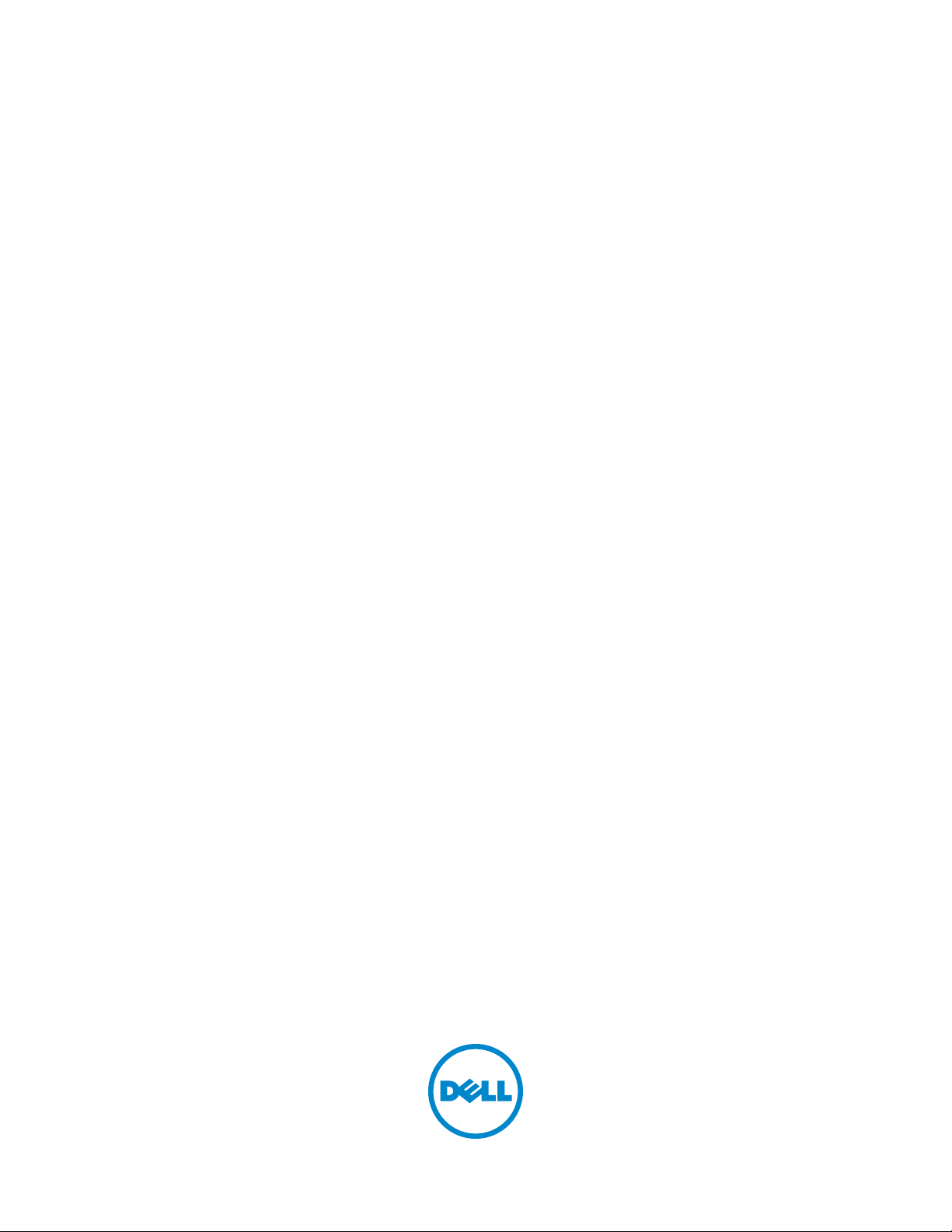
Dell™ C1760nw/C1660w Color Printer
Brugervejledning
Lovgivningsmæssig model: Dell C1760nw/Dell C1660w
Page 2
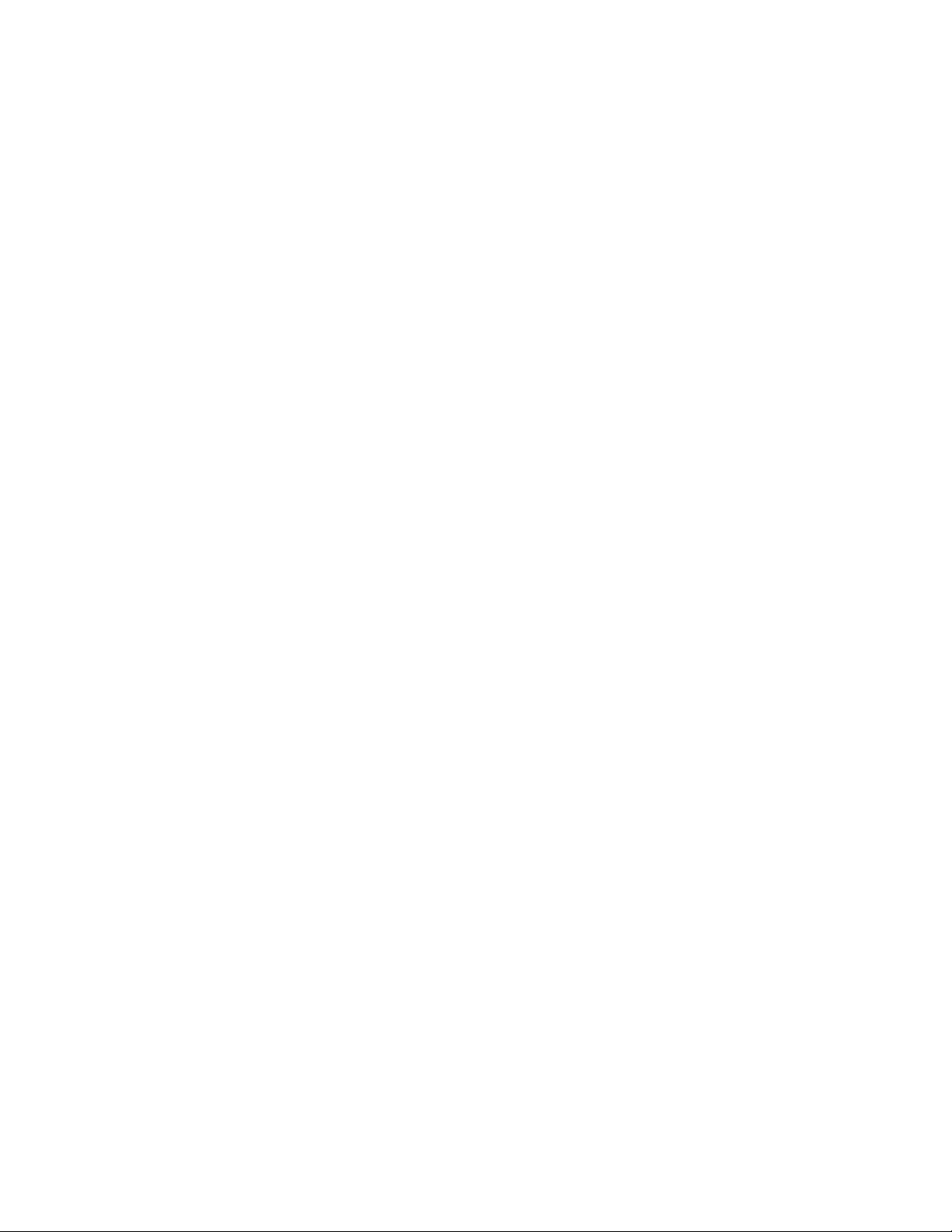
Page 3
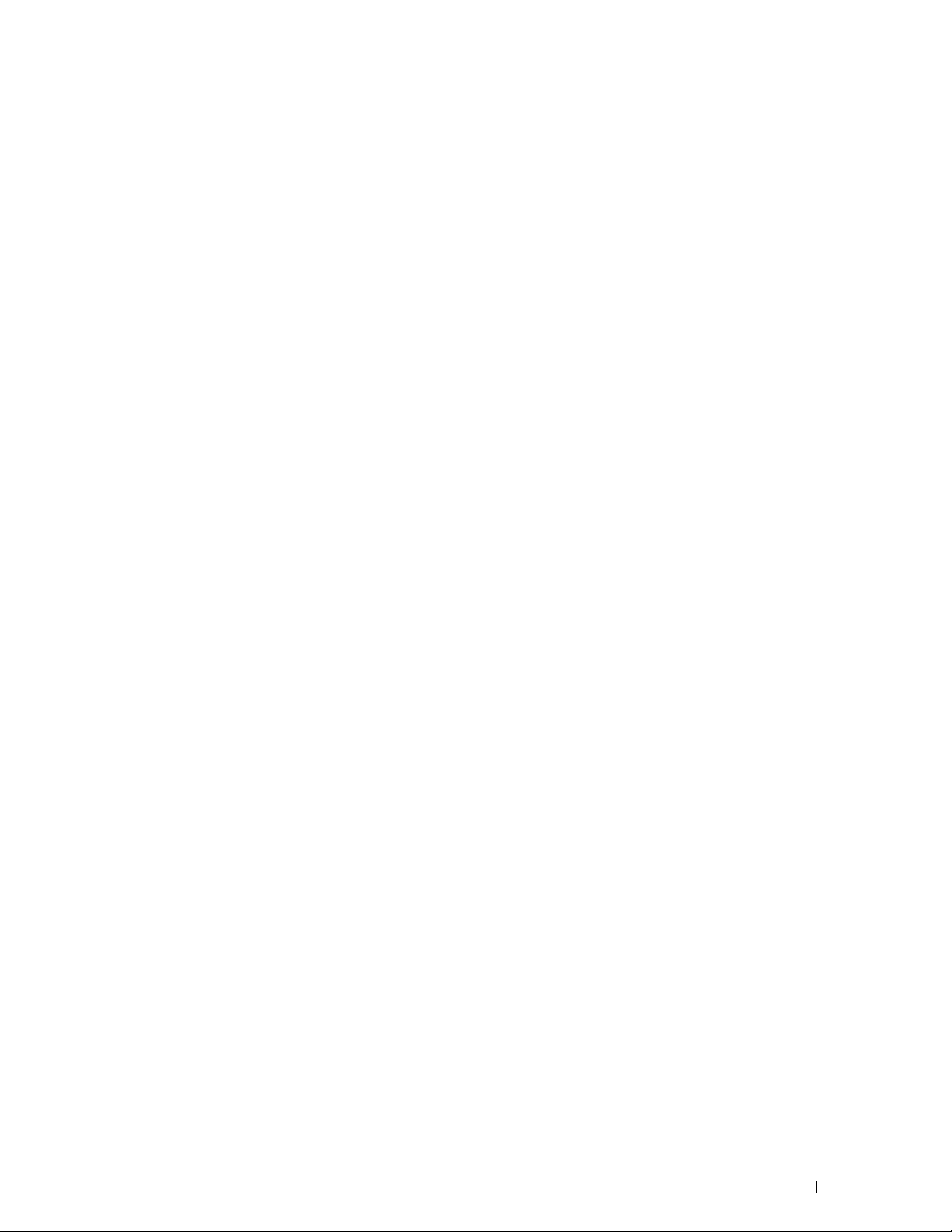
Indhold
Inden start . . . . . . . . . . . . . . . . . . . . . . . . . . . . . . . . . . . 11
A Bemærk, Forsigtig og Advarsel . . . . . . . . . . . . . . . . . . . . . . 13
1 Dell™ C1760nw/C1660w Color Printer brugervejledning
. . . . . . . . . . . . . . . . . . . . . . . . . . . . . . . . . . . . . . . . . . . . . . 15
Konventioner . . . . . . . . . . . . . . . . . . . . . . . . . . . . . . . . . . . . . 15
2 Søgning efter oplysninger . . . . . . . . . . . . . . . . . . . . . . . . . 17
3 Produktegenskaber . . . . . . . . . . . . . . . . . . . . . . . . . . . . . . 19
4Om printeren . . . . . . . . . . . . . . . . . . . . . . . . . . . . . . . . . . . 21
Set forfra . . . . . . . . . . . . . . . . . . . . . . . . . . . . . . . . . . . . . . . 21
Set bagfra
Plads krav. . . . . . . . . . . . . . . . . . . . . . . . . . . . . . . . . . . . . . . 23
Betjeningspanel
Fastlåsning af printeren
Bestilling af tilbehør
. . . . . . . . . . . . . . . . . . . . . . . . . . . . . . . . . . . . . . . 22
. . . . . . . . . . . . . . . . . . . . . . . . . . . . . . . . . . . 23
. . . . . . . . . . . . . . . . . . . . . . . . . . . . . . . 24
. . . . . . . . . . . . . . . . . . . . . . . . . . . . . . . . . 24
Printerkonfiguration . . . . . . . . . . . . . . . . . . . . . . . . . . . 27
5 Tilslutning af printeren. . . . . . . . . . . . . . . . . . . . . . . . . . . . 29
Tilslutning af printer til computer eller netværk. . . . . . . . . . . . . . . . . . . 29
Direkte tilslutning
Trådløs forbindelse
Ethernet-forbindelse (kun Dell C1760nw Color Printer) . . . . . . . . . . . . . 35
. . . . . . . . . . . . . . . . . . . . . . . . . . . . . . . . 29
. . . . . . . . . . . . . . . . . . . . . . . . . . . . . . . 30
Template Last Updated - 2/7/2007 Indhold 1
Page 4
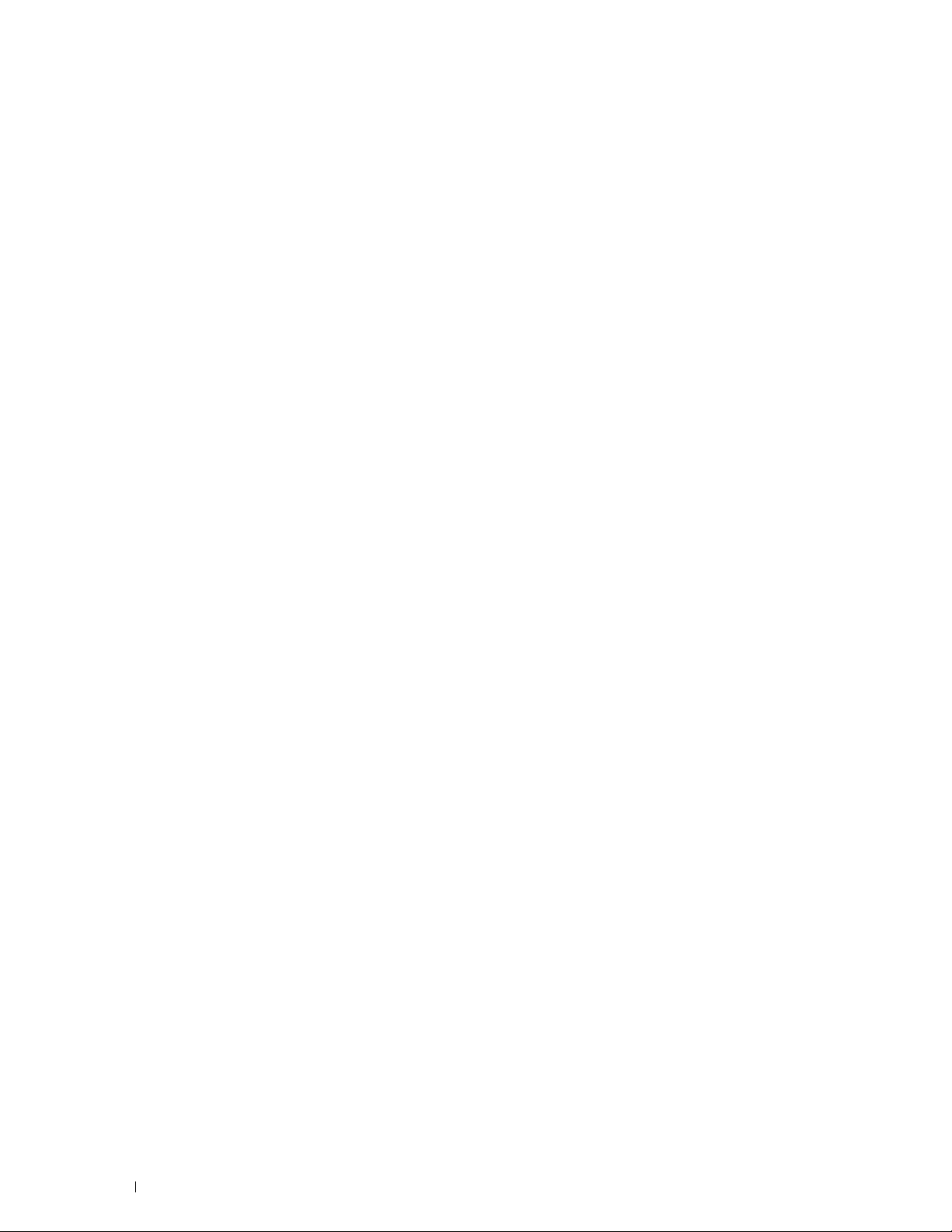
Omkonfigurering af den trådløse indstilling . . . . . . . . . . . . . . . . . . . . . 36
Sådan skal du tænde for printeren . . . . . . . . . . . . . . . . . . . . . . . . . . 37
6 Opsætning af din Printer . . . . . . . . . . . . . . . . . . . . . . . . . . 39
Indstilling af startindstillinger på betjeningspanelet
(kun Dell™ C1660w Color Printer) . . . . . . . . . . . . . . . . . . . . . . . . . . 39
Opsætning af printer med Software and Documentation-disken
. . . . . . . . . . 40
7 Indstilling af IP-adressen . . . . . . . . . . . . . . . . . . . . . . . . . . 41
Tildeling af en IP-adresse . . . . . . . . . . . . . . . . . . . . . . . . . . . . . . 41
Betjeningspanel
Værktøjskasse
Kontrol af IP-indstillingerne
Betjeningspanel
Rapporten Systemindstillinger
Kommandoen ping
. . . . . . . . . . . . . . . . . . . . . . . . . . . . . . . . . 41
. . . . . . . . . . . . . . . . . . . . . . . . . . . . . . . . . . 42
. . . . . . . . . . . . . . . . . . . . . . . . . . . . . 43
. . . . . . . . . . . . . . . . . . . . . . . . . . . . . . . . . 43
. . . . . . . . . . . . . . . . . . . . . . . . . . 43
. . . . . . . . . . . . . . . . . . . . . . . . . . . . . . . . 43
8 Ilægning af papir . . . . . . . . . . . . . . . . . . . . . . . . . . . . . . . . 45
Ilægning af udskrivningsmedier i multifunktionsilæggeren (MPF) . . . . . . . . . 45
Isætning af Udskrivningsmedier i prioritetsarkilægger (PSI)
(kun Dell C1760nw Color Printer)
9 Installation af printerdrivere på computere med Windows
. . . . . . . . . . . . . . . . . . . . . . . . . . . . . . . . . . . . . . . . . . . . . . 53
. . . . . . . . . . . . . . . . . . . . . . . . . . . 50
®
Identifikation af præ-installationsstatus for printerdrivere . . . . . . . . . . . . . 53
Ændring af firewall-indstillinger forud for installation af din printer
Opsætning af direkte forbindelse
For installation af værtsbaseret printerdriver
. . . . . . . . . . . . . . . . . . . . . . . . . . 53
. . . . . . . . . . . . . . . . . . 53
Til installation af XML-papirspecifikation (XPS)-printerdriver
Opsætning af netværksforbindelse
Opsætning af netværksprinter på et lokalt netværk
Opsætning af netværksprinter på et fjernt netværk
Opsætning for Web Services on Devices (WSD)
Tilføjelse af roller for udskriftstjenester
WSD Printerkonfiguration
. . . . . . . . . . . . . . . . . . . . . . . . . . 56
. . . . . . . . . . . . . . . 56
. . . . . . . . . . . . . . . 60
. . . . . . . . . . . . . . . . . . . 64
. . . . . . . . . . . . . . . . . . . . . 64
. . . . . . . . . . . . . . . . . . . . . . . . . . . . 65
. . . . . . 53
. . . . . . . . . 54
2 Indhold Template Last Updated - 2/7/2007
Page 5
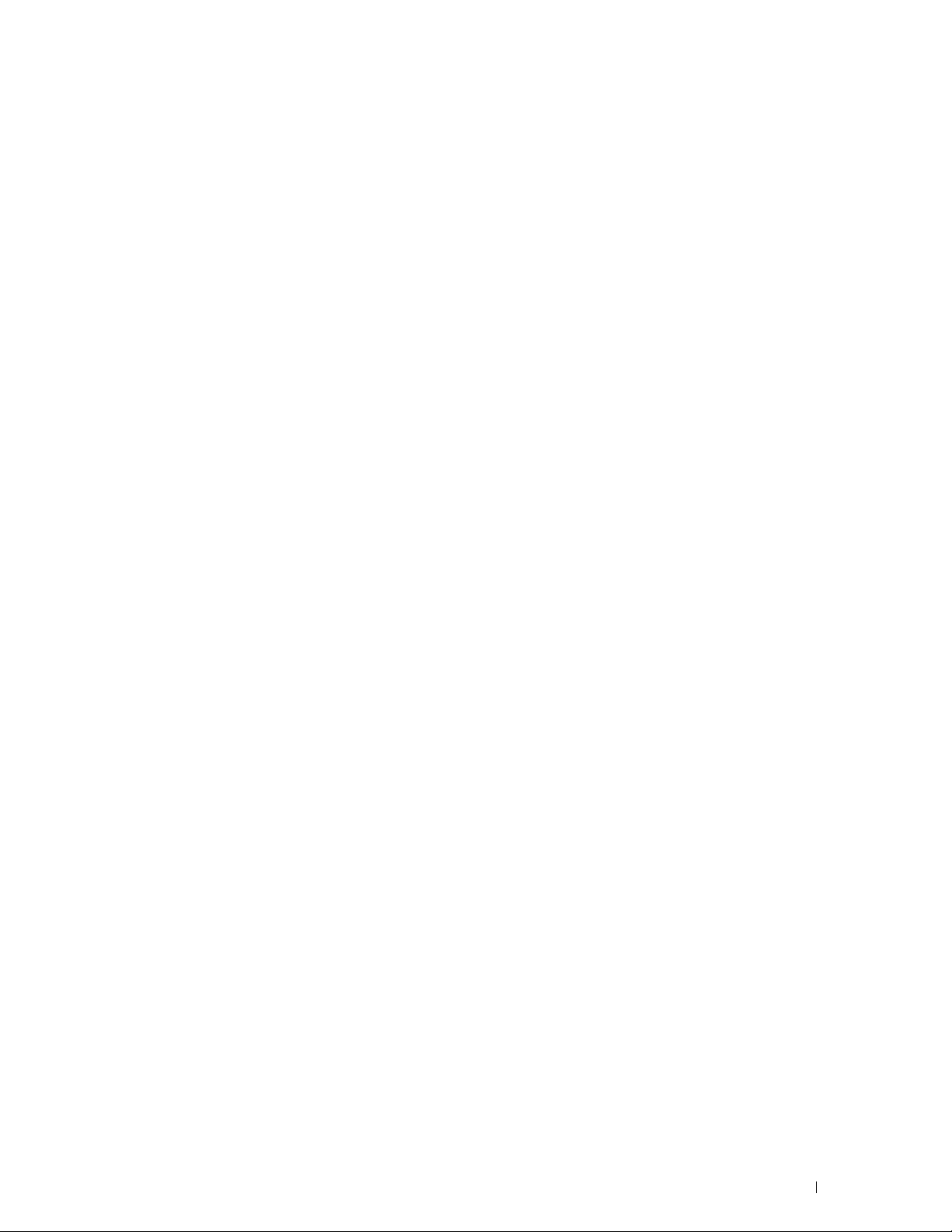
Opsætning til Delt udskrivning. . . . . . . . . . . . . . . . . . . . . . . . . . . . 66
Peg og udskriv
Peer-to-Peer
. . . . . . . . . . . . . . . . . . . . . . . . . . . . . . . . . . 68
. . . . . . . . . . . . . . . . . . . . . . . . . . . . . . . . . . . 70
10 Installation af printerdrivere på Mac-computere . . . . . . . 73
Installation af driverne og softwaren . . . . . . . . . . . . . . . . . . . . . . . . 73
Tilføjelse af en printer på Mac OS X 10.5 eller en senere version
Tilføjelse af en printer på Mac OS X 10.4.11
. . . . . . . . . . . . . . . . . . . 74
. . . . . . . 73
Sådan bruges printeren. . . . . . . . . . . . . . . . . . . . . . . . . 77
11 Betjeningspanel . . . . . . . . . . . . . . . . . . . . . . . . . . . . . . . . . 79
Brug af betjeningspanelets knapper. . . . . . . . . . . . . . . . . . . . . . . . . 79
Status for Wi-Fi | WPS-knapbaggrundslys
. . . . . . . . . . . . . . . . . . . 80
Brug af betjeningspanelet til at ændre printerindstillingerne
Udskrivning af en side med enhedsindstillinger
. . . . . . . . . . . . . . . . . . 81
. . . . . . . . . . . 81
Ændring af sproget . . . . . . . . . . . . . . . . . . . . . . . . . . . . . . . . . . 82
Betjeningspanel
. . . . . . . . . . . . . . . . . . . . . . . . . . . . . . . . . 82
Værktøjskasse. . . . . . . . . . . . . . . . . . . . . . . . . . . . . . . . . . 82
Indstilling af funktionen Energisparetid . . . . . . . . . . . . . . . . . . . . . . . 82
12 Dell™ Printer Configuration Web Tool . . . . . . . . . . . . . . . . 83
Oversigt . . . . . . . . . . . . . . . . . . . . . . . . . . . . . . . . . . . . . . . . 83
Opsætning af Dell Printer Configuration Web Tool
Opsætning fra din webbrowser
Opsætning fra betjeningspanel
. . . . . . . . . . . . . . . . . . . . . . . . . 83
. . . . . . . . . . . . . . . . . . . . . . . . . 85
Start af Dell Printer Configuration Web Tool
Overblik over menupunkterne
Sidevisningsformat
To pr am m e
. . . . . . . . . . . . . . . . . . . . . . . . . . . . . . . . . . 87
. . . . . . . . . . . . . . . . . . . . . . . . . . . . . . . . . . . . 87
. . . . . . . . . . . . . . . . . . . . . . . . . . . . 85
Venstre ramme . . . . . . . . . . . . . . . . . . . . . . . . . . . . . . . . . 88
Højre ramme
. . . . . . . . . . . . . . . . . . . . . . . . . . . . . . . . . . . 89
. . . . . . . . . . . . . . . . . 83
. . . . . . . . . . . . . . . . . . . . 85
Ændring af indstillingerne af menuposterne
Detaljer om menupunkterne
. . . . . . . . . . . . . . . . . . . . . . . . . . . 90
. . . . . . . . . . . . . . . . . . . . 90
Template Last Updated - 2/7/2007 Indhold 3
Page 6
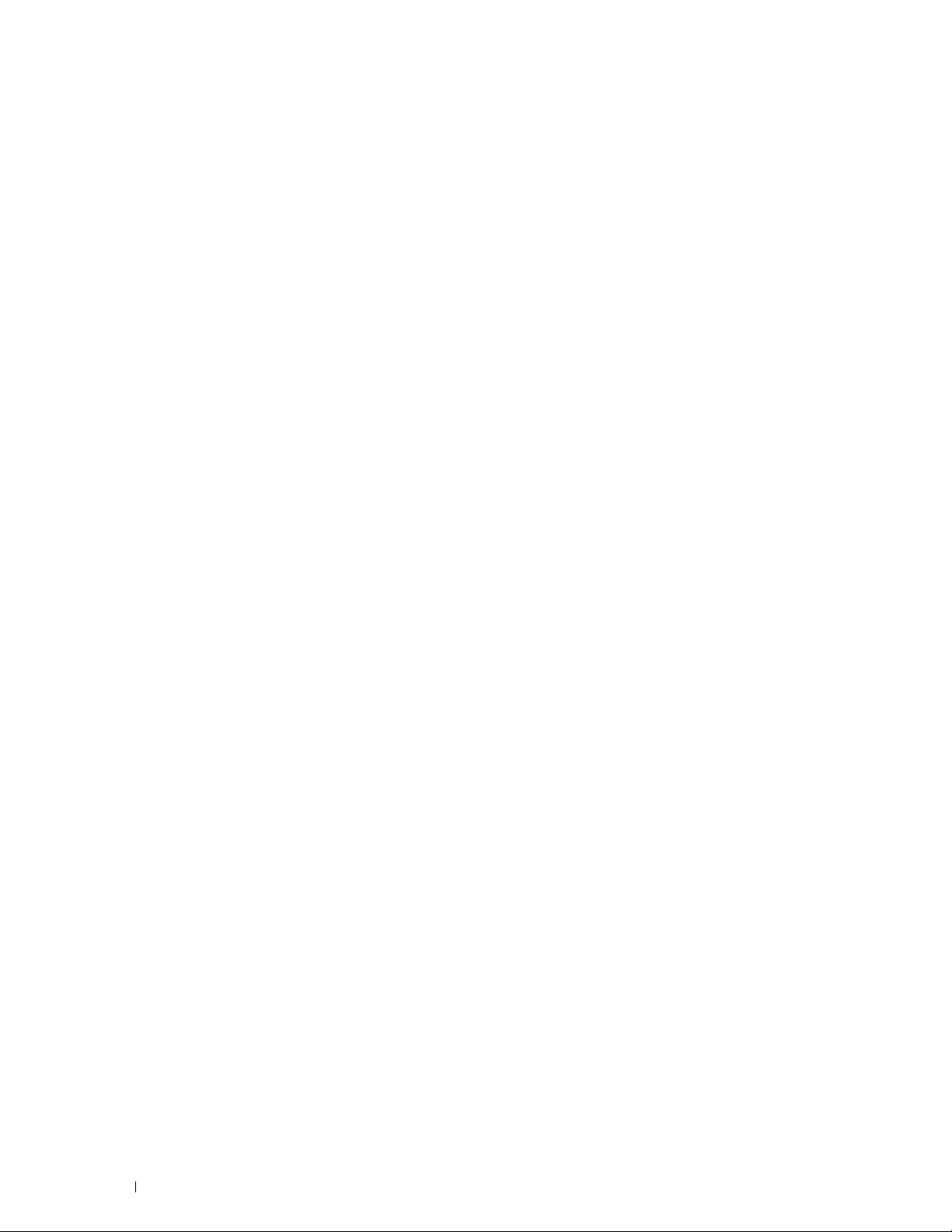
Printerstatus . . . . . . . . . . . . . . . . . . . . . . . . . . . . . . . . . . . 91
Printerjobs
Printerindstillinger
. . . . . . . . . . . . . . . . . . . . . . . . . . . . . . . . . . . . 92
. . . . . . . . . . . . . . . . . . . . . . . . . . . . . . . . 93
Indstillinger for printserver . . . . . . . . . . . . . . . . . . . . . . . . . . 100
Kopiering af printerindstillinger
Udskrivningsvolumen
. . . . . . . . . . . . . . . . . . . . . . . . . . . . . 112
. . . . . . . . . . . . . . . . . . . . . . . . 112
13 Forklaring af Værktøjskassens menuer . . . . . . . . . . . . . . 113
Start af Værktøjskasse . . . . . . . . . . . . . . . . . . . . . . . . . . . . . . . 113
Brug af Værktøjskassen til at ændre printerindstillingerne
. . . . . . . . . . . . 113
Rapport om printerindstillinger. . . . . . . . . . . . . . . . . . . . . . . . . . . 114
Printerinformation
. . . . . . . . . . . . . . . . . . . . . . . . . . . . . . . 114
Menu-indstillinger . . . . . . . . . . . . . . . . . . . . . . . . . . . . . . . 114
Rapporter
TCP/IP-indstillinger
Vedligeholdelse af printer
Systemindstillinger
Papirdensitet
. . . . . . . . . . . . . . . . . . . . . . . . . . . . . . . . . . . 116
. . . . . . . . . . . . . . . . . . . . . . . . . . . . . . 116
. . . . . . . . . . . . . . . . . . . . . . . . . . . . . 116
. . . . . . . . . . . . . . . . . . . . . . . . . . . . . . . 116
. . . . . . . . . . . . . . . . . . . . . . . . . . . . . . . . . . 118
Indstil BTR . . . . . . . . . . . . . . . . . . . . . . . . . . . . . . . . . . . 118
Indstil fikseringsenhed
Farveregistreringsindstilling
. . . . . . . . . . . . . . . . . . . . . . . . . . . . . 119
. . . . . . . . . . . . . . . . . . . . . . . . . . 119
Indstil højde . . . . . . . . . . . . . . . . . . . . . . . . . . . . . . . . . . 121
Nulstil. stand.
Ikke-Dell toner
. . . . . . . . . . . . . . . . . . . . . . . . . . . . . . . . . 122
. . . . . . . . . . . . . . . . . . . . . . . . . . . . . . . . . 122
BTR-genopfriskningsindstilling . . . . . . . . . . . . . . . . . . . . . . . . 122
TCP/IP-indstillinger
Netværksindstilling
Diagnosticering
Tabeludskrift
. . . . . . . . . . . . . . . . . . . . . . . . . . . . . . 123
. . . . . . . . . . . . . . . . . . . . . . . . . . . . . . 123
. . . . . . . . . . . . . . . . . . . . . . . . . . . . . . . . . . . 124
. . . . . . . . . . . . . . . . . . . . . . . . . . . . . . . . . . 124
Maskinkontrol . . . . . . . . . . . . . . . . . . . . . . . . . . . . . . . . . 124
Omgivelsessensorinformation
Tilstanden omrør fremkalder
Genopfriskningsindstilling
. . . . . . . . . . . . . . . . . . . . . . . . . 125
. . . . . . . . . . . . . . . . . . . . . . . . . . 125
. . . . . . . . . . . . . . . . . . . . . . . . . . . 125
Nulstilling af standarder
. . . . . . . . . . . . . . . . . . . . . . . . . . . . . . 126
14 Forklaring af printermenuerne . . . . . . . . . . . . . . . . . . . . . 127
Rapport/Liste . . . . . . . . . . . . . . . . . . . . . . . . . . . . . . . . . . . . 127
Printerindstilling
Enhedsindstillinger
4 Indhold Template Last Updated - 2/7/2007
. . . . . . . . . . . . . . . . . . . . . . . . . . . . . . . . 127
. . . . . . . . . . . . . . . . . . . . . . . . . . . . . . . 127
Page 7
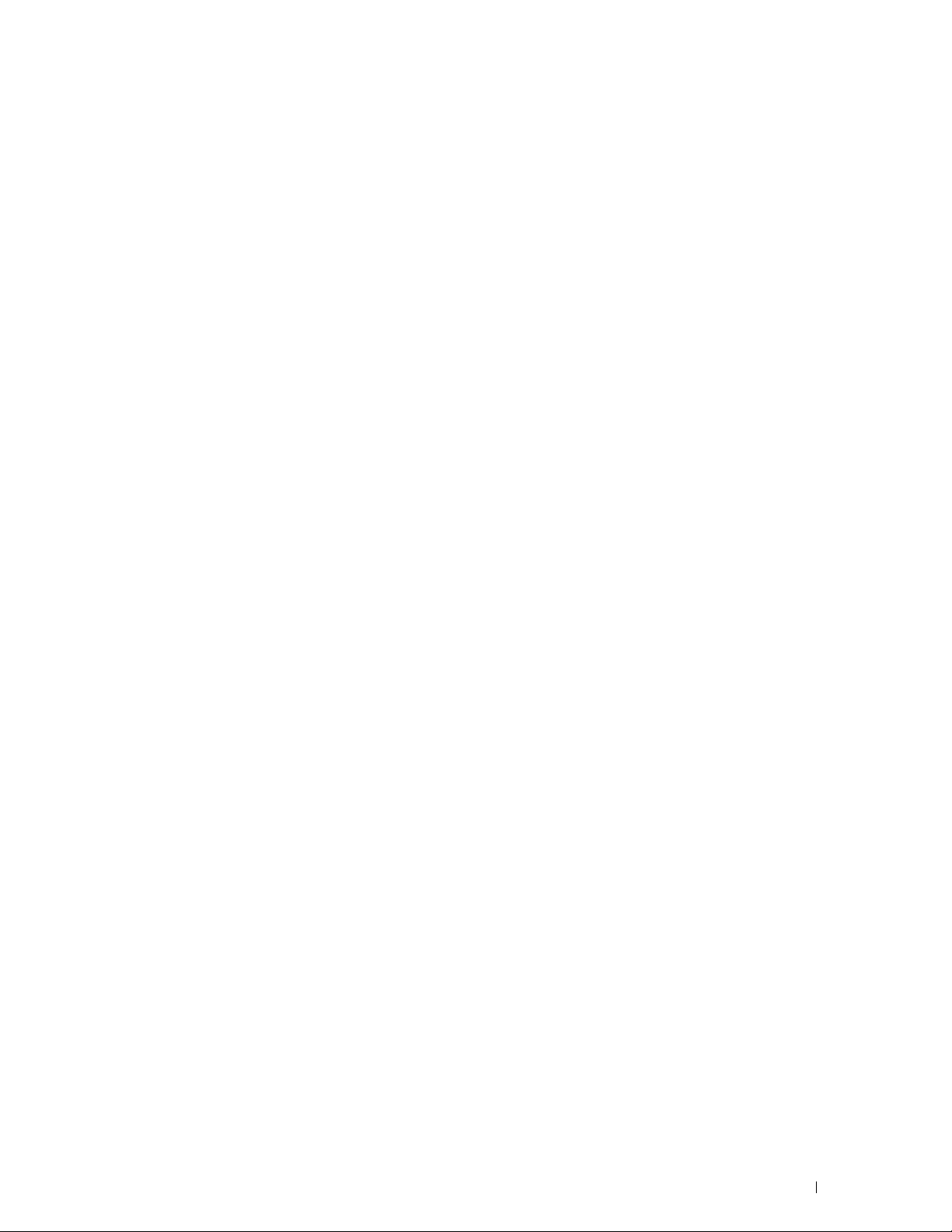
Jobhistorie. . . . . . . . . . . . . . . . . . . . . . . . . . . . . . . . . . . 127
Fejlhistorie
Farvetestside
. . . . . . . . . . . . . . . . . . . . . . . . . . . . . . . . . . . 127
. . . . . . . . . . . . . . . . . . . . . . . . . . . . . . . . . 127
Udskrivning af en Rapport/Liste med brug af betjeningspanel . . . . . . . . 127
Udskrivning af en Rapport/Liste med brug af værktøjskasse
. . . . . . . . . 128
Administ. Menu
Netværk
USB-indstillinger
Systemindstillinger
. . . . . . . . . . . . . . . . . . . . . . . . . . . . . . . . . . . 128
. . . . . . . . . . . . . . . . . . . . . . . . . . . . . . . . . . . . 128
. . . . . . . . . . . . . . . . . . . . . . . . . . . . . . . 133
. . . . . . . . . . . . . . . . . . . . . . . . . . . . . . 133
Vedligeholdelse . . . . . . . . . . . . . . . . . . . . . . . . . . . . . . . . 135
Sikre indstillinger
Panelsprog
Panellås
. . . . . . . . . . . . . . . . . . . . . . . . . . . . . . . . . . . . . 142
. . . . . . . . . . . . . . . . . . . . . . . . . . . . . . . . . . . . . . . 142
Aktivering af Panellåsen
. . . . . . . . . . . . . . . . . . . . . . . . . . . . . . . 140
. . . . . . . . . . . . . . . . . . . . . . . . . . . 142
Deaktivering af Panellåsen . . . . . . . . . . . . . . . . . . . . . . . . . . 142
Nulstilling af standarder . . . . . . . . . . . . . . . . . . . . . . . . . . . . . . 143
15 Retningslinjer for udskrivningsmedier. . . . . . . . . . . . . . . 145
Papir . . . . . . . . . . . . . . . . . . . . . . . . . . . . . . . . . . . . . . . . 145
Papiregenskaber
Anbefalet papir
Uacceptabelt papir . . . . . . . . . . . . . . . . . . . . . . . . . . . . . . 146
Valg af papir
Valg af fortrykt medie og brevpapir
Udskrivning på brevpapir . . . . . . . . . . . . . . . . . . . . . . . . . . . 147
Ilægning af brevpapir
Valg af forhullet papir . . . . . . . . . . . . . . . . . . . . . . . . . . . . . 148
. . . . . . . . . . . . . . . . . . . . . . . . . . . . . . . 145
. . . . . . . . . . . . . . . . . . . . . . . . . . . . . . . . 146
. . . . . . . . . . . . . . . . . . . . . . . . . . . . . . . . . . 146
. . . . . . . . . . . . . . . . . . . . . . 147
. . . . . . . . . . . . . . . . . . . . . . . . . . . . . 148
Konvolutter
Etiketter
Opbevaring af udskrivningsmedier
Identifikation af udskrivningsmedier og specifikationer
. . . . . . . . . . . . . . . . . . . . . . . . . . . . . . . . . . . . . 148
. . . . . . . . . . . . . . . . . . . . . . . . . . . . . . . . . . . . . . . 149
. . . . . . . . . . . . . . . . . . . . . . . . 150
. . . . . . . . . . . . . 150
Understøttede papirstørrelser
Understøttede papirtyper
Papirtypespecifikationer
. . . . . . . . . . . . . . . . . . . . . . . . 150
. . . . . . . . . . . . . . . . . . . . . . . . . . . 151
. . . . . . . . . . . . . . . . . . . . . . . . . . . 151
16 Ilægning af udskrivningsmedier. . . . . . . . . . . . . . . . . . . . 153
Kapacitet . . . . . . . . . . . . . . . . . . . . . . . . . . . . . . . . . . . . . . 153
Template Last Updated - 2/7/2007 Indhold 5
Page 8
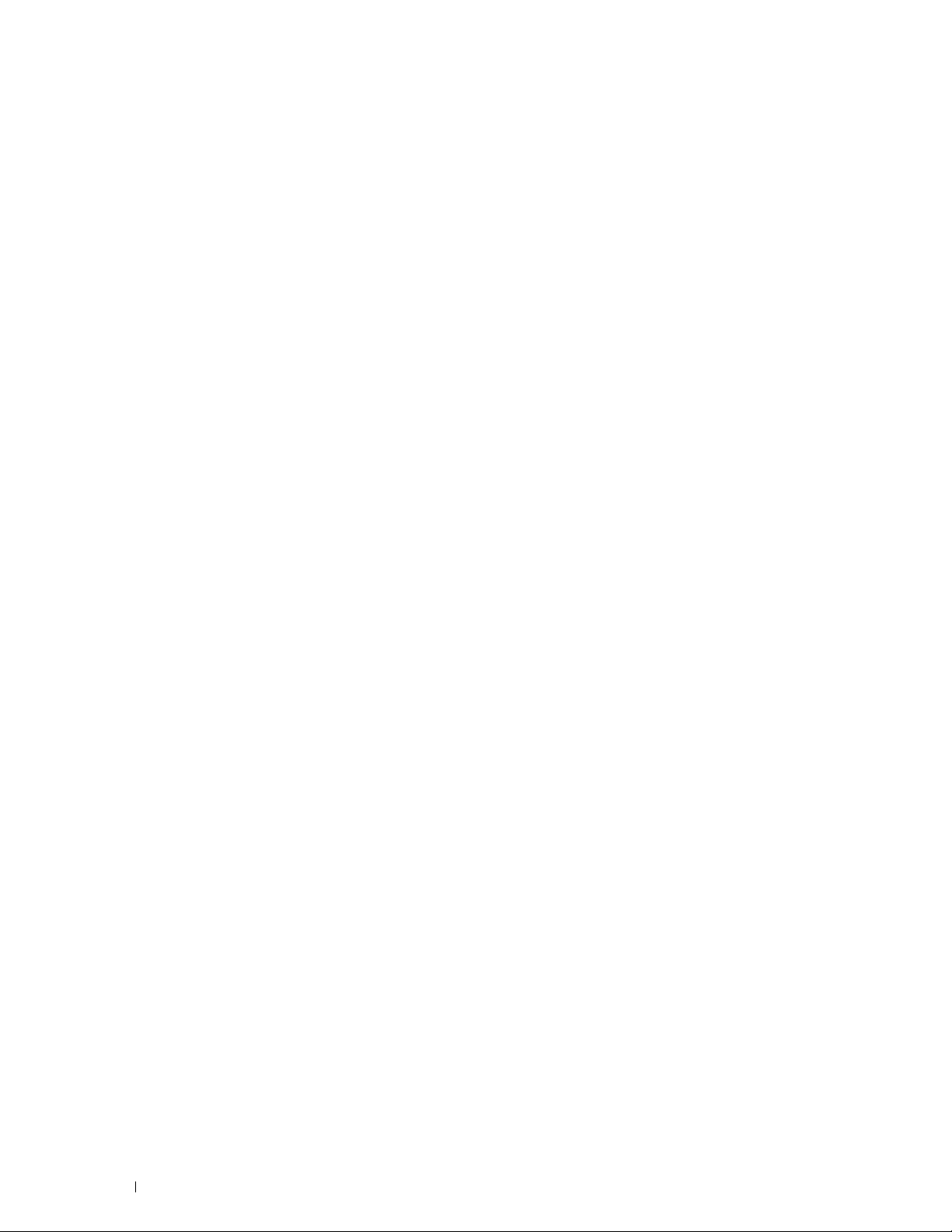
Mål for udskrivningsmedier . . . . . . . . . . . . . . . . . . . . . . . . . . . . 153
Ilægning af udskrivningsmedier i multifunktionsilæggeren (MPF) . . . . . . . . 153
Ilægning af Konvolutter i multifunktionsilæggeren (MPF)
. . . . . . . . . . . 158
Ilægning af brevpapir . . . . . . . . . . . . . . . . . . . . . . . . . . . . . 160
Isætning af Udskrivningsmedier i prioritetsarkilægger (PSI) (kun Dell C1760nw
Color Printer)
Ilægning af en konvolut i prioritetsarkilæggeren (PSI)
Ilægning af brevpapir
. . . . . . . . . . . . . . . . . . . . . . . . . . . . . . . . . . . . 161
. . . . . . . . . . . . 163
. . . . . . . . . . . . . . . . . . . . . . . . . . . . . 165
Ilægning af udskrivningsmedier når ved manuel dupleksudskrivning
Når multifunktionsilægger (MPF) anvendes
. . . . . . . . . . . . . . . . . . 166
. . . . . . 166
Ved brug af Brug af prioritetsarkilægger (PSI) (kun Dell C1760nw Color Printer)
. . . . . . . . . . . . . . . . . . . . . . . . . . . . . . . . . . . . . . . . . 167
Brug af outputbakkeforlængelsen
. . . . . . . . . . . . . . . . . . . . . . . . . 168
Udskrivning. . . . . . . . . . . . . . . . . . . . . . . . . . . . . . . . . . 169
17 Udskrivning. . . . . . . . . . . . . . . . . . . . . . . . . . . . . . . . . . . . 171
Tips for en succesfuld udskrivning. . . . . . . . . . . . . . . . . . . . . . . . . 171
Tips til opbevaring af udskrivningsmedier
Forebyggelse af papirstop . . . . . . . . . . . . . . . . . . . . . . . . . . . 171
Afsendelse af et job til udskrivning . . . . . . . . . . . . . . . . . . . . . . . . 171
Annullering af et udskriftsjob
. . . . . . . . . . . . . . . . . . . . . . . . . . . 172
Annullering fra betjeningspanelet
Annullering af et job fra en computer, som kører Windows
. . . . . . . . . . . . . . . . . . . 171
. . . . . . . . . . . . . . . . . . . . . . . 172
. . . . . . . . . . 172
Udskrivning af en rapport-side
. . . . . . . . . . . . . . . . . . . . . . . . . . . 172
Bliv bekendt med din printer . . . . . . . . . . . . . . . . . . . . 173
18 Forklaring af din printersoftware . . . . . . . . . . . . . . . . . . . 175
Windows
Macintosh . . . . . . . . . . . . . . . . . . . . . . . . . . . . . . . . . . . . . . 176
6 Indhold Template Last Updated - 2/7/2007
®
. . . . . . . . . . . . . . . . . . . . . . . . . . . . . . . . . . . . . 175
Printerstatusvindue
Status Monitor Konsol
Dell Supplies Management System
. . . . . . . . . . . . . . . . . . . . . . . . . . . . . . 175
. . . . . . . . . . . . . . . . . . . . . . . . . . . . . 175
. . . . . . . . . . . . . . . . . . . . . . 175
Hurtigstart hjælpeprogram . . . . . . . . . . . . . . . . . . . . . . . . . . 176
Page 9
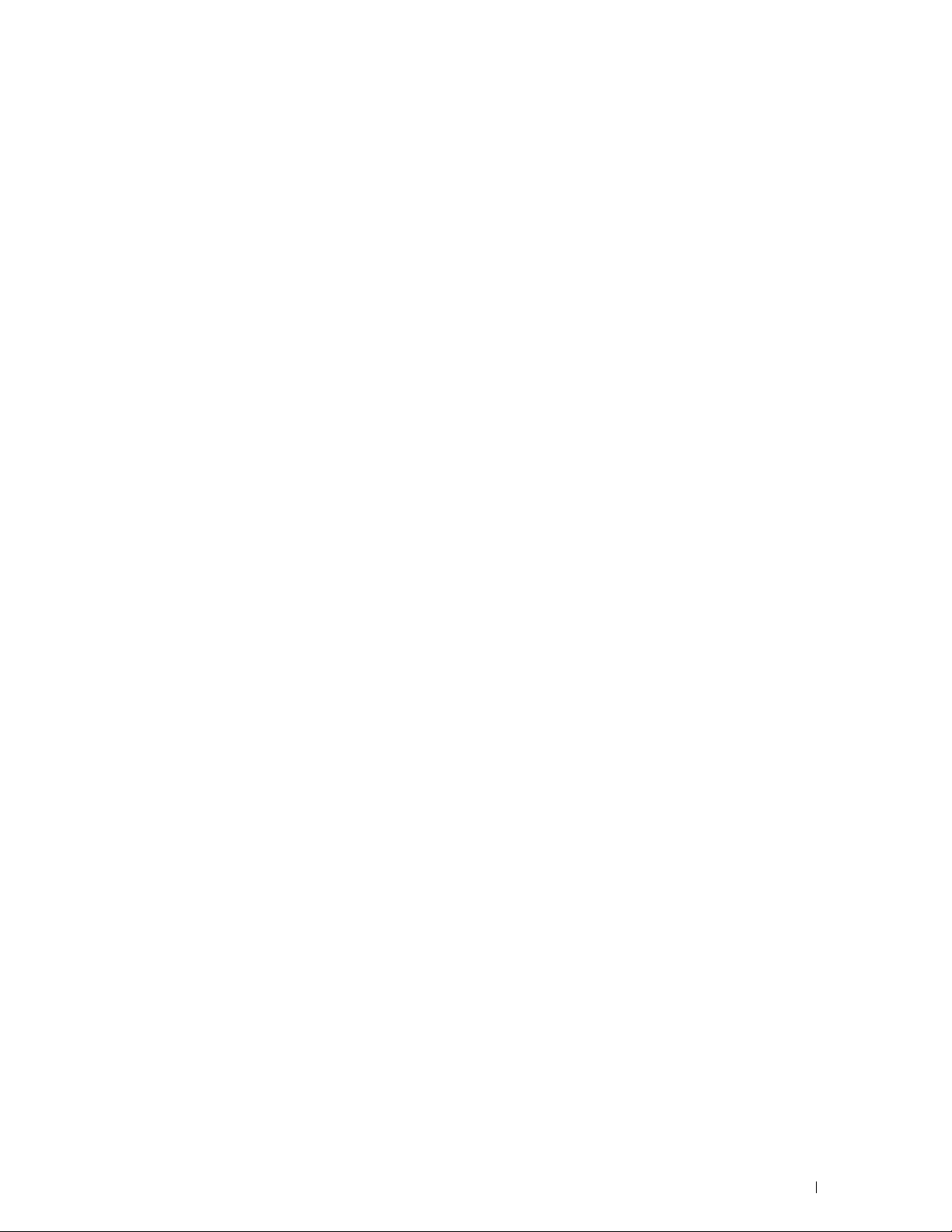
Status Monitor Widget . . . . . . . . . . . . . . . . . . . . . . . . . . . . 176
19 Forklaring af printermeddelelser . . . . . . . . . . . . . . . . . . . 179
20 Specifikationer. . . . . . . . . . . . . . . . . . . . . . . . . . . . . . . . . 183
Kompatibilitet i forhold til operativsystemer . . . . . . . . . . . . . . . . . . . 183
Strømforsyning
. . . . . . . . . . . . . . . . . . . . . . . . . . . . . . . . . . . . . . . . . 183
Mål
. . . . . . . . . . . . . . . . . . . . . . . . . . . . . . . . . . . 183
Hukommelse . . . . . . . . . . . . . . . . . . . . . . . . . . . . . . . . . . . . 183
Sidebeskrivelsessprog (PDL)/emulering, operativsystem og interface
MIB-kompatibilitet
. . . . . . . . . . . . . . . . . . . . . . . . . . . . . . . . . 184
. . . . . . 184
Omgivelser . . . . . . . . . . . . . . . . . . . . . . . . . . . . . . . . . . . . . 184
. . . . . . . . . . . . . . . . . . . . . . . . . . . . . . . . . . . . . . . . 185
Kabler
Vedligeholdelse af din printer . . . . . . . . . . . . . . . . . . . 187
21 Vedligeholdelse af din printer . . . . . . . . . . . . . . . . . . . . . 189
Bestemmelse af status for tilbehør . . . . . . . . . . . . . . . . . . . . . . . . 189
Besparelse af tilbehør
Opbevaring af udskrivningsmedier
. . . . . . . . . . . . . . . . . . . . . . . . . . . . . . . 189
. . . . . . . . . . . . . . . . . . . . . . . . 189
Opbevaring af forbrugsdele
Udskiftning af tonerpatroner
Fjernelse af tonerpatroner
Installation af en tonerpatron
Rengøring inde i printeren
Rengøring af CTD-sensoren (Color Toner Density)
Indstilling af Farveregistreringen
Udførsel af Auto korriger.
Udskrivning af farveregistreringstabellen
Bestemmelse af værdier
. . . . . . . . . . . . . . . . . . . . . . . . . . . . 190
. . . . . . . . . . . . . . . . . . . . . . . . . . . . 190
. . . . . . . . . . . . . . . . . . . . . . . . . . 190
. . . . . . . . . . . . . . . . . . . . . . . . . 192
. . . . . . . . . . . . . . . . . . . . . . . . . . . . . 194
. . . . . . . . . . . . . . . . 197
. . . . . . . . . . . . . . . . . . . . . . . . . 198
. . . . . . . . . . . . . . . . . . . . . . . . . . . 198
. . . . . . . . . . . . . . . . . . 198
. . . . . . . . . . . . . . . . . . . . . . . . . . . 199
Indtastning af værdier. . . . . . . . . . . . . . . . . . . . . . . . . . . . . 200
Template Last Updated - 2/7/2007 Indhold 7
Page 10
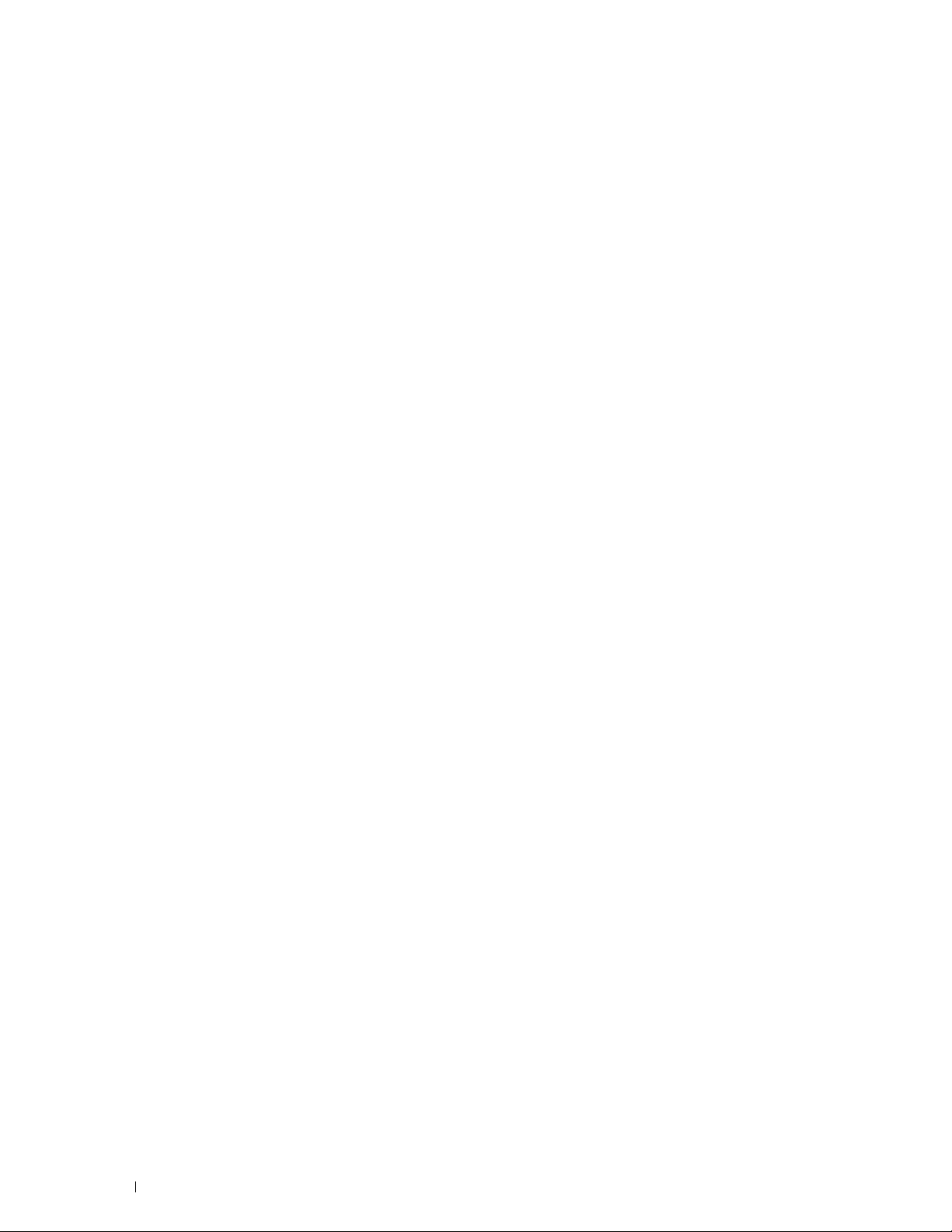
22 Afhjælpning af papirstop . . . . . . . . . . . . . . . . . . . . . . . . . 203
Forebyggelse af Papirstop . . . . . . . . . . . . . . . . . . . . . . . . . . . . . 203
Identifikation af Stedet for Papirstop
Afhjælpning af papirstop fra forsiden af printeren
. . . . . . . . . . . . . . . . . . . . . . . . 204
. . . . . . . . . . . . . . . . . 205
Afhjælpning af papirstop fra bagsiden af printeren . . . . . . . . . . . . . . . . 206
Afhjælpning af papirstop fra outputbakke
. . . . . . . . . . . . . . . . . . . . . 208
Fejlfinding . . . . . . . . . . . . . . . . . . . . . . . . . . . . . . . . . . . 211
23 Fejlfinding . . . . . . . . . . . . . . . . . . . . . . . . . . . . . . . . . . . . . 213
Basale printerproblemer . . . . . . . . . . . . . . . . . . . . . . . . . . . . . . 213
Display-problemer
Udskrivningsproblemer
Problemer med udskriftskvaliteten. . . . . . . . . . . . . . . . . . . . . . . . . 215
Outputtet er for lyst
Toneren tværer ud, eller udskriften smitter af/plet på bagsiden . . . . . . . 216
Tilfældige pletter/slørede billeder
Alt output er tomt
Der er striber på outputtet . . . . . . . . . . . . . . . . . . . . . . . . . . . 217
Pitchede farveprikker
Lodrette blanke dele
Marmorering. . . . . . . . . . . . . . . . . . . . . . . . . . . . . . . . . . 218
Skyggedannelse
Slør. . . . . . . . . . . . . . . . . . . . . . . . . . . . . . . . . . . . . . . 220
Bead-Carry-Out (BCO)
Mærke fra printeren
Krøllet/skjoldet papir
Topmarginerne er ikke korrekte
Farveregistreringen er uden for justering
Fremstående/ujævnt papir
. . . . . . . . . . . . . . . . . . . . . . . . . . . . . . . . . 213
. . . . . . . . . . . . . . . . . . . . . . . . . . . . . . . 213
. . . . . . . . . . . . . . . . . . . . . . . . . . . . . . 215
. . . . . . . . . . . . . . . . . . . . . . . 217
. . . . . . . . . . . . . . . . . . . . . . . . . . . . . . . 217
. . . . . . . . . . . . . . . . . . . . . . . . . . . . . 218
. . . . . . . . . . . . . . . . . . . . . . . . . . . . . . 218
. . . . . . . . . . . . . . . . . . . . . . . . . . . . . . . . 219
. . . . . . . . . . . . . . . . . . . . . . . . . . . . . 220
. . . . . . . . . . . . . . . . . . . . . . . . . . . . . . 221
. . . . . . . . . . . . . . . . . . . . . . . . . . . . . . 221
. . . . . . . . . . . . . . . . . . . . . . . . 222
. . . . . . . . . . . . . . . . . . . 223
. . . . . . . . . . . . . . . . . . . . . . . . . . . 224
Støj
. . . . . . . . . . . . . . . . . . . . . . . . . . . . . . . . . . . . . . . . . 225
Papirstop
Trådløse problemer
. . . . . . . . . . . . . . . . . . . . . . . . . . . . . . . . . . . . . . 226
Stop ved forkert fremføring
Multi-fremføringsstop
. . . . . . . . . . . . . . . . . . . . . . . . . . . . . . . . . 227
. . . . . . . . . . . . . . . . . . . . . . . . . . 226
. . . . . . . . . . . . . . . . . . . . . . . . . . . . . 227
8 Indhold Template Last Updated - 2/7/2007
Page 11
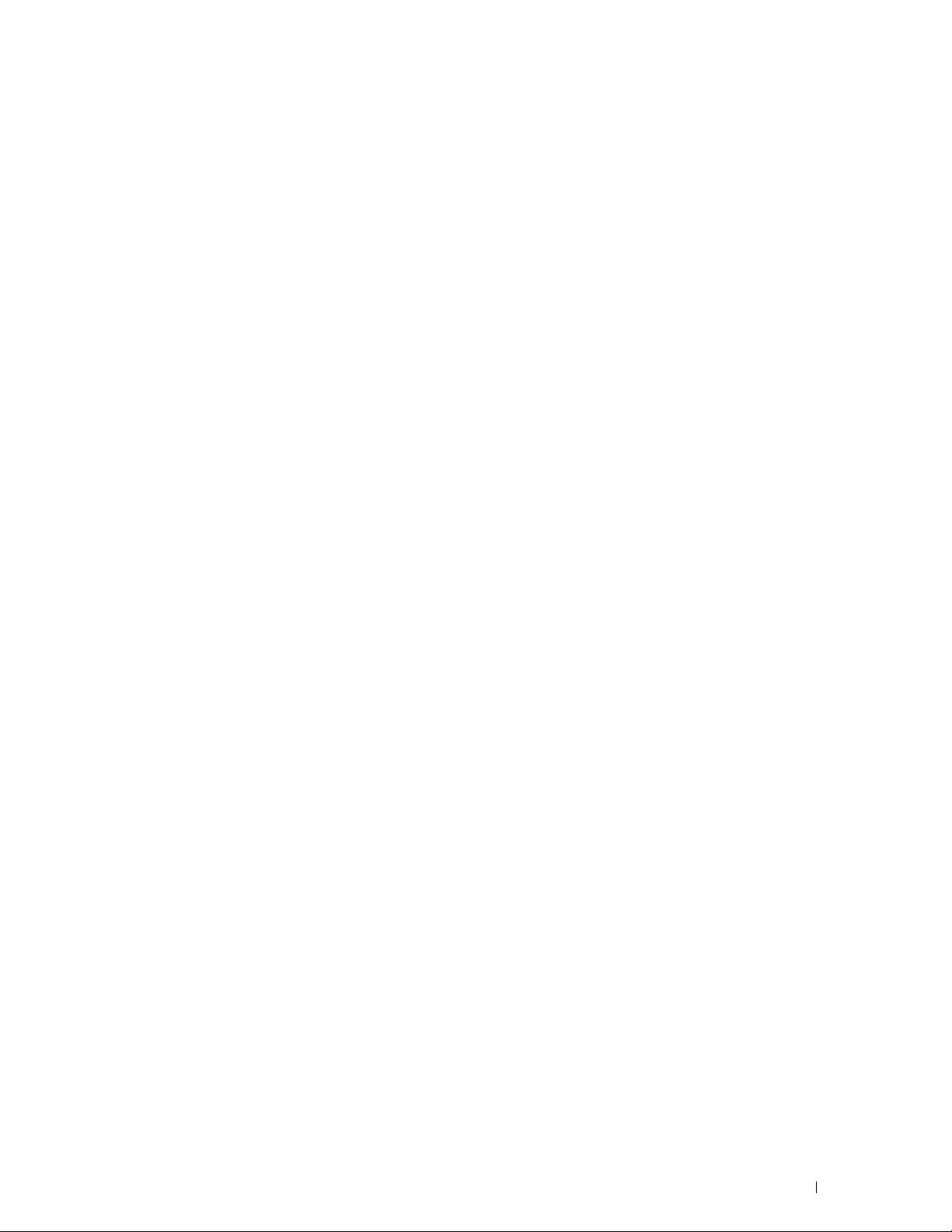
Andre problemer . . . . . . . . . . . . . . . . . . . . . . . . . . . . . . . . . . 228
Kontakt til service . . . . . . . . . . . . . . . . . . . . . . . . . . . . . . . . . 228
Appendiks . . . . . . . . . . . . . . . . . . . . . . . . . . . . . . . . . . 229
B Appendiks . . . . . . . . . . . . . . . . . . . . . . . . . . . . . . . . . . . . . . 231
Dell Politik for Teknisk Support . . . . . . . . . . . . . . . . . . . . . . . . . . 231
Online tjenester
Politik mht. Garanti og Returnering . . . . . . . . . . . . . . . . . . . . . . . . 232
Genanvendelsesinformation
. . . . . . . . . . . . . . . . . . . . . . . . . . . . . . . . 231
. . . . . . . . . . . . . . . . . . . . . . . . . 232
Kontakt Dell
. . . . . . . . . . . . . . . . . . . . . . . . . . . . . . . . . . . . . 232
Indeks . . . . . . . . . . . . . . . . . . . . . . . . . . . . . . . . . . . . . . . . . . . 233
Template Last Updated - 2/7/2007 Indhold 9
Page 12
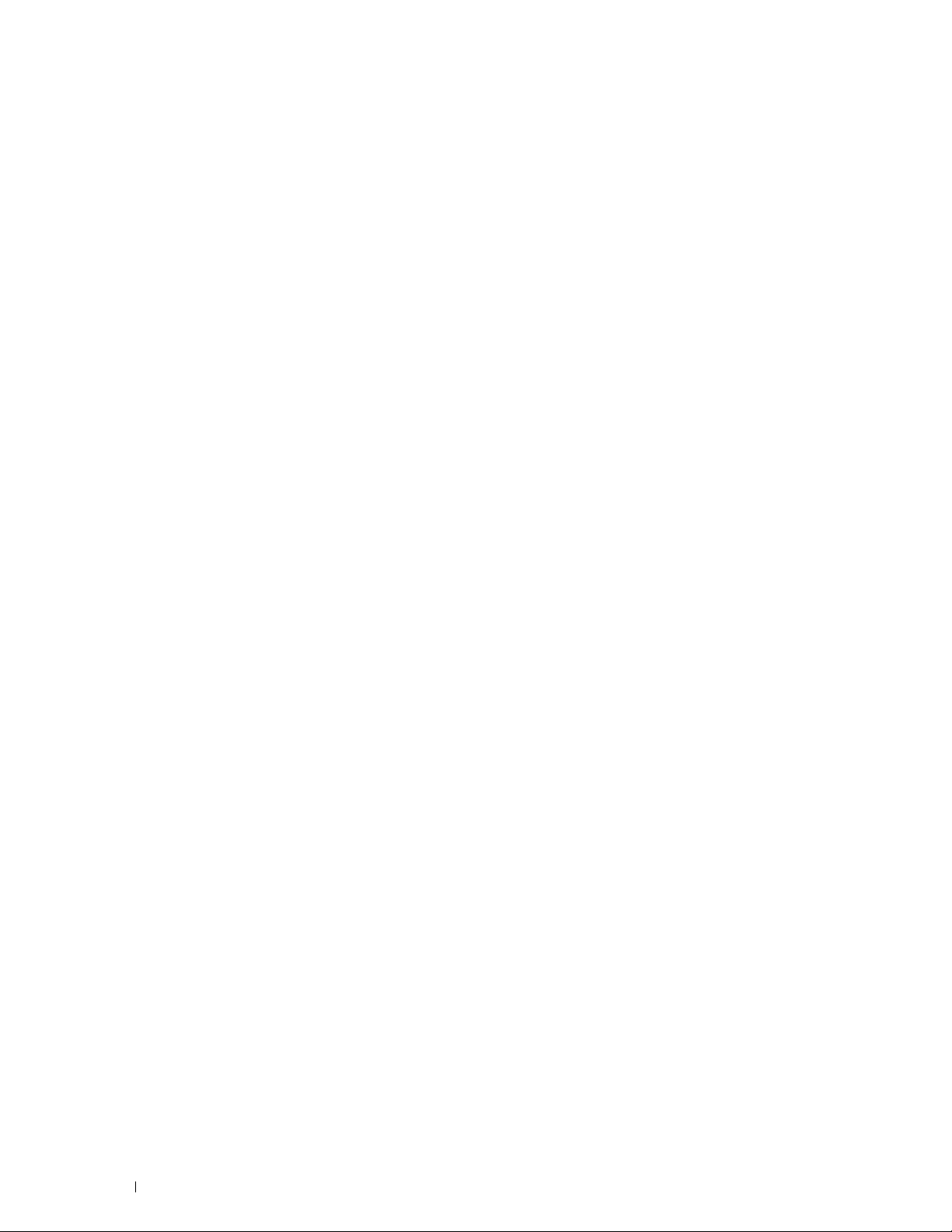
10 Indhold Template Last Updated - 2/7/2007
Page 13
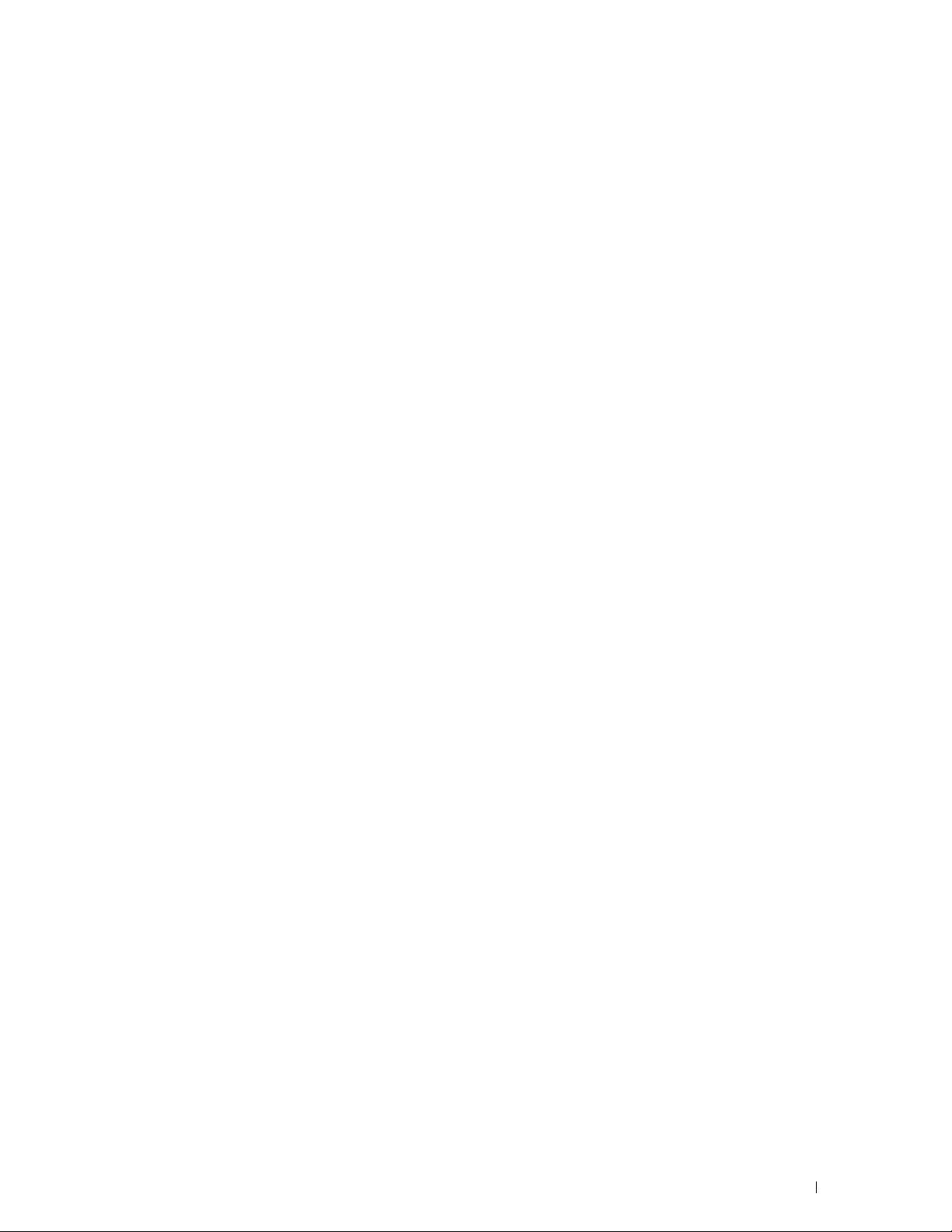
Inden start
Bemærk, Forsigtig og Advarsel .....................................................13
1 Dell™ C1760nw/C1660w Color Printer brugervejledning...... 15
2 Søgning efter oplysninger .........................................................17
3 Produktegenskaber ....................................................................19
4 Om printeren................................................................................ 21
11
Page 14
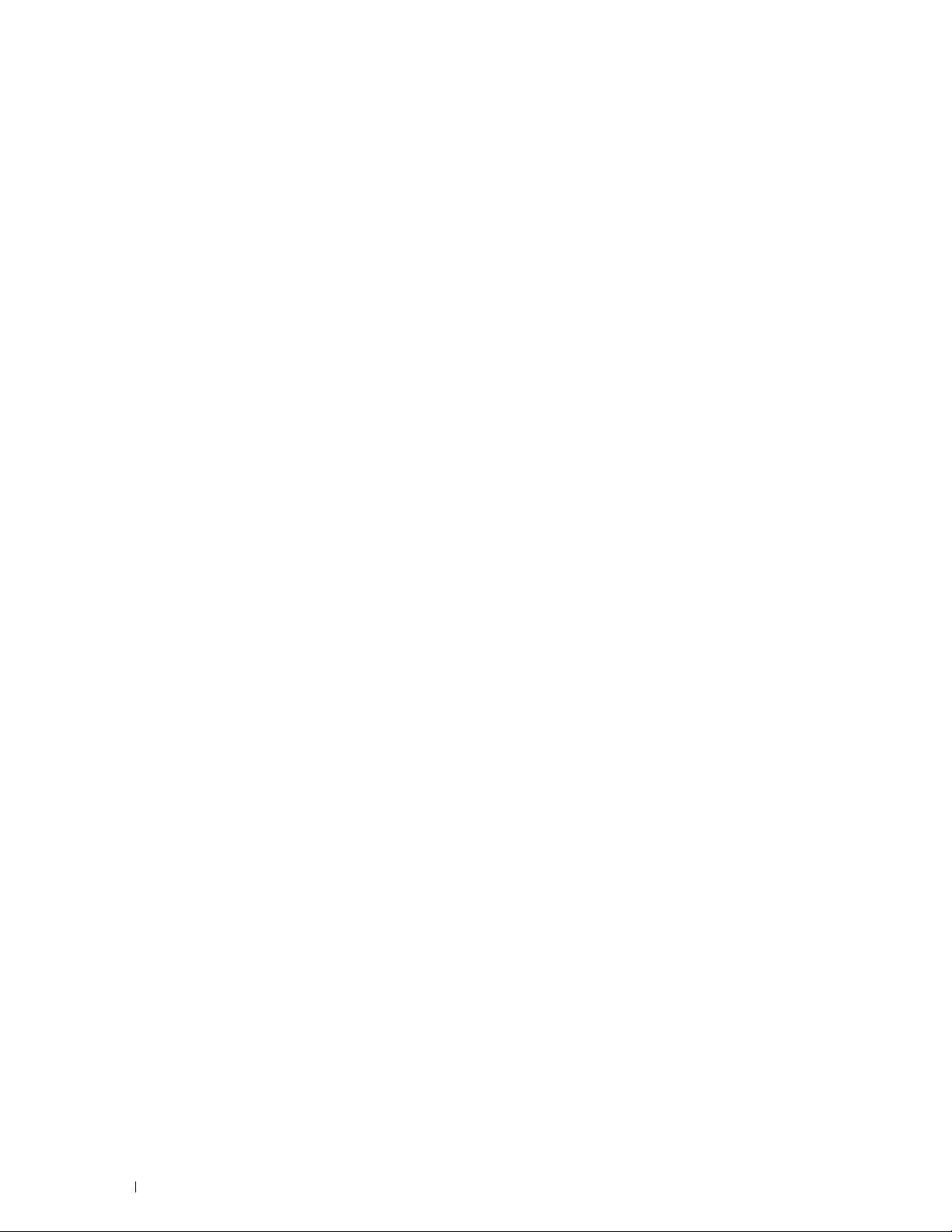
12
Page 15
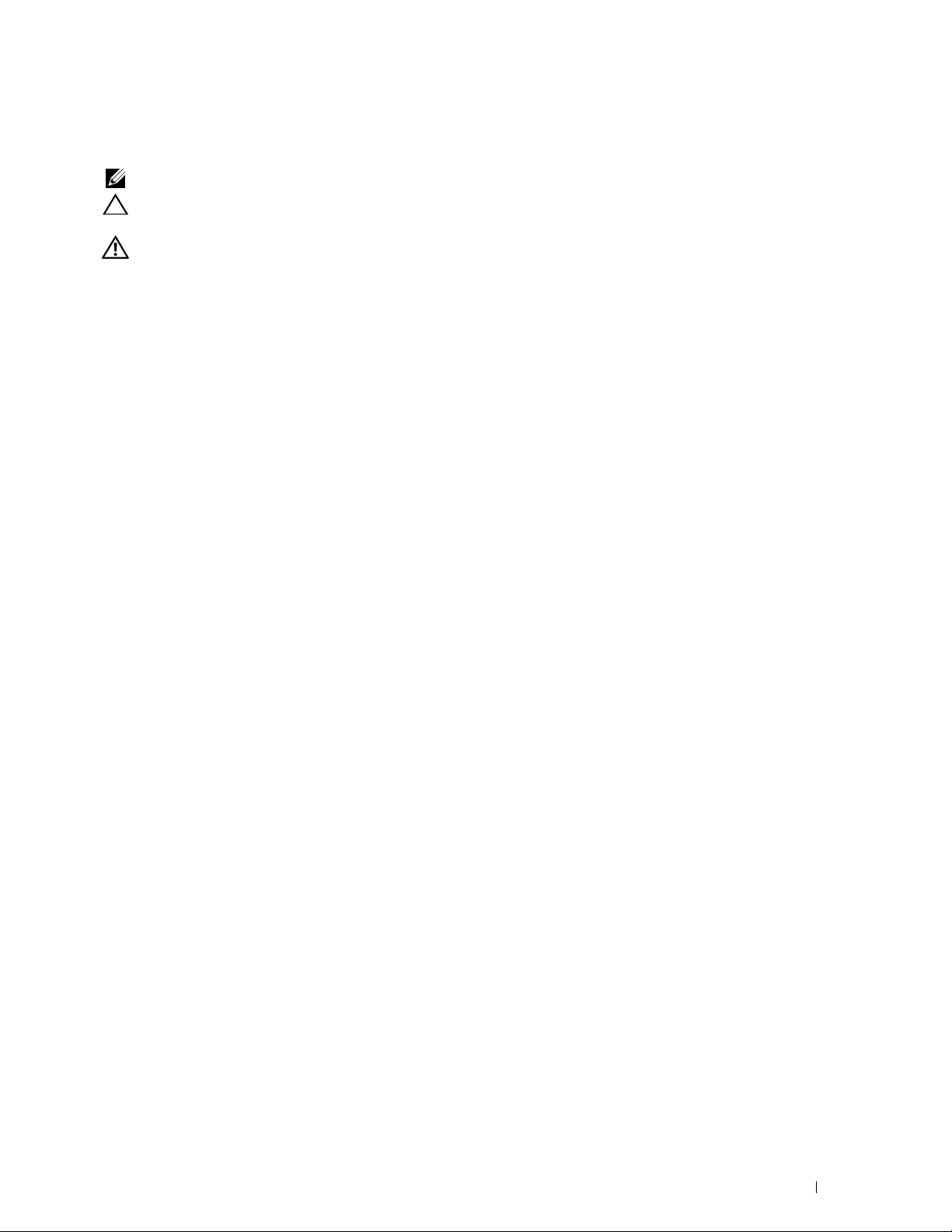
Bemærk, Forsigtig og Advarsel
BEMÆRK: BEMÆRK angiver vigtig information, som hjælper dig med at gøre bedre brug af din printer.
FORSIGTIG: FORSIGTIG angiver enten potentiel skade på hardwaren eller tab af data og informerer dig om, hvordan
problemet undgås.
ADVARSEL: ADVARSEL angiver potentiel materialeskade, personskade eller død.
Informationen i dette dokument kan ændres uden varsel.
© 2012 Dell Inc. Alle rettigheder forbeholdes.
Alle former for gengivelse af disse materialer uden skriftlig tilladelse fra Dell Inc. er strengt forbudt.
Dell
og
DELL
Varemærker anvendt i denne tekst:
Internet Explorer
OS er varemærker under Apple Inc., registreret i USA og andre lande. Wi-Fi er et registreret varemærke for Wi-Fi Alliance. Wi-Fi Protected Setup,
WPA og WPA2 er varemærker under Wi-Fi Alliance.
XPS (XML Paper Specification)
i henhold til hvilke Microsoft giver licens til sådan immateriel ejendom, kan findes på http://go.microsoft.com/fwlink/?LinkId=52369;
produkt omfatter software, der er udviklet af Eric Young (eay@mincom.oz.au);
Storbritannien. Alle rettigheder forbeholdes. Dette produkt anvender publiceret AES-software, der er stillet til rådighed af Dr. Brian Gladman i
henhold til BSD-licensvilkårene;
(Little cms)
Andre varemærker og firmanavne kan være anvendt i dette dokument til at referere til enten de firmaer, som har mærkerne, eller til deres
produkter. Dell Inc. fraskriver sig enhver ejendomsinteresse i andre varemærker og firmanavne end dets egne.
Printersoftwaren bruger nogle af de koder, der er defineret af Independent JPEG Group.
er enten varemærker eller registrerede varemærker under Microsoft Corporation i USA og/eller andre lande. Macintosh og Mac
: Dette produkt kan omfatte immaterielle rettigheder, der ejes af Microsoft Corporation. De vilkår og betingelser,
TIFF (libtiff)
: Copyright © 1998-2004 Marti Maria.
-logoet er varemærker under Dell Inc.;
: Copyright © 1988-1997 Sam Leffler og Copyright © 1991-1997 Silicon Graphics, Inc.;
Microsoft, Windows, Windows Server, Windows Vista og
AES
: Copyright © 2003, Dr. Brian Gladman, Worcester,
DES
: Dette
ICC Profile
____________________
UNITED STATES GOVERNMENT BEGRÆNSEDE RETTIGHEDER
Denne software og dokumentation leveres med BEGRÆNSEDE RETTIGHEDER. Brug, duplikation eller offentliggørelse af regeringen er
underkastet begrænsninger som nedfældet i punkt (c)(1)(ii) i Rights in Technical Data and Computer Software (Rettigheder i teknisk data og
computersoftware) bestemmelsen i DFARS 252.227-7013 og er anvendelig i FRA-bestemmelserne: Dell Inc., One Dell Way, Round Rock, Texa s,
78682, USA.
November 2012 Rev. A00
Bemærk, Forsigtig og Advarsel 13
Page 16
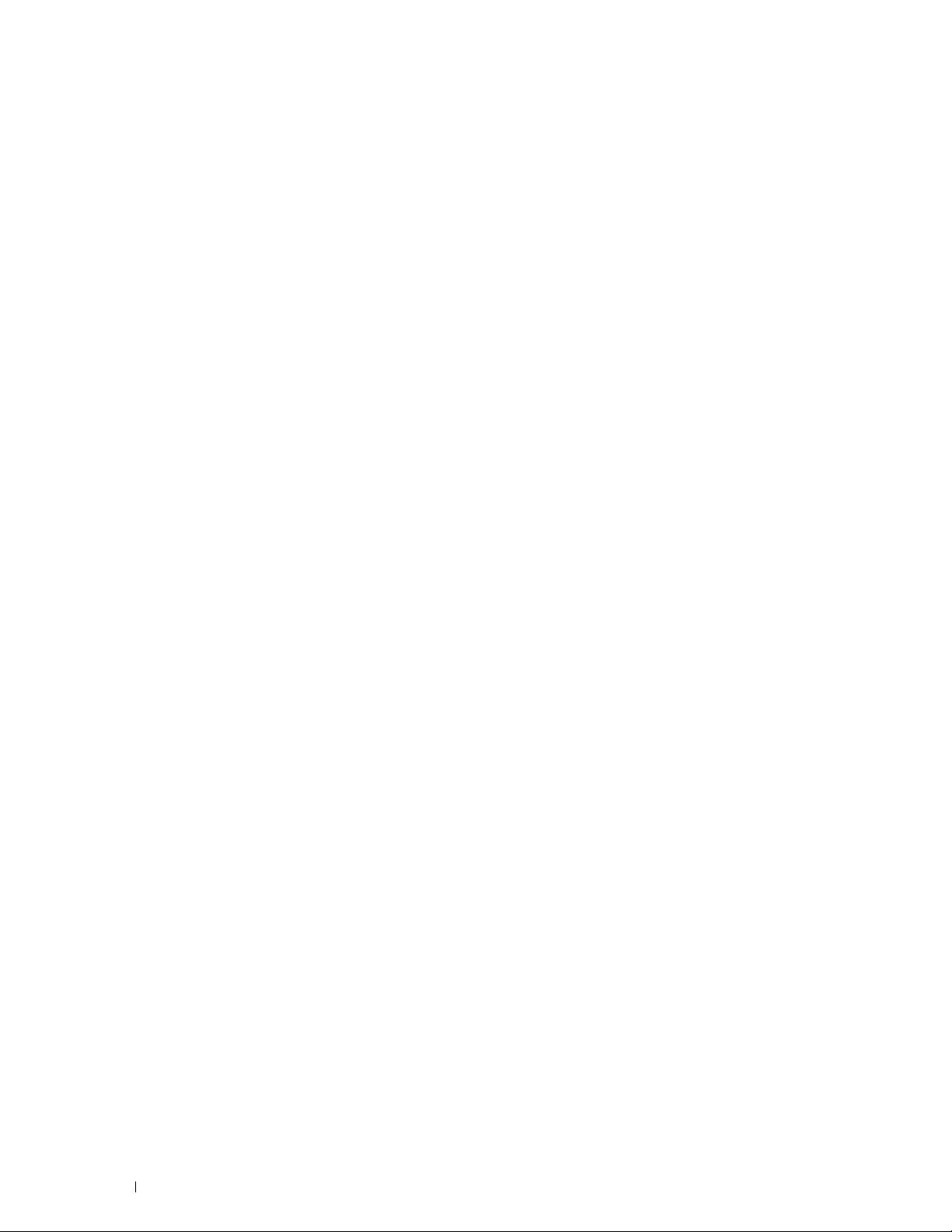
14 Bemærk, Forsigtig og Advarsel
Page 17
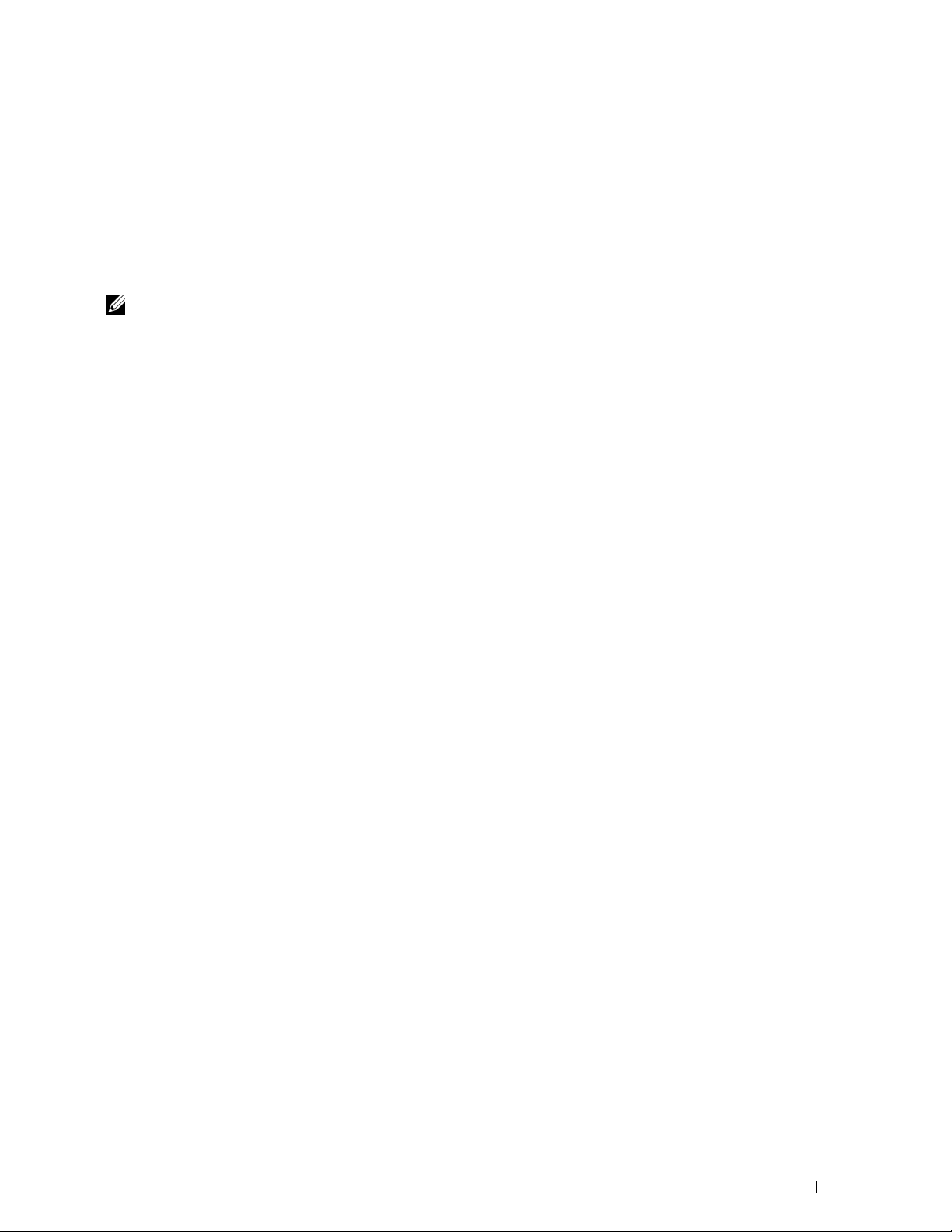
Dell™ C1760nw/C1660w Color Printer brugervejledning
Klik på linkene til venstre for oplysninger om egenskaberne, alternativerne og anvendelsen af din Dell
C1760nw/C1660w Color Printer. Oplysninger om anden dokumentation, som følger med din Dell
C1760nw/C1660w Color Printer, finder du under "Søgning efter oplysninger" på side 17.
BEMÆRK: I denne vejledning kaldes Dell C1760nw/C1660w Color Printer for "printeren."
Konventioner
I det følgende beskrives meningen af symbolerne og skrifttyperne anvendt i denne vejledning:
1
Fed tekst :
Teks t m ed Courier New
skrifttype
<> :
→ :
" " :
• Navne på knapper på betjeningspanelet.
•Skærmnavne på LCD-panelet.
• Menuer, kommandoer, vinduer eller dialogbokse vist på computerskærmen.
:
• Menuer og meddelelser vist på LCD-displayet.
• Tegn indtastet fra computeren.
• Biblioteksstier.
• Tast på computerens tastatur.
• Viser en sti til et bestemt punkt i en procedure på en computer.
• Krydsreference i denne vejledning.
• Tegn indtastet fra betjeningspanelet.
• Meddelelser vist på computerskærmen.
Dell™ C1760nw/C1660w Color Printer brugervejledning 15
Page 18
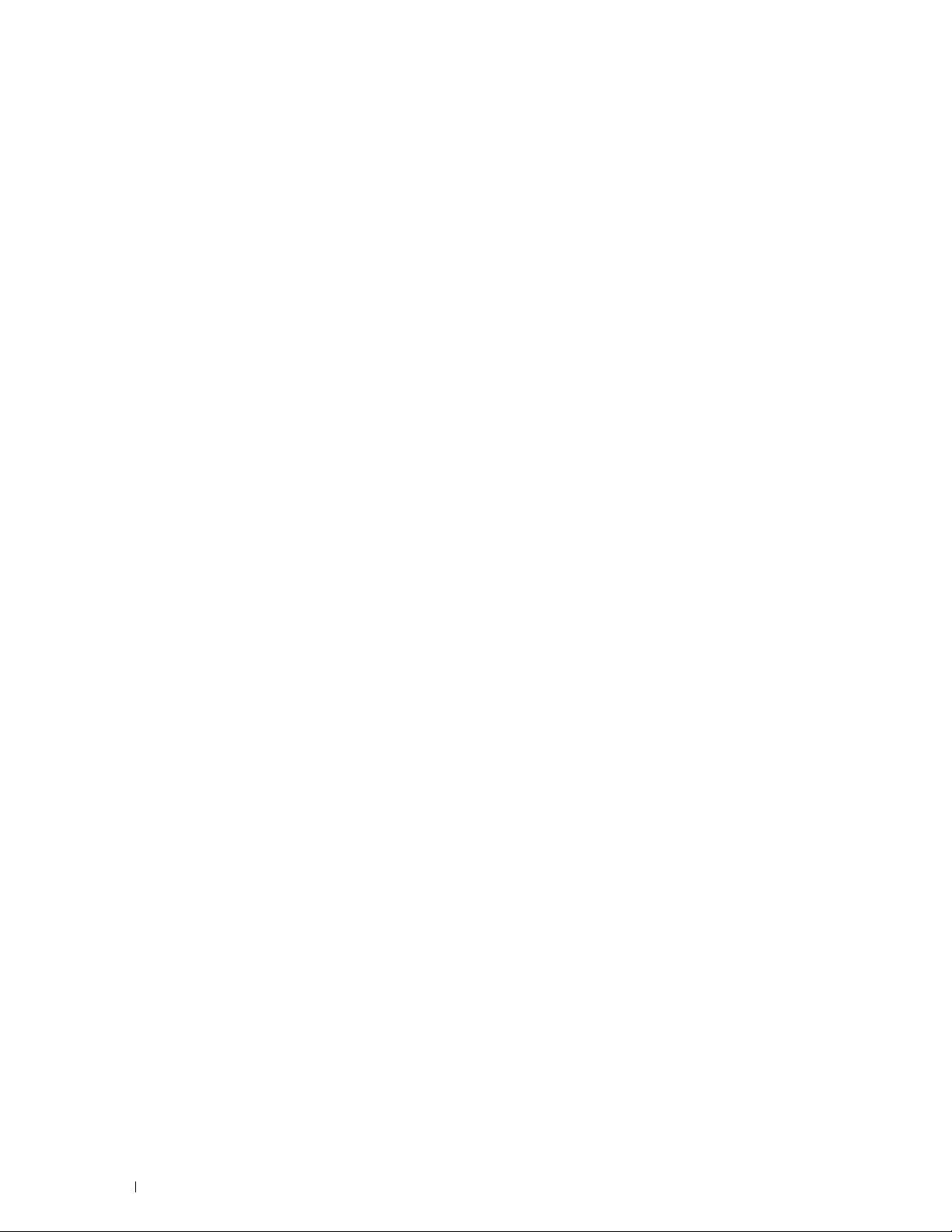
16 Dell™ C1760nw/C1660w Color Printer brugervejledning
Page 19
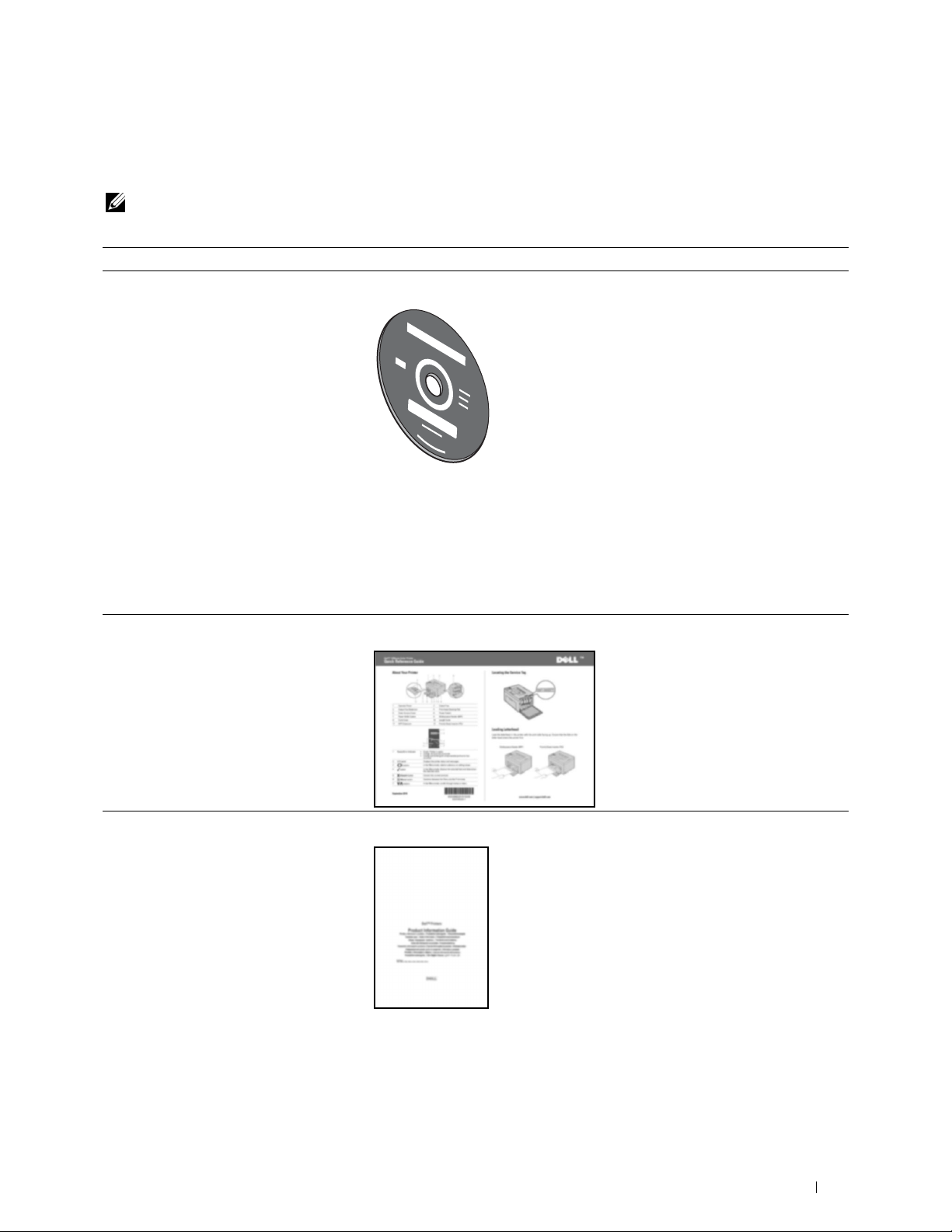
Søgning efter oplysninger
BEMÆRK: Billederne, der anvendes i denne brugervejledning Dell™ C1760nw Color Printer, er af medmindre andet er nævnt.
Hvad søger du efter? Find det her
• Drivere til min printer
Brugervejledning
•Min
Disk med
Software and Documentation
2
Hvordan jeg anvender min printer
• Sikkerhedsinformation
•Garantioplysninger
Disken med
dokumentation og drivere til din printer. Du kan anvende disken til at
installere/geninstallere drivere eller få adgang til din installationsvideo og
dokumentation.
Readme-filer kan være inkluderet på din disk for at give dig sidste øjebliksopdateringer om tekniske ændringer af din printer eller avanceret teknisk
referencemateriale for erfarne brugere eller teknikere.
Kort referencevejledning
Vigtig information
Software and Documentation
indeholder installationsvideo,
ADVARSEL: Læs og følg alle sikkerhedsforskrifterne i Vigtig information, inden du
sætter printeren op og anvender den.
Søgning efter oplysninger 17
Page 20
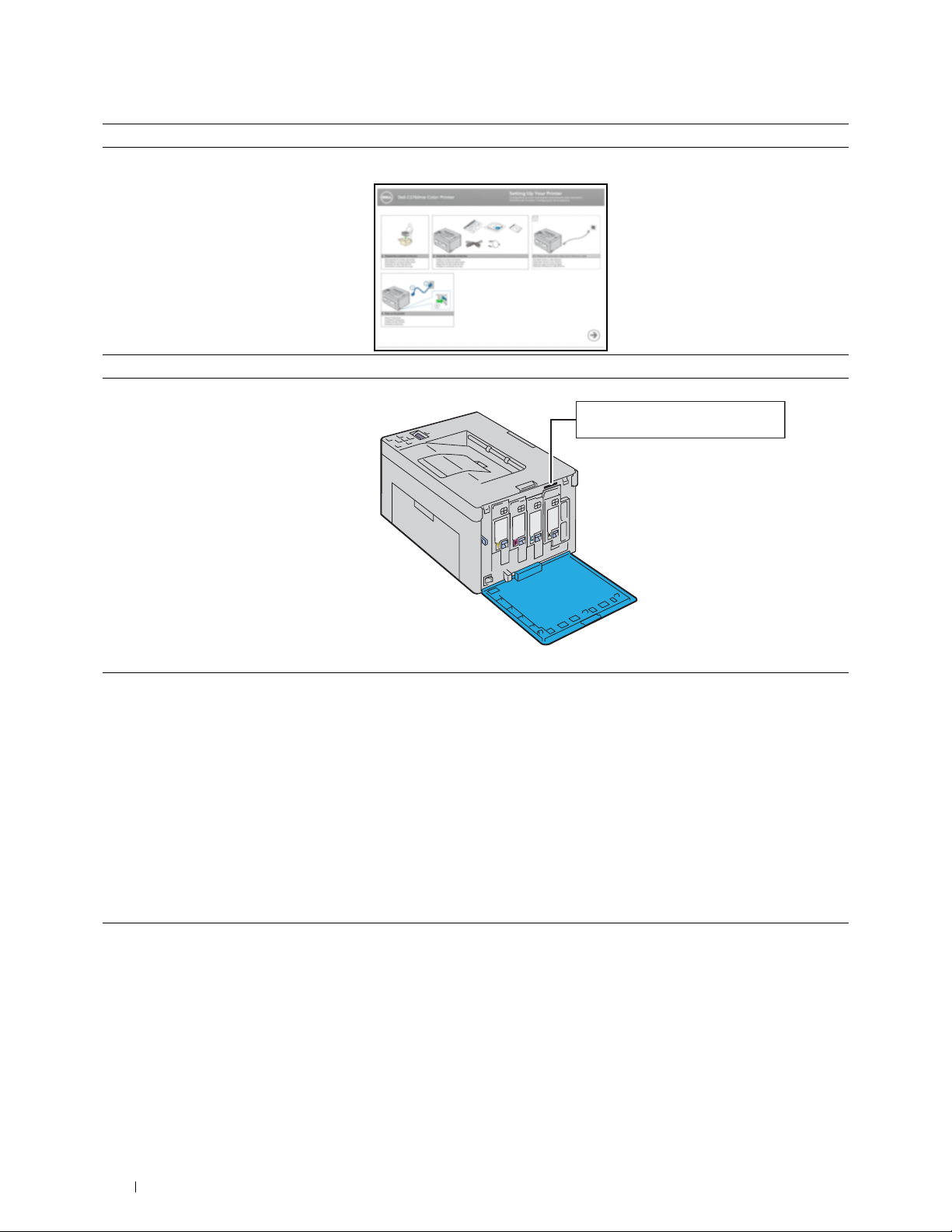
Hvad søger du efter? Find det her
Hvordan min printer gøres klar til brug
Klargøringsdiagram
Fejlfinding "Fejlfinding" på side 213
Ekspres Servicekode og Servicetag
Servicetag
xxxxxxx
Ekspres servicekode
000 000 000 00
• Sidste nye drivere til min printer
• Svar på spørgsmål om teknisk service og
support
• Dokumentation til min printer
Ekspresservicekoden og servicetag er placeret inde bag printerens sidedør.
Gå til support.dell.com
support.dell.com yder adskillige online værktøjer, inklusiv:
• Løsninger – Råd og tip om fejlfinding, artikler af teknikere og online-kurser
• Opgraderinger – Opgraderingsoplysninger om komponenter, som f.eks.
printerdriver
• Kundeservice – Kontaktoplysninger, oplysninger om bestillingsstatus, garanti
og reparationer
• Downloads – Drivere
• Vejledninger – Printerdokumentation og produktspecifikationer
Gå til support.dell.com. Vælg din region, og udfyld de nødvendige oplysninger
for at få adgang til hjælpeværktøjer og information.
18 Søgning efter oplysninger
Page 21
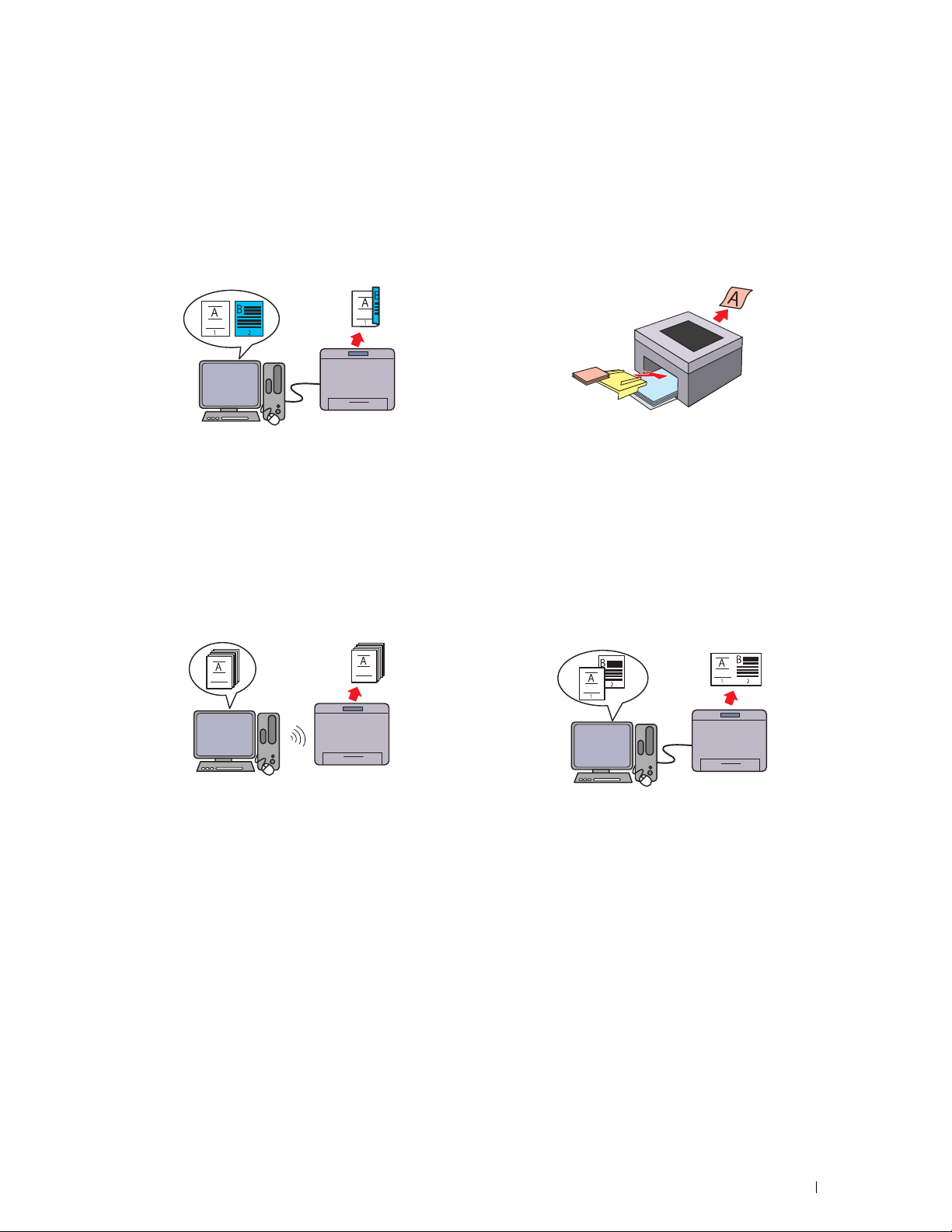
Produktegenskaber
Dette kapitel beskriver produktegenskaberne og angiver deres links.
3
2-sidet udskrivning (manuel dupleksudskrivning)
Manuel dupleksudskrivning er at udskrive to eller flere sider på
for- og bag siden af et enkelt ark papir manuelt. Denne
funktion gør det muligt at reducere papirforbruget.
Yderligere oplysninger finder du under "Ilægning af
udskrivningsmedier når ved manuel dupleksudskrivning" på
side 166.
Udskrivning via trådløs forbindelse (trådløs udskrivning)
Prioritetsarkilægger (PSI) (kun Dell C1760nw Color Printer)
Udskrivningsmediet lagt i PSI har fortrinsret i forhold til det
som er lagt i MPF'en Ved at anvende PSI'en kan du give andre
typer og størrelser af udskrivningsmedier fortrinsret frem for
det almindelige udskrivningsmedie lagt i MPF'en.
Yderligere oplysninger finder du under "Isætning af
Udskrivningsmedier i prioritetsarkilægger (PSI) (kun Dell
C1760nw Color Printer)" på side 161.
Udskrivning af flere sider på et enkelt ark papir (Flere op)
Funktionen Trådløs LAN på din printer gør det muligt at
installere printeren alle steder og gør det muligt at udskrive
uden en kabelbaseret forbindelse til din computer.
Yderligere oplysninger finder du under "Trådløs forbindelse"
på side 30.
Flere op-udskrivning gør det muligt at udskrive flere sider på
et enkelt ark papir. Denne funktion gør det muligt at reducere
papirforbruget.
For mere information henvises til printerdriverens hjælp.
Produktegenskaber 19
Page 22

20 Produktegenskaber
Page 23
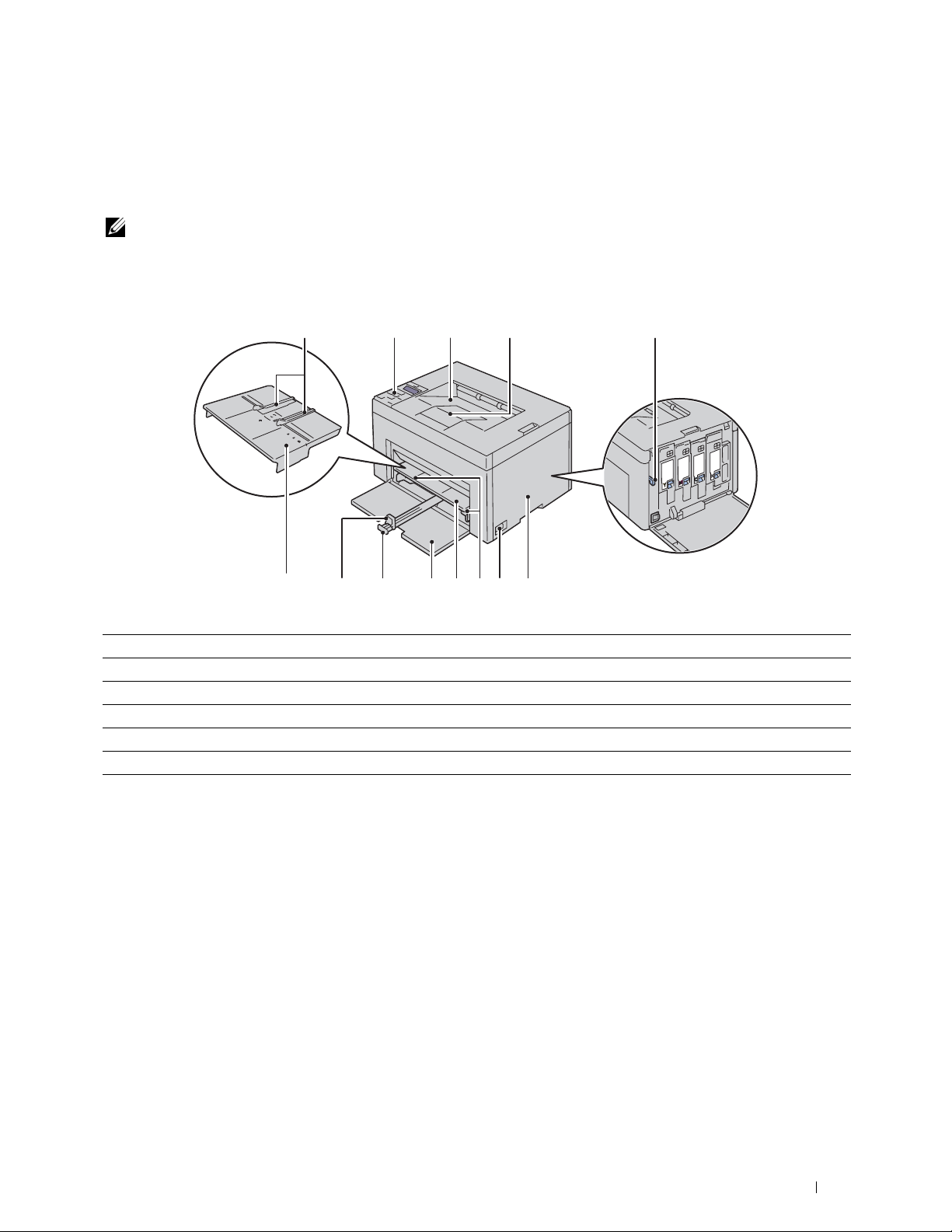
Om printeren
Dette kapitel giver en oversigt over din Dell™ C1760nw/C1660w Color Printer.
BEMÆRK: Billederne, der anvendes i denne brugervejledning Dell C1760nw Color Printer, er af medmindre andet er nævnt.
Set forfra
4
7
12
1 Betjeningspanel 2 Outputbakke
3 Outputbakkeforlængelse 4 Rensestang for printhoved
5 Adgangsdæksel til toner 6 Tænd-sluk-knap
7 Papirbreddestyr 8 Multifunktionsilægger (MPF)
9 Frontdæksel 10 MPF-forlænger
11 Længdestyr 12 Prioritetsarkilægger (PSI) (kun Dell C1760nw Color Printer)
1
5671011 9 8
423
Om printeren 21
Page 24
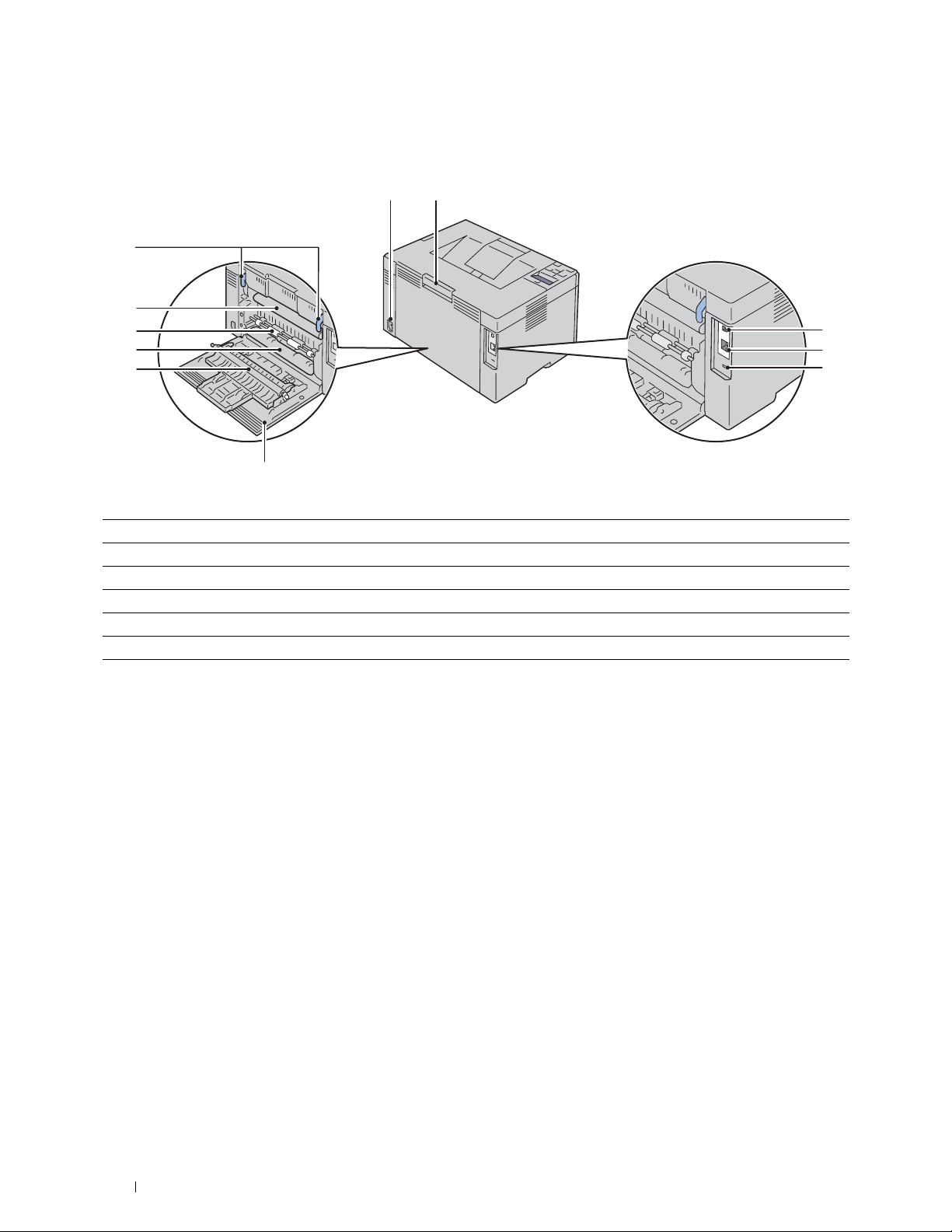
Set bagfra
1
2
11
10
9
8
7
6
1 Strømtilslutning 2 Udløserhåndtag på bagdæksel
3 USB-port 4 Ethernet-port (kun Dell C1760nw Color Printer)
5 Sikkerhedsåbning 6 Bagdæksel
7 Overføringsrulle 8 Papirchute
9 Papirtilførselsvalse 10 Overføringsrem
11 Håndtag
3
4
5
22 Om printeren
Page 25
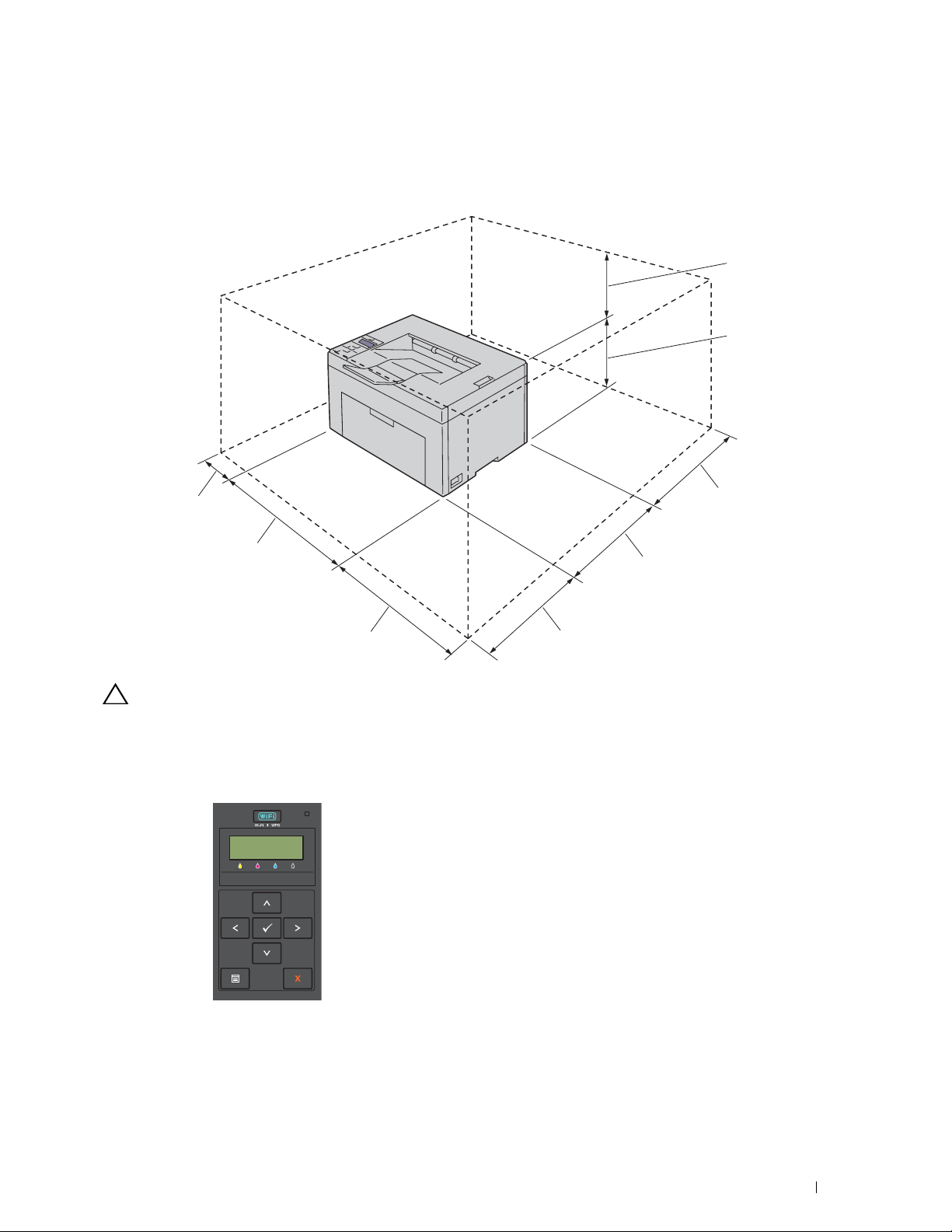
Plads krav
Placer printeren på et sted, hvor der er tilstrækkelig plads for adgang til printerens dæksler og bakker.
218 mm
225 mm
100 mm
394 mm
307 mm
FORSIGTIG: For at forhindre uregelmæssige skærmbilleder eller funktionsfejl på din printer, skal du ikke stille printeren i
direkte sollys med fordækslet åbent.
329,5 mm
300 mm
295,5 mm
Betjeningspanel
For mere information om betjeningspanelet, se "Betjeningspanel" på side 79.
Om printeren 23
Page 26

Fastlåsning af printeren
Du kan anvende den ekstra Kensington-lås til at beskytte din printer imod tyveri.
Monter Kensington-låsen på sikkerhedsåbningen på din printer.
Sikkerhedsåbning
Se i betjeningsinstruktionerne der følger med Kensington-låsen for yderligere oplysninger.
Bestilling af tilbehør
Du kan bestille forbrugsdele fra Dell på Internettet, hvis du anvender en netværkstilsluttet printer. Indtast din
printers IP-adresse i din webbrowser, start Dell Printer Configuration Web Tool, og klik på Bestil tilbehør på: for at
bestille toner til printeren.
Du kan også bestille tonerpatroner på følgende måde:
1
Klik på
Dell Supplies Management System
Vinduet
Start → Alle programmer → Dell Printere → Supplerende farvesoftware →
.
Dell Supplies Management System
vises.
2
Vælg din printer på listen
3
Hvis du bestiller fra webbet:
a
Vælg en webadresse fra listen
b
Klik på
Skærmen
vises.
c
Indtast servicetag'et, og klik derefter på OK.
Servicetagnummeret er placeret på indersiden af printerens dæksel til tonerpåfyldning.
Dells websted for forbrugsdele vises.
Besøg Dell-websted for bestilling af printertilbehør
Dell C1760nw Color Printer/Dell C1660w Color Printer - Dell Supplies Management System
Vælg p r i ntermode l
Vælg genbestillings-URL
.
.
.
24 Om printeren
Page 27
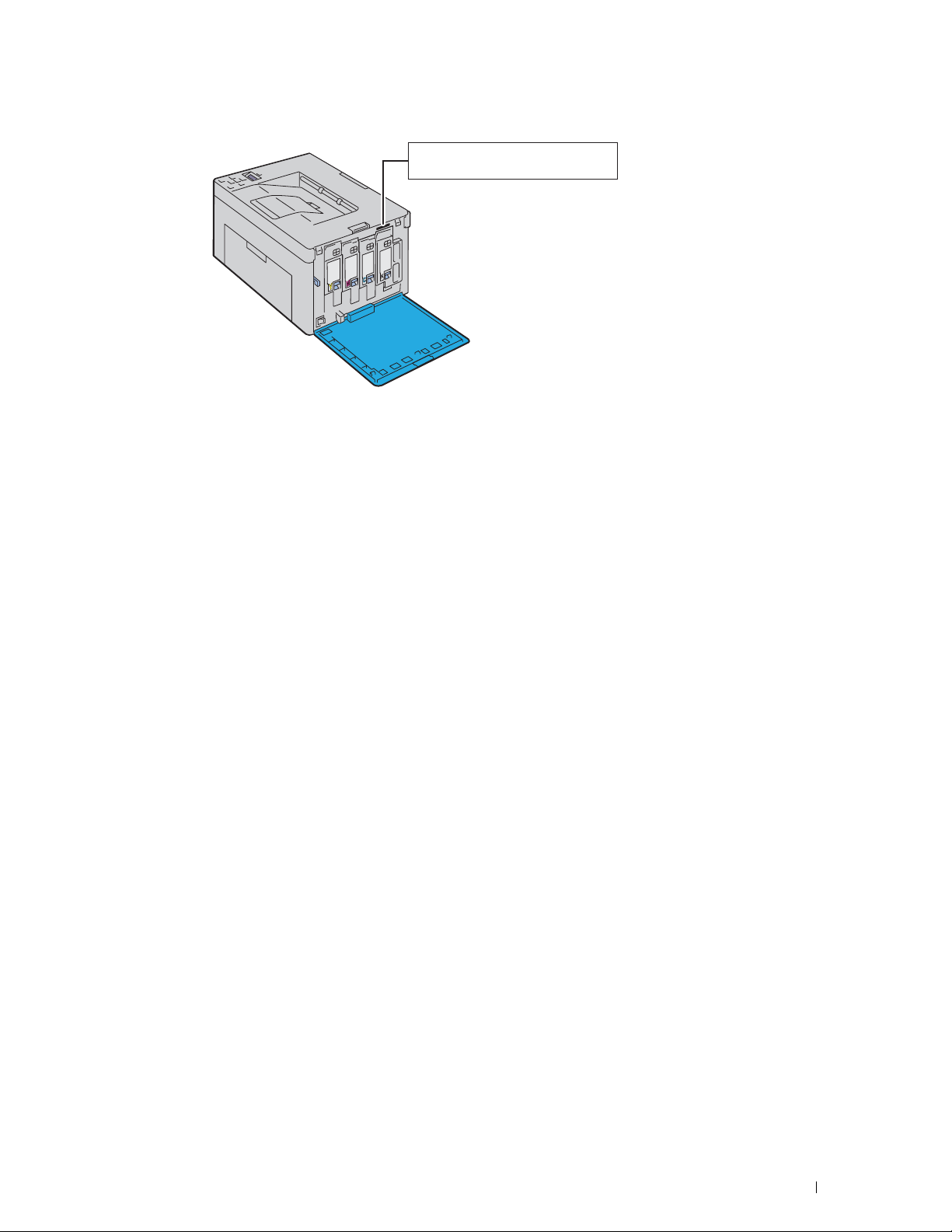
Servicetag
xxxxxxx
Ekspres servicekode
000 000 000 00
Hvis du bestiller pr. telefon, skal du ringe til det nummer, som vises i afsnittet Bestil pr. telefon.
Om printeren 25
Page 28
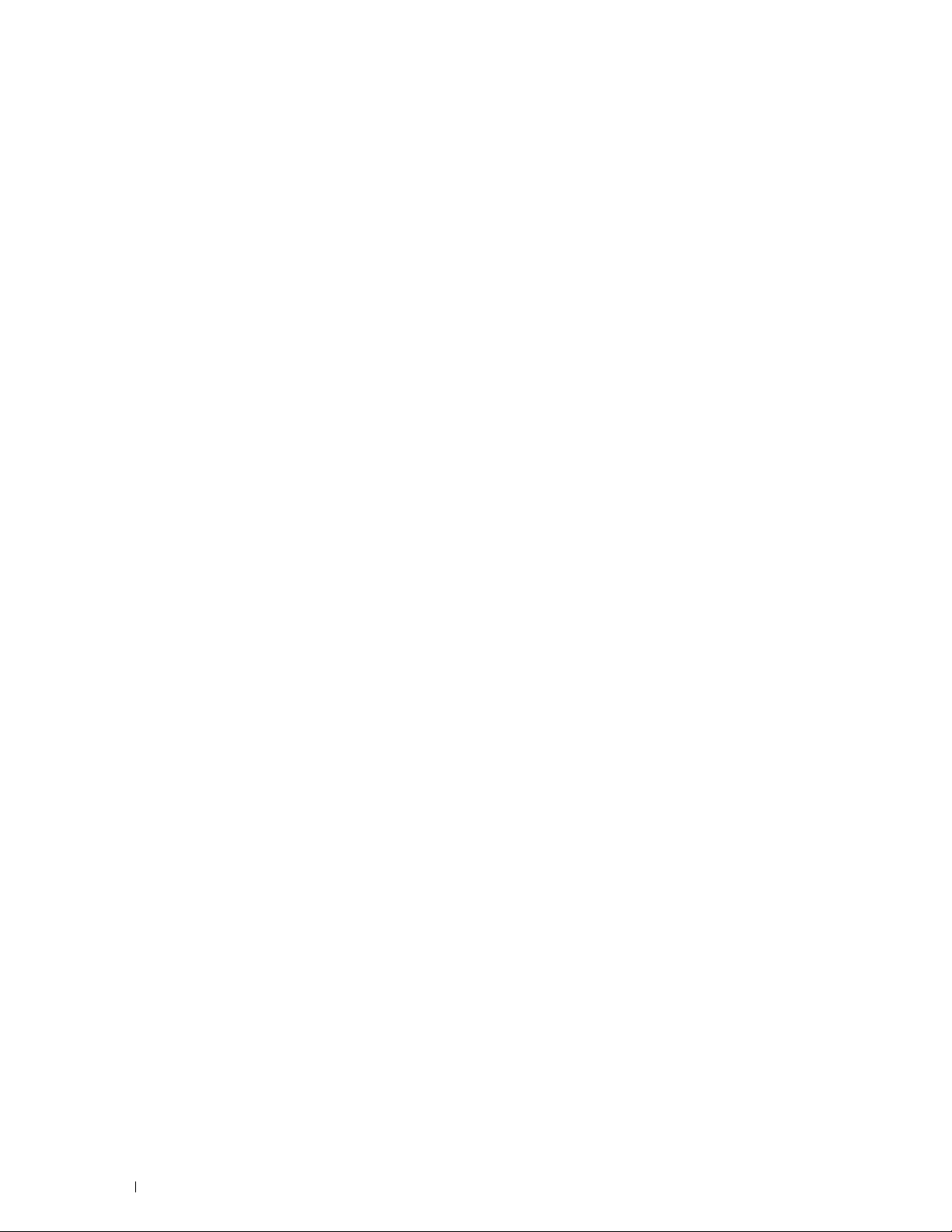
26 Om printeren
Page 29
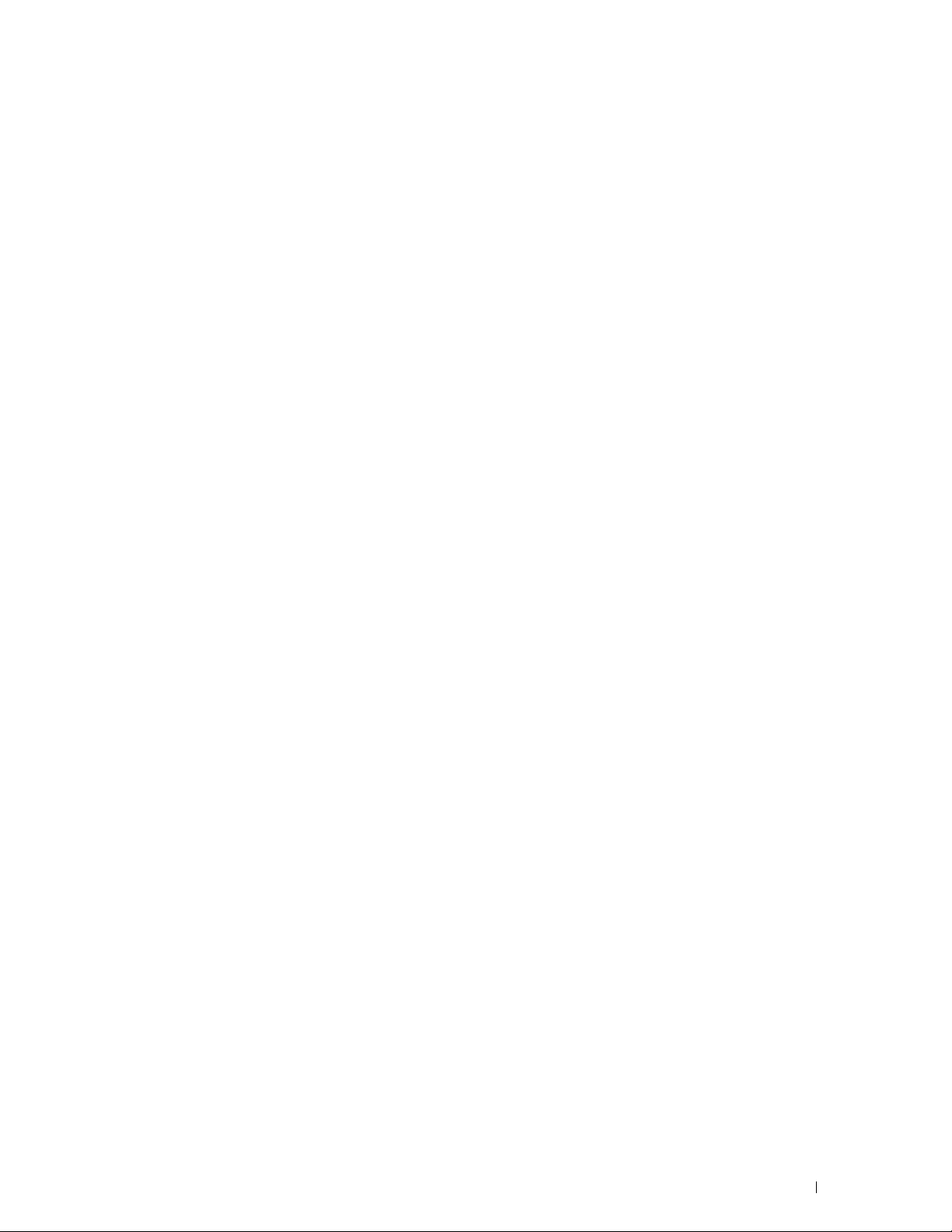
Printerkonfiguration
5 Tilslutning af printeren ...............................................................29
6 Opsætning af din Printer............................................................ 39
7 Indstilling af IP-adressen........................................................... 41
8 Ilægning af papir......................................................................... 45
9 Installation af printerdrivere på computere med Windows
........................................................................................................53
10 Installation af printerdrivere på Mac-computere
........................................................................................................73
®
27
Page 30
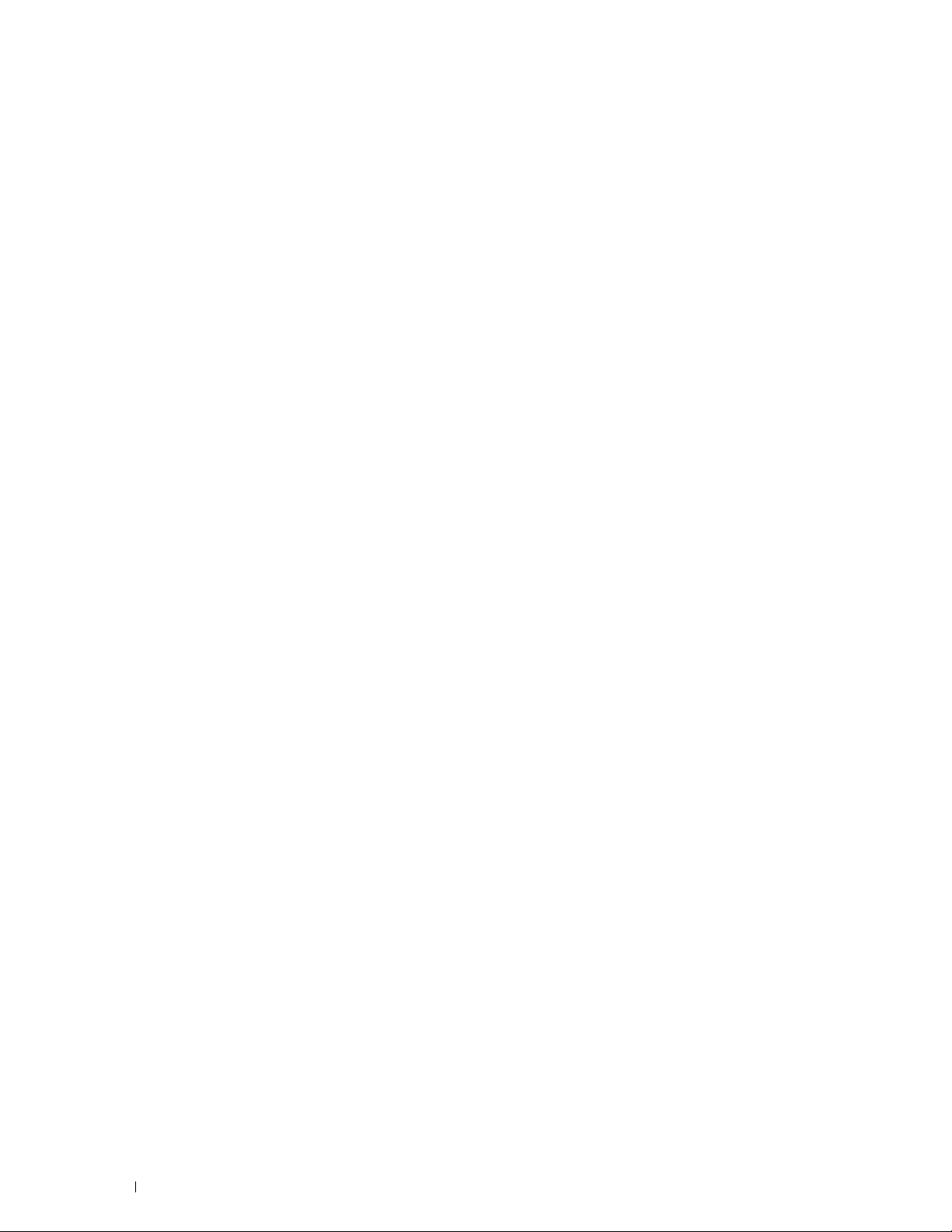
28
Page 31

Tilslutning af printeren
Kablet mellem computeren og Dell™ C1760nw/C1660w Color Printer skal opfylde de følgende krav:
Tilslutningstype Tilslutningsspecifikationer
USB USB 2.0-kompatibel
Trådløs IEEE 802.11b/802.11g/802.11n
Ethernet 10 Base-T/100 Base-TX-kompatibel (kun Dell C1760nw Color Printer)
BEMÆRK: Billederne, der anvendes i denne brugervejledning Dell™ C1760nw Color Printer, er af medmindre andet er nævnt.
1
2
5
1 USB-port
2 Ethernet-port
(kun Dell C1760nw Color Printer)
Tilslutning af printer til computer eller netværk
Direkte tilslutning
En lokal printer er en printer sluttet direkte til din computer ved hjælp af et USB-kabel. Hvis din printer er tilsluttet
et netværk, skal du gå til "Ethernet-forbindelse (kun Dell C1760nw Color Printer)" på side 35.
Sådan tilsluttes printeren en computer:
1
Sørg for, at printeren, computeren og alle andre tilsluttede enheder er slukkede og deres ledninger taget ud af
strømforsyning/lysnetkontakt.
Tilslutning af printeren 29
Page 32

2
Sæt det mindre USB-stik i USB-porten bag på printeren.
3
Sæt stikket i den anden ende af kablet i computerens USB-port.
FORSIGTIG: Tilslut ikke printerens USB-kabel til USB-porten på tastaturet.
Trådløs forbindelse
Specifikationerne for den trådløse indstillingsfunktion er beskrevet nedenfor:
Menupunkt Specifikation
Netværksmulighed Trådløs
Forbindelsesstandard IEEE 802.11b/802.11g/802.11n-kompatibel
Båndbredde 2,4 GHz
Dataoverførselshastighed IEEE 802.11b-tilstand: 11, 5,5, 2, 1 Mbps
IEEE 802.11g-tilstand: 54, 48, 36, 24, 18, 12, 9, 6 Mbps
IEEE 802.11n-tilstand: 65 Mbps
Sikkerhed 64 (40-bit nøgle)/128 (104-bit nøgle) WEP, WPA-PSK (TKIP, AES), WPA2-PSK (AES)
(svarer ikke til IEEE 802.1x attestation for WPA 1x), Blandet PSK
®
Wi-Fi Protected Setup
*1
WPS 2.0-kompatibel. WPS 2.0 kan anvendes på adgangspunkter med følgende krypteringstyper: Blandet tilstand PSK, WPA-PSK AES,
WPA2-PSK AES, WPA-PSK TKIP, Åben (ingen sikkerhed)
(WPS)*1Push Button Configuration (PBC), Personal Identification Number (PIN)
Du kan vælge en metode til konfiguration af en trådløs indstilling blandt følgende:
WPS-PBC (
Knappen
Wi-Fi | WPS)
WPS-PBC (Betjeningspanelmenu)
WPS-PIN
*2
Automatisk SSID-indstilling
Manuel SSID-indstilling
*1
*1
30 Tilslutning af printeren
Page 33

*1
WPS-PBC (Wi-Fi Protected Setup-Push Button Configuration) er en metode til at godkende og registrere enheder, der kræves til trådløs
konfiguration, hvor man starter WPS-PBC på printeren med knappen (Wi-Fi | WPS) eller fra menuen i betjeningspanelet, og deref-
ter trykker på knappen på det trådløse LAN-adgangspunkt (Registrar) eller routeren. Denne indstilling er kun tilgængelig, når adgangspunktet understøtter WPS-PBC.
*2
WPS-PIN (Wi-Fi Protected Setup-Personal Identification Number) er en metode til godkendelse og registrering af enheder, der er nødvendige for trådløs konfiguration, hvor man indtaster tildelte PIN-koder i printeren og computeren. Indstillingen, der udføres gennem et
adgangspunkt, er kun tilgængelig når adgangspunktet for din trådløse router understøtter WPS.
WPS-PBC (Wi-Fi | WPS-knap)
Du kan starte WPS-PBC (Wi-Fi Protected Setup-Push Button Configuration) ved at trykke på knappen (Wi-Fi
| WPS).
BEMÆRK: WPS-PBC er kun tilgængelig, når det trådløse LAN-adgangspunkt (Registrar) eller routeren understøtter WPS-PBC.
BEMÆRK: Før start af WPS-PBC med knappen (Wi-Fi | WPS) skal du bekræfte placeringen af WPS-knappen (knapnavnet
kan variere) på det trådløse LAN-adgangspunkt (Registrar) eller routeren. For oplysninger om WPS-funktionen på det trådløse
LAN-adgangspunkt (Registrar) eller router, henvises til brugervejledningen, der følger med produktet.
BEMÆRK: For flere oplysninger om knappen (Wi-Fi | WPS), se "Status for Wi-Fi | WPS-knapbaggrundslys" på side 80.
Hvis der opstår problemer eller der bliver vist fejlmeddelelser på betjeningspanelet, se "Trådløse problemer" på side 227.
1
Tryk på og hold knappen (Wi-Fi | WPS) på printeren nede i 2 sekunder.
Sørg for, at knappen (Wi-Fi | WPS) begynder at blinke, og at
Tryk på WPS-knappen på routeren
bliver vist på betjeningspanelet.
2
Start WPS-funktionen på det trådløse LAN-adgangspunkt (Registrar) eller routeren inden for to minutter.
3
Når WPS-funktionen er korrekt konfigureret, og printeren genstartes, er indstillingen af den trådløse LANforbindelse fuldført.
WPS-PBC (Betjeningspanelmenu)
Du kan starte WPS-PBC (Wi-Fi Protected Setup-Push Button Configuration) ved brug af betjeningspanelet.
BEMÆRK: WPS-PBC er kun tilgængelig, når det trådløse LAN-adgangspunkt (Registrar) eller routeren understøtter WPS-PBC.
BEMÆRK: Før start af WPS-PBC skal du bekræfte placeringen af WPS-knappen (knapnavnet kan variere) på det trådløse LAN-
adgangspunkt (Registrar) eller routeren. For oplysninger om WPS-funktionen på det trådløse LAN-adgangspunkt (Registrar) eller
router, henvises til brugervejledningen, der følger med produktet.
BEMÆRK: Der skal indtastes et kodeord, før menuen Administ. menu kan åbnes, når Panellåsindst. er
indstillet til Aktiver. I dette tilfælde skal du indtaste det kodeord, du specificerede, og trykke på (Indstil)-knappen.
Tilslutning af printeren 31
Page 34

1
Tryk på
2
Tryk på knappen , indtil
3
Tryk på knappen , indtil
4
Tryk på knappen , indtil
5
Sørg for, at
6
Sørg for, at
Sørg for, at
(Menu)
Trykknaps kontrol
Er du sikker?
-knappen.
Administ. menu
Netværk
WPS-indstilling
er vist og tryk derefter på
vises, og tryk derefter på
bliver vist og tryk derefter på knappen
bliver vist og tryk derefter på knappen
bliver vist og tryk derefter på knappen
Tryk på WPS-knappen på routeren
(Indstil)
(Indstil)
-knappen.
-knappen.
(Indstil)
(Indstil)
.
.
(Indstil)
.
bliver vist og start WPS-PBC på det trådløse LAN-
adgangspunkt (Registrar) eller routeren inden for to minutter.
7
Når WPS-funktionen er korrekt konfigureret, og printeren genstartes, er indstillingen af den trådløse LANforbindelse fuldført.
WPS-PIN
PIN-koden for WPS-PIN kan kun konfigureres fra betjeningspanelet.
BEMÆRK: WPS-PIN er kun tilgængelig, når det trådløse LAN-adgangspunkt (Registrar) eller routeren understøtter WPS-PIN.
BEMÆRK: Der skal indtastes et kodeord, før menuen Administ. menu kan åbnes, når Panellåsindst. er
indstillet til Aktiver. I dette tilfælde skal du indtaste det kodeord, du specificerede, og trykke på (Indstil)-knappen.
1
Tryk på
2
Tryk på knappen , indtil
3
Tryk på knappen , indtil
4
Tryk på knappen , indtil
5
Sørg for, at
6
Skriv den viste 8-cifrede PIN-kode ned eller vælg
7
Sørg for, at
(Menu)
-knappen.
Administ. menu
Netværk
WPS-indstilling
PIN-kode
bliver vist og tryk derefter på knappen
Start konfig.
vises, og tryk derefter på
bliver vist og tryk derefter på knappen
bliver vist og tryk derefter på knappen
(Indstil)
Udskriv PIN-kode
bliver vist og tryk derefter på knappen
(Indstil)
-knappen.
(Indstil)
.
(Indstil)
.
. PIN-koden bliver udskrevet.
(Indstil)
.
.
8 Sørg for, at Betjen trådløs router bliver vist og indtast PIN-koden, der blev vist i trin 6, til det trådløse
LAN-adgangspunkt (Registrar) eller routeren.
BEMÆRK: For brug af WPS-funktionen på det trådløse LAN-adgangspunkt (Registrar) eller routeren, henvises til
brugervejledningen, der følger med produktet.
9
Når WPS-funktionen er korrekt konfigureret, og printeren genstartes, er indstillingen af den trådløse LANforbindelse fuldført.
Automatisk SSID-indstilling
BEMÆRK: Der skal indtastes et kodeord, før menuen Administ. menu kan åbnes, når Panellåsindst. er
indstillet til
1
Tryk på
2
Tryk på knappen , indtil
3
Tryk på knappen , indtil
4
Tryk på knappen , indtil
Aktiver. I dette tilfælde skal du indtaste det kodeord, du specificerede, og trykke på (Indstil)-knappen.
(Menu)
-knappen.
Administ. menu
Netværk
Trådløs indstil.
vises, og tryk derefter på
(Indstil)
bliver vist og tryk derefter på knappen
bliver vist og tryk derefter på knappen
-knappen.
(Indstil)
.
(Indstil)
Printeren søger automatisk efter adgangspunkterne på det trådløse netværk.
5
Tryk på knappen , indtil det ønskede adgangspunkt bliver vist og tryk derefter på knappen
(Indstil)
Hvis det ønskede adgangspunkt ikke bliver vist skal du gå til "Manuel konfiguration af SSID" på side 34.
BEMÆRK: Nogle skjulte SSID'er bliver muligvis ikke vist. Hvis SSID'et ikke registreres, skal du aktivere SSID-broadcast
på routeren.
.
.
32 Tilslutning af printeren
Page 35

6
Indtast kodesætningen eller WEP-nøglen.
Hvis krypteringstypen for det adgangspunkt, der blev valgt i trin 5, er WPA, WPA2 eller Blandet:
• Indtast kodesætningen og tryk derefter på knappen
(Indstil)
.
Hvis krypteringstypen for det adgangspunkt, der blev valgt i trin 5, er WEP:
• Indtast WEP-nøglen og tryk derefter på knappen
BEMÆRK: En kodesætning er en krypteringsnøgle for WPA- og WPA2-kryptering med 8 til 63 alfanumeriske tegn. På nogle
adgangspunkter eller routere kaldes den en 'nøgle'. For yderligere oplysninger henvises til vejledningen, der fulgte med
adgangspunktet eller routeren.
7
Sørg for, at
8
Sluk for printeren, og tænd for den igen for at anvende indstillingerne.
Genstart printeren for at anvende indstillinger
(Indstil)
.
vises.
Indstillingen af trådløs LAN-forbindelse er fuldført.
Tilslutning af printeren 33
Page 36

Manuel konfiguration af SSID
BEMÆRK: Der skal indtastes et kodeord, før menuen Administ. menu kan åbnes, når Panellåsindst. er
indstillet til Aktiver. I dette tilfælde skal du indtaste det kodeord, du specificerede, og trykke på (Indstil)-knappen.
1
Tryk på
2
Tryk på knappen , indtil
3
Tryk på knappen , indtil
4
Tryk på knappen , indtil
5
Tryk på knappen , indtil
6
Indtast SSID'et og tryk derefter på knappen
7
Vælg netværkstilstanden
(Indstil)
Hvis du vælger
(Menu)
.
Infrastruktur
-knappen.
Administ. menu
Netværk
Trådløs indstil.
Manuel indst.
Infrastruktur
vises, og tryk derefter på
bliver vist og tryk derefter på knappen
bliver vist og tryk derefter på knappen
bliver vist og tryk derefter på knappen
(Indstil)
og
Ad-hoc
.
afhængigt af dit miljø og tryk derefter på knappen
, skal du gå til trin 8.
(Indstil)
(Indstil)
-knappen.
.
(Indstil)
(Indstil)
.
.
Hvis du vælger
8
Vælg krypteringstypen fra
Ad-hoc
, skal du gå til trin 9.
Ingen sikkerhed, Blandet PSK, WEP, WPA-PSK-TKI
eller
WPA2-PSK-AES
Hvis du ikke indstiller sikkerhed for det trådløse netværk:
• Tryk på knappen
,
indtil Ingen sikkerhed
bliver vist og tryk derefter på knappen
(Indstil)
For at anvende Blandet PSK-, WPA-PSK-TKIP- eller WPA2-PSK-AES-kryptering:
a
Tryk på knappen , indtil
derefter på knappen
b
Indtast kodesætningen og tryk derefter på knappen
BEMÆRK: En kodesætning er en krypteringsnøgle for WPA- og WPA2-kryptering med 8 til 63 alfanumeriske tegn. På nogle
adgangspunkter eller routere kaldes den en 'nøgle'. For yderligere oplysninger henvises til vejledningen, der fulgte med
adgangspunktet eller routeren.
Blandet PSK, WPA-PSK-TKIP
(Indstil)
.
(Indstil)
eller
WPA2-PSK-AES
.
bliver vist og tryk
Hvis du vil bruge WEP-kryptering:
a
Tryk på knappen , indtil
b
Indtast WEP-nøglen og tryk derefter på knappen
c
Tryk på knappen for at fremhæve den ønskede sendenøgle som
nøgle 4
og tryk derefter på knappen
WEP
bliver vist og tryk derefter på knappen
(Indstil)
.
(Indstil).
Auto
(Indstil)
eller
WEP-nøgle 1
.
Fortsæt til trin 10.
9
Vælg krypteringstypen som
Ingen sikkerhed
eller
WEP
.
Hvis du ikke indstiller sikkerhed for det trådløse netværk:
til
.
.
WEP-
•Sørg for, at
Ingen sikkerhed
bliver vist og tryk derefter på knappen
Hvis du vil bruge WEP-kryptering:
a
Tryk på knappen , indtil
b
Indtast WEP-nøglen og tryk derefter på knappen
c
Tryk på knappen for at fremhæve den ønskede sendenøgle som
derefter på knappen
10
Sørg for, at
11
Sluk for printeren, og tænd for den igen for at anvende indstillingerne.
Genstart printeren for at anvende indstillinger
WEP
bliver vist og tryk derefter på knappen
(Indstil)
(Indstil).
Indstillingen af trådløs LAN-forbindelse er fuldført.
34 Tilslutning af printeren
.
WEP-nøgle 1
(Indstil)
(Indstil)
vises.
.
.
til
WEP-nøgle 4
og tryk
Page 37

Ethernet-forbindelse (kun Dell C1760nw Color Printer)
Sådan tilsluttes printeren til et netværk:
1
Sørg for, at printeren, computeren og alle andre tilsluttede apparater er slukkede, og deres ledninger er taget ud af
stikkene.
2
Tilslut Ethernet-kablet.
BEMÆRK: Tilslut kun Ethernet-kablet, hvis du har brug for en kabelbaseret forbindelse.
For at slutte printeren til netværket skal du sætte stikket i den ene ende af et Ethernet-kabel i Ethernet-porten på
printeren bagside og stikket i den anden ende til en LAN-port eller en LAN-hub.
For oplysninger om indstilling af trådløse forbindelser, se "Trådløs forbindelse" på side 30.
Tilslutning af printeren 35
Page 38

Omkonfigurering af den trådløse indstilling
For at ændre den trådløse indstilling fra din computer via en Ethernet-forbindelse eller en trådløs forbindelse skal du
gøre følgende.
BEMÆRK: For at ændre den trådløse indstilling via en trådløs forbindelse skal du sørge for, at den indstillingen af trådløse
forbindelse er fuldført i "Trådløs forbindelse" på side 30.
BEMÆRK: Følgende indstillinger er tilgængelige, når netværket er indstillet til infrastruktur i "Trådløs forbindelse" på side 30.
1
Kontrollér printerens IP-adresse.
For detaljer om, hvordan man kontrollerer printerens IP-adresse, se "Kontrol af IP-indstillingerne" på side 43.
2
Start
Dell Printer Configuration Web Tool
ved at indtaste printeren IP-adresse i din webbrowser.
3
Klik på
4
Klik på fanen
5
Klik på
6
Skift printerens trådløse indstilling.
7
Genstart printeren.
8
Du skal ændre de trådløse indstillinger på din computer eller adgangspunktet i overensstemmelse hermed.
36 Tilslutning af printeren
Udskrivningsserver-indstillinger
Udskrivningsserver-indstillinger
Trådløst LA N
BEMÆRK: For at ændre de trådløse indstillinger på din computer, henvises til de brugervejledninger, der følger med den
trådløse adapter eller, hvis din computer har et softwareværktøj til brug for den trådløse adapter værktøj, skal du ændre de
trådløse indstillinger ved hjælp af dette værktøj.
.
.
.
Page 39

Sådan skal du tænde for printeren
ADVARSEL: Brug ikke forlængerledninger eller stikdåser.
ADVARSEL: Printeren bør ikke tilsluttes til et UPS-system (nødstrømsanlæg).
1
Sæt netledningen i strømstikket på bagsiden af printeren (se "Set bagfra" på side 22).
2
Sæt den anden ende af kablet i en stikkontakt.
3
Tænd for printeren.
Tilslutning af printeren 37
Page 40

38 Tilslutning af printeren
Page 41

6
Opsætning af din Printer
Indstilling af startindstillinger på betjeningspanelet (kun Dell™ C1660w Color Printer)
Du skal indstille printerens sprog og om du vil aktivere trådløst LAN, når du tænder for printeren for første gang.
Når du tænder for printeren, vises guiden til udførelse af den indledende opsætning på betjeningspanelet. Følg
trinnene nedenfor for at udføre startindstillingerne.
BEMÆRK: Hvis du ikke starter konfigurerering af startindstillingerne, genstarter printeren automatisk efter tre minutter.
Derefter kan du udføre følgende startindstilling ved om nødvendigt at aktivere
eller Dell Printer Configuration Web Tool.
BEMÆRK: For flere oplysninger om betjeningspanelet, se "Betjeningspanel" på side 79.
BEMÆRK: For flere oplysninger om Dell Printer Configuration Web Tool, se "Dell™ Printer Configuration Web Tool" på side 83.
1
Sørg for, at
(Indstil)
English
Français
Italiano
Deutsch
Español
Dansk
Nederlands
Norsk
Svenska
Sprog
.
vises. Tryk på knappen , indtil det ønskede sprog bliver vist og tryk derefter på knappen
Strømstartwizard på betjeningspanelet
2
Sørg for, at
(Indstil)
Printeren genstarter automatisk.
Trådløs
.
vises. Tryk på knappen , indtil det ønskede valg bliver vist og tryk derefter på knappen
Opsætning af din Printer 39
Page 42

Opsætning af printer med Software and Documentation-disken
1
Sæt disken
2
Dobbeltklik på ikonet
computeren.
BEMÆRK: Hvis disken Software and Documentation ikke starter automatisk, kan du prøve følgende trin.
For Windows® XP, Windows Vista®, Windows 7, Windows Server® 2003, Windows Server 2008, og Windows
Server 2008 R2:
1
Klik på
Windows 7)
2
Indtast
For Windows 8 og Windows Server 2012:
1
Peg på det nederste højre hjørne af skærmen, og klik derefter på
klik derefter på
2
Indtast
Software and Documentation
Dell C1760/C1660 Installer
Start
→
Alle programmer
→
Kør
.
D:\setup_assist.exe
Kør
.
D:\setup_assist.exe
(for Windows Vista og Windows 7) →
i din computer for at begynde
og følg anvisningerne på skærmen for at tilslutte printeren til
(hvor D er drevbogstavet for det optiske drev) og klik derefter på OK.
Søg
(hvor D er drevbogstavet for det optiske drev) og klik derefter på OK.
Dell-printerindstilling
Tilbehør
→ Indtast
(for Windows Vista og
Kør
i søgeboksen, klik på
.
Apps
og
40 Opsætning af din Printer
Page 43

7
Indstilling af IP-adressen
Tildeling af en IP-adresse
En IP-adresse er et unikt nummer, som består af fire afsnit, som er afgrænset med et punktum, og som kan indeholde
op til tre cifre i hvert afsnit, fx 111.222.33.44.
Du kan vælge IP-indstillingen fra Dual Stack, IPv4 og IPv6. Hvis netværket understøtter både IPv4 og IPv6, skal du
vælge Dual stak.
FORSIGTIG: Tildeling af en IP-adresse, som allerede er i brug, kan forårsage problemer med netværksydelsen.
BEMÆRK: Tildeling af en IP-adresse anses for at være en avanceret funktion og udføres normalt af en systemadministrator.
BEMÆRK: Når du tildeler en IP-adresse manuelt i IPv6-indstilling, skal du bruge Dell™ Printer Configuration Web Tool. Hvis du
vil åbne Dell Printer Configuration Web Tool, skal du bruge Link lokal adresse. Du kan finde flere oplysninger om kontrol af link
lokal adresse under "Kontrol af IP-indstillingerne" på side 43.
BEMÆRK: Afhængigt af adressens klasse kan den tildelte IP-adresses område være forskelligt. For klasse A tildeles f.eks. en
IP-adresse i området fra 0.0.0.0 til 127.255.255.255. Kontakt din systemadministrator for yderligere oplysninger om
tildeling af IP-adresser.
Du kan tildele en IP-adresse ved hjælp af betjeningspanelet eller Værktøjskassen.
Betjeningspanel
For yderligere oplysninger om brug af betjeningspanelet, se "Betjeningspanel" på side 79.
BEMÆRK: Der skal indtastes et kodeord, før menuen Administ. menu kan åbnes, når Panellåsindst. er
indstillet til Aktiver. I dette tilfælde skal du indtaste det kodeord, du specificerede, og trykke på (Indstil)-knappen.
1
Tænd for printeren.
Klar at udsk.
2
Tryk på
3
Tryk på knappen , indtil
4
Sørg for, at
5
Tryk på knappen , indtil
6
Tryk på knappen , indtil
7
Sørg for, at
8
Tryk på knappen indtil
9
Tryk på knappen og sørg for at
10
Tryk på knappen , indtil
Markøren befinder sig ved det første ciffer i IP-adressen.
11
Tryk på en af knapperne eller for at indtaste tallene i IP-adressen.
12
Tryk på knappen .
Det næste ciffer bliver valgt.
13
Gentag trin 11og trin 12 for at indtaste alle cifrene i IP-adressen og tryk derefter på knappen
14
Tryk på knappen og sørg for at
15
Tryk på knappen , indtil
Markøren befinder sig ved det første ciffer i subnet-masken.
(Menu)
Netværk
Hent IP-adresse
bliver vist på betjeningspanelet.
-knappen.
Administ. menu
bliver vist og tryk derefter på knappen
TCP/IP
IPv4
Panel
IP-adresse
Subnet-maske
bliver vist og tryk derefter på knappen
bliver vist og tryk derefter på knappen
bliver vist og tryk derefter på knappen
vises, og tryk derefter på knappen
Hent IP-adresse
IP-adresse
bliver vist og tryk derefter på knappen
bliver vist.
bliver vist og tryk derefter på knappen
vises.
bliver vist og tryk derefter på knappen
(Indstil)
.
(Indstil)
(Indstil)
(Indstil)
(Indstil)
.
(Indstil)
.
.
.
(Indstil)
(Indstil)
.
.
(Indstil)
.
.
Indstilling af IP-adressen 41
Page 44

16
Tryk på en af knapperne eller for at indtaste tallene i subnet-masken.
17
Tryk på knappen .
Det næste ciffer bliver valgt.
18
Gentag trin 16 og trin 17 for at indstille subnet-masken og tryk derefter på knappen
19
Tryk på knappen og sørg for at
20
Tryk på knappen , indtil
Subnet-maske
Gatewayadresse
bliver vist.
bliver vist og tryk derefter på knappen
(Indstil)
(Indstil)
.
.
Markøren befinder sig ved det første ciffer i gatewayadressen.
21
Tryk på en af knapperne eller for at indtaste tallene i gatewayadressen.
22
Tryk på knappen .
Det næste ciffer bliver valgt.
23
Gentag trin 21 og trin 22 for at indstille gatewayadressen og tryk derefter på knappen
24
Sluk printeren og tænd den igen.
(Indstil)
.
Værktøjskasse
BEMÆRK: Når du bruger IPv6-indstilling til netværksudskrivning, kan du ikke bruge Værktøjskassen til at tildele en IP-adresse.
1
Klik på
Printer
Væ r k t øj s k a s s e
Start
→
Alle programmer
→
Værktøjskasse
BEMÆRK: Dialogboksen Vælg printer åbnes i dette trin, når flere printerdrivere er installeret på din computer. I dette
tilfælde skal klikke på navnet Dell C1760nw Color Printer eller Dell C1660w Color Printer på listen Printernavn og derefter
klikke på OK.
.
→
Dell Printere
→
Dell C1760nw Color Printer
eller
Dell C1660w Color
åbnes.
2
Klik på fanen
3
Væ lg
TCP/IP-indstillinger
Siden
4
Vælg indstillingen fra
gatewayadresse
5
Tryk derefter på knappen
Vedligeholdelse af printer
TCP/IP-indstillinger
IP-adresseindstilling
.
Anvend nye indstillinger
.
fra listen til venstre på siden.
-bliver vist.
og indtast derefter værdierne i
for at anvende indstillingerne.
IP-adresse, Subnet-maske
og
IP-adressen tildeles til printeren. Hvis du vil kontrollere indstillingen, skal du åbne webbrowseren på en computer, der er
tilsluttet netværket og indtaste IP-adressen på browserens adresselinje. Hvis IP-adressen er konfigureret korrekt, vises
Dell Printer Configuration Web Tool
i browseren.
Du kan også tildele IP-adressen til printeren, når du installerer printerdriverne med installeren. Når du anvender
Netværkinstallation-egenskaben, og Hent IP-adresse er sat til AutoIP på betjeningspanelmenuen, kan du
indstille IP-adressen 0.0.0.0 til den ønskede IP-adresse på printervalgvinduet.
42 Indstilling af IP-adressen
Page 45

Kontrol af IP-indstillingerne
Du kan bekræfte indstillingerne ved hjælp af betjeningspanelet, udskrive rapporten printerindstillinger eller bruge
kommandoen ping.
BEMÆRK: Der skal indtastes et kodeord, før menuen Administ. menu kan åbnes, når Panellåsindst. er
indstillet til
Betjeningspanel
1
Tryk på (
2
Tryk på knappen , indtil
3
Sørg for, at
4
Tryk på knappen , indtil
5
Tryk på knappen , indtil
Kontroller den IP-adresse, der vises på betjeningspanelet.
Rapporten Systemindstillinger
1
Udskriv rapporten Systemindstillinger.
For yderligere oplysninger om, hvordan du udskriver en rapport over systemindstillingerne, se "Udskrivning af en
Rapport/Liste med brug af betjeningspanel" på side 127.
2
Bekræft den korrekte IP-adresse, subnet-masken og gatewayadressen, der er anført i rapporten Systemindstillinger
under
Hvis IP-adressen viser 0.0.0.0 (fabriksstandarden), er der ikke blevet tildelt nogen IP-adresse. Flere oplysninger om
tildeling af en IP-adresse til printeren kan findes i "Tildeling af en IP-adresse" på side 41.
Aktiver. I dette tilfælde skal du indtaste det kodeord, du specificerede, og trykke på (Indstil)-knappen.
Menu)
-knappen.
Netværk
Tilsluttet netværk
bliver vist og tryk derefter på knappen
Administ. menu
TCP/IP
IPv4
eller
bliver vist og tryk derefter på knappen
bliver vist og tryk derefter på knappen
Trådløst netværk
bliver vist og tryk derefter på knappen
(Indstil)
.
.
(Indstil)
(Indstil)
.
(Indstil)
.
.
Kommandoen ping
Ping printeren, og kontroller, at den reagerer. For eksempel kan du ved en kommandoprompt på en
netværkscomputer skrive ping efterfulgt af den nye IP-adresse (for eksempel 192.168.0.11):
ping 192.168.0.11
Hvis printeren er aktiv på netværket, vil du modtage et svar.
Indstilling af IP-adressen 43
Page 46

44 Indstilling af IP-adressen
Page 47

Ilægning af papir
BEMÆRK: Prioritetsarkilæggeren (PSI) er kun tilgængelig for Dell™ C1760nw Color Printer.
BEMÆRK: Billederne, der anvendes i denne brugervejledning Dell C1760nw Color Printer, er af medmindre andet er nævnt.
BEMÆRK: For at undgå papirstop må bakken ikke fjernes, imens der udskrives.
BEMÆRK: Anvend kun laser-udskrivningsmedier. Brug ikke ink jet-papir i printeren.
BEMÆRK: For oplysninger om udskrivning på konvolutter, se "Ilægning af udskrivningsmedier" på side 153.
Ilægning af udskrivningsmedier i multifunktionsilæggeren (MPF)
BEMÆRK: PSI er kun tilgængelig for Dell C1760nw Color Printer.
1
Åbn frontdækslet ved at trække instruktionsarket ud.
8
2
Træk PSI ud.
Ilægning af papir 45
Page 48

3
Fjern instruktionsarket, som er sat på prioritetsindføreren med tape.
BEMÆRK: Læs instruktionsarket før du anvender prioritetsindføreren.
4
Træk længdestyret frem, indtil det standser.
5
Træk MPF-forlængelsen frem, indtil den standser.
46 Ilægning af papir
Page 49

6
Juster papirbreddestyrene til deres maks. bredde.
7
Bøj arkene frem og tilbage, og "luft" dem, inden du lægger udskrivningsmedierne i. Ret kanterne på stakken ud på
en plan flade.
8
Læg udskrivningsmediet på MPF med den øverste kant først og med den anbefalede udskrivningsside opad.
Ilægning af papir 47
Page 50

9
Indstil breddestyrene, indtil de hviler let ind mod kanterne på stakken med udskrivningsmedier.
10
Skub længdestyret mod printeren, indtil det berører udskrivningsmediet.
BEMÆRK: Afhængigt af udskrivningsmediets størrelse skal du først skubbe længdestyret, indtil det standser, og derefter
skubbe MFP-forlængelsen, indtil den berører udskrivningsmediet.
48 Ilægning af papir
Page 51

11
Sæt PSI ind i printeren, og justér derefter PSI i forhold til markeringen på papirbakken.
12
Vælg papirtypen fra printerdriveren, hvis det ilagte udskrivningsmedie ikke er almindeligt papir.
Hvis du lægger brugerdefinerede udskrivningsmedier i MPF'en, skal du angive papirstørrelsesindstillingen ved
hjælp af printerdriveren.
Ilægning af papir 49
Page 52

Isætning af Udskrivningsmedier i prioritetsarkilægger (PSI) (kun Dell C1760nw Color Printer)
1
Åbn frontdækslet.
2
Skub PSI fremad, og juster derefter PSI i forhold til markeringen på papirbakken.
3
Bøj arkene frem og tilbage, og "luft" dem, inden du lægger udskrivningsmedierne i. Ret kanterne på stakken ud på
en plan flade.
50 Ilægning af papir
Page 53

4
Læg udskrivningsmediet på PSI med den øverste kant først og med den anbefalede udskrivningsside opad.
5
Indstil breddestyrene, indtil de hviler let ind mod kanterne på stakken med udskrivningsmedier.
6
Vælg papirtypen fra printerdriveren, hvis det ilagte udskrivningsmedie ikke er almindeligt papir.
Hvis du ilægger brugerdefinerede udskrivningsmedier i PSI, skal du angive papirstørrelsesindstillingen ved hjælp af
printerdriveren.
Ilægning af papir 51
Page 54

52 Ilægning af papir
Page 55

Installation af printerdrivere på computere med
9
Windows
®
BEMÆRK: Billederne, der anvendes i denne brugervejledning Dell™ C1760nw Color Printer, er af medmindre andet er nævnt.
Identifikation af præ-installationsstatus for printerdrivere
Før du installerer printerdriveren på din computer, skal du kontrollere printerens IP-adresse ved at udføre en af
procedurerne i "Kontrol af IP-indstillingerne" på side 43.
Ændring af firewall-indstillinger forud for installation af din printer
Hvis du anvender et af nedenstående operativsystemer, skal du ændre firewall-indstillinger forud for installation af
Dell-printersoftware:
•Microsoft® Windows XP
•Windows Vista
•Windows 7
•Windows 8
•Windows Server
• Windows Server 2008 R2
• Windows Server 2012
BEMÆRK: For Windows XP skal Service Pack 2 eller 3 være installeret.
Den følgende fremgangsmåde anvender Windows 7 som eksempel.
1
Indsæt disken
2
Klik på
3
Væ lg
4
Klik på
5
Klik på
6
Marker
7 D:\setup_assist.exe
8
Klik på
Start
System og Sikkerhed
Tillad, at et program passerer gennem Windows Firewall
Ændr indstillinger
Tilføj
®
®
2008
Software and Documentation
→
Kontrolpanel
Gennemse
.
, og klik derefter på OK.
.
.
→
(hvor D er bogstavet for det optiske drev) i tekstfeltet
i din computer.
Tillad et andet program
.
.
Filnavn
og klik derefter på
Åbn
.
Opsætning af direkte forbindelse
For installation af værtsbaseret printerdriver
1
Sæt disken
2
Klik på
3
Væ lg
4
Følg instruktionerne på skærmen for at forbinde computeren til printeren med et USB-kabel, og tænd derefter for
printeren.
Plug and Play-installationen starter, og installationssoftwaren fortsætter automatisk til næste side.
Software and Documentation
Installér printerdriver og software
Personlig installation
, og klik derefter på
i din computer for at begynde
.
Næste
.
Installation af printerdrivere på computere med Windows
Dell-printerindstilling
.
®
53
Page 56

5
Når skærmen
Udskriv testside
Personlig installation
Klar til udskrivning
vises, skal du klikke på
for at udskrive en testside.
Udfør
for at afslutte guiden. Klik om nødvendigt på
En personlig printer er en printer, som er sluttet til din computer eller en printerserver via et USB-kabel. Hvis din
printer er sluttet til et netværk og ikke til din computer, se "Opsætning af netværksforbindelse" på side 56.
Til installation af XML-papirspecifikation (XPS)-printerdriver
BEMÆRK: Overfør og installer XPS-printerdriveren på support.dell.com.
BEMÆRK: XPS-driveren understøttes på følgende styresystemer: Windows Vista, Windows Vista 64-bit Edition, Windows 7,
Windows 7 64-bit Edition, Windows 8, Windows 8 64-bit Edition, Windows Server 2008, Windows Server 2008 64-bit Edition,
Windows Server 2008 R2, og Windows Server 2012.
Windows Vista eller Windows Vista 64-bit version
1
Pak den zip-fil, du hentede, ud på den ønskede placering.
2
Klik på
3
Klik på
4
Klik på
5
Vælg porten, der er brugt til at tilslutte produktet, og klik på
6
Klik på
7
Klik på
8
Klik på OK.
9
Vælg dit printernavn og klik på
10
Hvis du vil ændre printernavnet, indtast printernavnet i feltet
standardprinter, skal du markere afkrydsningsfeltet, der er vist under
Installationen begynder.
Start → Kontrolpanel → Hardware og lyd → Printere
Tilføj en printer
Tilføj en lokal printer
Har diskette/cd
Gennemse
.
.
for at vise dialogboksen
Installer fra diskette/cd
, og vælg derefter den udpakkede mappe i trin 1.
Næste
.
.
Næste
.
Printernavn
Printernavn
.
. Hvis du vil bruge printeren som
. Klik på
Næste
.
Hvis dialogboksen
BEMÆRK: Hvis du er en administrator på computeren, skal du klikke på Fortsæt; ellers skal du kontakte din administrator
for at fortsætte den ønskede handling.
11
Når installationen af driveren er afsluttet, kan du klikke på
12
Klik på
Windows Server 2008 eller Windows Server 2008 64-bit version
BEMÆRK: Du skal logge ind som en administrator.
1
Pak den zip-fil, du hentede, ud på den ønskede placering.
2
Klik på
3
Klik på
4
Klik på
5
Vælg porten, der er brugt til at tilslutte produktet, og klik på
6
Klik på
7
Klik på
8
Klik på OK.
9
Vælg dit printernavn og klik på
Udfør
Start → Kontrolpanel → Hardware og lyd → Printere
Tilføj en printer
Tilføj en lokal printer
Har diskette/cd
Gennemse
Brugerkontokontrol
vises, skal du klikke på
.
.
.
for at vise dialogboksen
Installer fra diskette/cd
, og vælg derefter den udpakkede mappe i trin 1.
Næste
.
Fortsæt
.
Udskriv en testside
.
Næste
.
.
for at udskrive en testside.
54 Installation af printerdrivere på computere med Windows
®
Page 57

10
Hvis du vil ændre printernavnet, indtast printernavnet i feltet
Hvis du vil bruge printeren som standardprinter, skal du markere afkrydsningsfeltet
standard
. Klik på
Næste
.
Printernavn
.
Indstil denne printer som
Installationen begynder.
11
Hvis du ikke deler din printer, skal du vælge
denne printer, så andre i netværket kan finde og bruge den
12
Når installationen af driveren er afsluttet, kan du klikke på
13
Klik på
Windows 7, Windows 7 64-bit version eller Windows Server 2008 R2
1
Pak den zip-fil, du hentede, ud på den ønskede placering.
2
Klik på
3
Klik på
4
Når du bruger Windows Server 2008 R2, skal du klikke på
administrator
Hvis dialogboksen
5
Klik på
6
Vælg porten, der er brugt til at tilslutte produktet, og klik på
7
Klik på
8
Klik på
9
Klik på OK.
10
Vælg dit printernavn og klik på
11
Hvis du vil ændre printernavnet, skal du indtaste printernavnet i feltet Printernavn og derefter klikke på
Udfør
.
Start → Enheder og printere
Tilføj en printer
.
.
.
Brugerkontokontrol
BEMÆRK: Hvis du er en administrator på computeren, skal du klikke på Ja; ellers skal du kontakte din administrator for at
fortsætte den ønskede handling.
Tilføj en lokal printer
Har diskette/cd
Gennemse
, og vælg derefter den udpakkede mappe i trin 1.
.
for at vise dialogboksen
Næste
Del ikke denne printer
. Klik på
Udskriv en testside
Tilføj en lokal eller netværksprinter som en
vises, skal du klikke på Ja.
Installer fra diskette/cd
.
. Hvis du deler din printer, skal du vælge
Næste
.
for at udskrive en testside.
Næste
.
.
Installationen begynder.
Del
Næste
.
12
Hvis du ikke deler din printer, skal du vælge
denne printer, så andre i netværket kan finde og bruge den
13
Når installationen af driveren er afsluttet, kan du klikke på
Del ikke denne printer
. Klik på
Udskriv en testside
vil bruge printeren som standardprinter, skal du markere afkrydsningsfeltet
14
Klik på
Windows 8, Windows 8 64-bit version eller Windows Server 2012
1
Pak den zip-fil, du hentede, ud på den ønskede placering.
2
Højreklik i skærmens nederste venstre hjørne og klik derefter på
3
Klik på
4
Klik på
5
Klik på
6
Klik på OK.
7
Vælg dit printernavn og klik på
Udfør
.
Hardware og lyd (Hardware
Har diskette/cd
Gennemse
for at vise dialogboksen
, og vælg derefter den udpakkede mappe i trin 1.
Næste
for Windows Server 2012) →
Installer fra diskette/cd
.
Installation af printerdrivere på computere med Windows
. Hvis du deler din printer, skal du vælge
Næste
.
for at udskrive en testside. Hvis du
Indstil denne printer som standard
Kontrolpanel.
Enheder og printere → Tilføj en printer
.
Del
.
.
®
55
Page 58

8
Hvis du vil ændre printernavnet, skal du indtaste printernavnet i feltet Printernavn og derefter klikke på
Installationen begynder.
9
Hvis du ikke deler din printer, skal du vælge
denne printer, så andre i netværket kan finde og bruge den
10
Når installationen af driveren er afsluttet, kan du klikke på
vil bruge printeren som standardprinter, skal du markere afkrydsningsfeltet
11
Klik på
Udfør
.
Del ikke denne printer
. Klik på
Udskriv en testside
. Hvis du deler din printer, skal du vælge
Næste
.
for at udskrive en testside. Hvis du
Indstil denne printer som standard
Opsætning af netværksforbindelse
Opsætning af netværksprinter på et lokalt netværk
For installation af værtsbaseret printerdriver
1
Sæt disken
2
Klik på
3
Væ lg
4
Væ lg
5
Vælg den printer, du ønsker at installere fra printerlisten, og klik derefter på
vises på listen, skal du klikke på
manuelt til listen. Du kan specificere IP-adressen og portnavnet her.
Hvis du har installeret denne printer på server-computeren, skal du markere afkrydsningsfeltet
printer klar på serveren
Software and Documentation
Installér printerdriver og software
Netværksinstallation
Lokal installation
, og klik derefter på
, og klik derefter på
Opfrisk
.
i din computer for at begynde
Dell-printerindstilling
.
Næste
.
Næste
.
for at opdatere listen eller klikke på
Næste
. Hvis den ønskede printer ikke
Tilføj printer
for at føje en printer
Næste
.
Jeg gør denne
.
Del
.
BEMÆRK: Når du anvender AutoIP, vises 0.0.0.0 i installationsprogrammet. Inden du kan fortsætte, skal du indtaste en
gyldig IP-adresse.
BEMÆRK: Du kan installere WSD (Web Services on Devices)-printeren, men installation med Windows Server 2008
understøttes ikke.
BEMÆRK: Hvis du anvender et af nedenstående operativsystemer, vises en Windows-sikkerhedsadvarsel:
• Windows Vista
• Windows Vista 64-bit Edition
• Windows 7
• Windows 7 64-bit Edition
• Windows 8
• Windows 8 64-bit Edition
• Windows Server 2008
• Windows Server 2008 64-bit Edition
• Windows Server 2008 R2 64-bit Edition
• Windows Server 2012
For at fortsætte installationen af en værtsbaseret printerdriver skal du klikke
Fjern blokering
eller
(for Windows Server 2008 R2 og Windows 7).
6
Angiv printerindstillingerne, og klik derefter på
a
Angiv printernavnet.
b
Hvis du ønsker, at andre brugere i netværket skal have adgang til denne printer, skal du vælge
printer med andre computere i netværket
Næste
.
og derefter indtaste et Fællesnavn, som brugerne nemt kan
identificere.
Tillad adgang
Del denne
56 Installation af printerdrivere på computere med Windows
®
Page 59

c
Hvis du ønsker at indstille en printer som standard, skal du markere afkrydsningsfeltet
som standard
7
Vælg den software og dokumentation, du vil installere, og klik derefter på
.
Installer
. Du kan specificere
Indstil denne printer
destinationsmappen for at installere Dell-softwaren og dokumentationen. For at ændre mapperne skal du klikke på
Gennemse
8
Når skærmen
Udskriv testside
Til installation af XML-papirspecifikation (XPS)-printerdriver
BEMÆRK: Overfør og installer XPS-printerdriveren på support.dell.com.
BEMÆRK: XPS-driveren understøttes på følgende styresystemer: Windows Vista, Windows Vista 64-bit Edition, Windows 7,
Windows 7 64-bit Edition, Windows 8, Windows 8 64-bit Edition, Windows Server 2008, Windows Server 2008 64-bit Edition,
Windows Server 2008 R2, og Windows Server 2012.
Windows Vista eller Windows Vista 64-bit version
1
Pak den zip-fil, du hentede, ud på den ønskede placering.
2
Klik på
3
Klik på
4
Klik på
5
Vælg printer, eller klik på
6
Væ lg
7
Væ lg
Næste
Hvis dialogboksen
.
Klar til udskrivning
vises, skal du klikke på
Udfør
for at afslutte guiden. Klik om nødvendigt på
for at udskrive en testside.
Start → Kontrolpanel → Hardware og lyd → Printere
Tilføj en printer
.
Tilføj netværk, trådløst netværk eller Bluetooth-printer
.
.
Den printer, jeg søger efter, findes ikke på listen
Tilføj en printer ved hjælp af TCP/IP-adresse eller værtsnavn
TCP/IP-enhed
under
Enhedstype
, indtast IP-adressen for
Værtsnavn eller IP-adresse
.
Brugerkontokontrol fortsæt
vises, skal du klikke på
.
, og klik derefter på
Fortsæt
.
Næste
.
, og klik derefter på
BEMÆRK: Hvis du er en administrator på computeren, skal du klikke på Fortsæt; ellers skal du kontakte din administrator
for at fortsætte den ønskede handling.
8
Klik på
9
Klik på
10
Vælg dit printernavn og klik på
11
Hvis du vil ændre printernavnet, skal du indtaste printernavnet i feltet
Har diskette/cd
Gennemse
, vælg derefter den udpakkede mappe i trin 1, og klik på OK.
for at vise dialogboksen
Næste
.
Installer fra diskette/cd
Printernavn
Hvis du vil bruge printeren som standardprinter, skal du markere afkrydsningsfeltet
standard
.
Installationen begynder.
Hvis dialogboksen
BEMÆRK: Hvis du er en administrator på computeren, skal du klikke på Fortsæt; ellers skal du kontakte din administrator
for at fortsætte den ønskede handling.
12
Når installationen af driveren er afsluttet, kan du klikke på
13
Klik på
Windows Server 2008 eller Windows Server 2008 64-bit version
BEMÆRK: Du skal logge ind som en administrator.
1
Pak den zip-fil, du hentede, ud på den ønskede placering.
2
Klik på
Udfør
Start → Kontrolpanel → Hardware og lyd → Printere
Brugerkontokontrol
.
vises, skal du klikke på
Udskriv en testside
Fortsæt
.
.
.
og derefter klikke på
Indstil denne printer som
for at udskrive en testside.
Næste
.
Installation af printerdrivere på computere med Windows
®
57
Page 60

3
Klik på
4
Klik på
5
Vælg printer eller klik på
Tilføj en printer
.
Tilføj netværk, trådløst netværk eller Bluetooth-printer
Den printer, jeg søger efter, findes ikke på listen
Når du vælger din printer, gå til trin 8.
.
.
Når du klikker på
6
Væ lg
Tilføj en printer ved hjælp af TCP/IP-adresse eller værtsnavn
7
Væ lg
TCP/IP-enhed
Næste
.
Hvis dialogboksen
8
Klik på
9
Klik på
10
Vælg dit printernavn og klik på
11
Hvis du vil ændre printernavnet, skal du indtaste printernavnet i feltet
Har diskette/cd
Gennemse
Den printer, jeg søger efter, findes ikke på listen
, gå til trin 6.
, og klik derefter på
under
Enhedstype
Brugerkontokontrol fortsæt
for at vise dialogboksen
, og indtast IP-adressen for
vises, skal du klikke på
Installer fra diskette/cd
Værtsnavn eller IP-adresse
Fortsæt
, vælg derefter den udpakkede mappe i trin 1, og klik på OK.
Næste
.
Printernavn
Hvis du vil bruge printeren som standardprinter, skal du markere afkrydsningsfeltet
standard
.
Installationen begynder.
12
Hvis du ikke deler din printer, skal du vælge
denne printer, så andre i netværket kan finde og bruge den
13
Når installationen af driveren er afsluttet, kan du klikke på
14
Klik på
Windows Server 2008 R2
1
Pak den zip-fil, du hentede, ud på den ønskede placering.
2
Klik på
3
Klik på
4
Klik på
5
Vælg printer eller klik på
Udfør
.
Start
→
Enheder og printere
Tilføj en printer
.
.
Tilføj netværk, trådløst netværk eller Bluetooth-printer
Den printer, jeg søger efter, findes ikke på listen
Del ikke denne printer
. Klik på
Udskriv en testside
.
. Hvis du deler din printer, skal du vælge
Næste
Næste
.
.
og derefter klikke på
Indstil denne printer som
.
for at udskrive en testside.
.
.
, og klik derefter på
Næste
.
Del
BEMÆRK: Når du klikker på Den printer jeg søger efter, findes ikke på listen, vises skærmen Søg efter en printer ved
hjælp af navn eller TCP/IP, hvor du kan finde din printer ved hjælp af printernavnet eller TCP/IP.
Hvis dialogboksen
BEMÆRK: Hvis du er en administrator på computeren, skal du klikke på Ja; ellers skal du kontakte din administrator for at
fortsætte den ønskede handling.
6
Klik på
7
Klik på
8
Vælg dit printernavn og klik på
9
Hvis du vil ændre printernavnet, skal du indtaste printernavnet i feltet
10
Hvis du ikke deler din printer, skal du vælge
Har diskette/cd
Gennemse
Brugerkontokontrol
for at vise dialogboksen
vises, skal du klikke på Ja.
Installer fra diskette/cd
, vælg derefter den udpakkede mappe i trin 1, og klik på OK.
Næste
.
Del ikke denne printer
denne printer, så andre i netværket kan finde og bruge den
11
Klik på
Næste
.
Installationen begynder.
58 Installation af printerdrivere på computere med Windows
®
.
Printernavn
. Hvis du deler din printer, skal du vælge
og derefter klikke på
Næste
Del
.
.
Page 61

12
Når installationen af driveren er afsluttet, kan du klikke på
Udskriv en testside
vil bruge printeren som standardprinter, skal du markere afkrydsningsfeltet
13
Klik på
Windows 7 eller Windows 7 64-bit version
1
Pak den zip-fil, du hentede, ud på den ønskede placering.
2
Klik på
3
Klik på
4
Klik på
5
Vælg printer eller klik på
Udfør
.
Start
→
Enheder og printere
Tilføj en printer
.
.
Tilføj netværk, trådløst netværk eller Bluetooth-printer
Den printer, jeg søger efter, findes ikke på listen
Når du vælger din printer, gå til trin 8.
for at udskrive en testside. Hvis du
Indstil denne printer som standard
.
.
.
Når du klikker på
6
Væ lg
Tilføj en printer ved hjælp af TCP/IP-adresse eller værtsnavn
7
Væ lg
TCP/IP-enhed
Næste
.
Hvis dialogboksen
BEMÆRK: Hvis du er en administrator på computeren, skal du klikke på Ja; ellers skal du kontakte din administrator for at
fortsætte den ønskede handling.
8
Klik på
9
Klik på
10
Vælg dit printernavn og klik på
11
Hvis du vil ændre printernavnet, skal du indtaste printernavnet i feltet
Har diskette/cd
Gennemse
Den printer, jeg søger efter, findes ikke på listen
under
Enhedstype
Brugerkontokontrol
for at vise dialogboksen
, og indtast IP-adressen for
vises, skal du klikke på Ja.
Installer fra diskette/cd
, vælg derefter den udpakkede mappe i trin 1, og klik på OK.
Næste
.
Installationen begynder.
12
Når installationen af driveren er afsluttet, kan du klikke på
Udskriv en testside
vil bruge printeren som standardprinter, skal du markere afkrydsningsfeltet
13
Klik på
Windows 8, Windows 8 64-bit version eller Windows Server 2012
1
Pak den zip-fil, du hentede, ud på den ønskede placering.
2
Højreklik i skærmens nederste venstre hjørne og klik derefter på
3
Klik på
4
Klik på
5
Klik på
6
Klik på OK.
7
Vælg dit printernavn og klik på
8
Hvis du vil ændre printernavnet, skal du indtaste printernavnet i feltet
Udfør
.
Hardware og lyd (Hardware
Har diskette/cd
Gennemse
for at vise dialogboksen
, og vælg derefter den udpakkede mappe i trin 1.
Næste
for Windows Server 2012) →
Installer fra diskette/cd
.
Installationen begynder.
, gå til trin 6.
, og klik derefter på
Værtsnavn eller IP-adresse
Næste
.
, og klik derefter på
.
Printernavn
og derefter klikke på
for at udskrive en testside. Hvis du
Indstil denne printer som standard
Kontrolpanel.
Enheder og printere → Tilføj en printer
.
Printernavn
og derefter klikke på
Næste
.
Næste
.
.
.
9
Hvis du ikke deler din printer, skal du vælge
denne printer, så andre i netværket kan finde og bruge den
10
Når installationen af driveren er afsluttet, kan du klikke på
Del ikke denne printer
. Klik på
Udskriv en testside
vil bruge printeren som standardprinter, skal du markere afkrydsningsfeltet
Installation af printerdrivere på computere med Windows
. Hvis du deler din printer, skal du vælge
Næste
.
for at udskrive en testside. Hvis du
Indstil denne printer som standard
®
Del
.
59
Page 62

11
Klik på
Udfør
.
Brug Dell Printer Configuration Web Tool til at overvåge din netværksprinters status, uden at forlade skrivebordet.
Du kan se og/eller ændre printerindstillinger, overvåge tonerniveau og bekræfte timingen af bestillinger af nye
forbrugsdele. Du kan klikke på linket Dell for at bestille forbrugsdele.
BEMÆRK: Dell Printer Configuration Web Tool er ikke tilgængeligt, når printeren er tilkoblet direkte til en computer eller en
printerserver.
For at starte Dell Printer Configuration Web Tool skal du indtaste printerens IP-adresse i din webbrowser.
Printerkonfigurationen vises på skærmen.
Du kan indstille Dell Printer Configuration Web Tool til at sende dig en e-mail, når printeren behøver tilbehør eller
indgreb.
Sådan konfigureres e-mail alarmer:
1
Start
2
Klik på linket
3
Under
Dell Printer Configuration Web Tool
E-mail alarm
E-mail server-indstillinger
.
indtaster du
.
Primær SMTP-protokolomsætter, Svaradresse
samt din egen eller
den ønskede persons e-mail-adresse i feltet e-mail liste.
4
Klik på
Anvend nye indstillinger
BEMÆRK: Forbindelse suspenderet, indtil printeren sender en alarm vises på SMTP-serveren, indtil der opstår en
fejl.
.
Opsætning af netværksprinter på et fjernt netværk
Inden installationen
Inden du starter fjerninstallation, skal du udføre følgende procedurer.
Tillad udskrivningsspooler at acceptere klienttilslutninger
BEMÆRK: Dette trin skal anvendes for Windows XP 64-bit Edition, Windows Vista, Windows Vista 64-bit Edition, Windows 7,
Windows 7 64-bit Edition, Windows Server 2003, Windows Server 2003 x64 Edition, Windows Server 2008, Windows Server 2008
64-bit Edition og Windows Server 2008 R2.
For Windows XP 64-bit Edition, Windows Vista, Windows Server 2003 og Windows Server 2008:
1
Klik på
2
Indtast
3
Klik på
4
Højreklik på
5
På
6
Start computeren igen.
Start
→
Alle programmer
gpedit.msc
Computerkonfiguration
Tillad, at udskriftskøen accepterer klientforbindelser
Indstilling
fanen, vælg
(kun Windows Vista) →
og klik på OK.
→
Aktiveret
Tilbehør
Administrative skabeloner
, og klik derefter på OK.
(kun Windows Vista) →
→
Printere
, og vælg
.
Egenskaber
Kør
.
.
For Windows Server 2008 R2 og Windows 7:
1
Klik på
2
Indtast
3
Klik på
4
Højreklik på
5
Væ lg
6
Start computeren igen.
Start → Alle programmer
gpedit.msc
og klik på OK.
(kun for Windows 7) → Tilbehør
(kun for Windows 7) →
Computerkonfiguration → Administrative skabeloner → Printere
Tillad, at udskriftskøen accepterer klientforbindelser
Aktiveret
, og klik derefter på OK.
, og vælg
.
Rediger
Kør
.
.
60 Installation af printerdrivere på computere med Windows
®
Page 63

Del firewall-fil og printer
BEMÆRK: Dette trin er påkrævet for Windows XP, Windows XP 64-bit Edition, Windows Vista, Windows Vista 64-bit Edition,
Windows 7, Windows 7 64-bit Edition, Windows 8, Windows 8 64-bit Edition, Windows Server 2008, Windows Server 2008 64-bit
Edition, Windows Server 2008 R2 og Windows Server 2012.
For Windows XP:
1
Klik på
2
Væ lg
3
Klik på
4
På fanen
Start → Kontrolpanel
Sikkerhedscenter
.
Windows Firewall
Undtagelser
skal du markere afkrydsningsfeltet
.
.
Fil- og udskriftsdeling
og derefter klikke på OK.
For Windows Vista:
1
Klik på
2
Væ lg
3
Klik på
4
Klik på
5
Klik på
6
På fanen
Start → Kontrolpanel
Sikkerhed
.
Windows Firewall
Skift indstillinger
Fortsæt
.
Undtagelser
skal du markere afkrydsningsfeltet
.
.
.
Fil- og udskriftsdeling
og derefter klikke på OK.
For Windows Server 2008:
1
Klik på
2
Dobbeltklik på
3
Klik på
4
På fanen
Start → Kontrolpanel
Windows Firewall
Skift indstillinger
Undtagelser
.
skal du markere afkrydsningsfeltet
.
.
Fil- og udskriftsdeling
og derefter klikke på OK.
For Windows Server 2008 R2 og Windows 7:
1
Klik på
2
Væ lg
3
Klik på
4
Klik på
5
Hvis afkrydsningsfelterne under
6
Afkryds feltet
Start → Kontrolpanel
System og Sikkerhed
Windows Firewall
.
.
.
Tillad, at et program eller en funktion passerer gennem Windows Firewall
Tilladte programmer og funktioner:
Fil- og printerdeling. Hjem/arbejde (privat)
eller
er svage, skal du klikke på
Offentligt
afkrydsningsfelterne bliver automatisk
.
Skift indstillinger
valgt alt efter dine indstillinger.
Hvis dialogboksen
Egenskaber for fil- og printerdeling
vises, skal du klikke på OK.
.
7
Klik på OK.
Installation af printerdrivere på computere med Windows
®
61
Page 64

Start Remote Registry
BEMÆRK: Dette trin kræves for Windows Vista, Windows Vista 64-bit Edition, Windows 7, Windows 7 64-bit Edition, Windows 8
og Windows 8 64-bit Edition.
1
Klik på
2
Væ lg
3
Klik på
4
Dobbeltklik på
5
Klik på
6
Højreklik på
7
Højreklik på
8
Skift
Deaktiver Brugerkontokontrol
BEMÆRK: Inaktivering af Brugerkontokontrol kan gøre systemet sårbart over for virusangreb.
Windows Server 2008, Windows Server 2008 64-bit Edition og Windows Server 2008 R2.
Start → Kontrolpanel
System og Vedligeholdelse (System og Sikkerhed
Administration
Tjenester
Fortsæt
(kun for Windows Vista).
Remote Registry
Remote Registry
Starttype:
til
Automatisk
.
.
.
, og vælg
, og vælg
, og klik så på OK.
Start
.
Egenskaber
for Windows 7).
.
BEMÆRK: Dette trin skal anvendes for Windows Vista, Windows Vista 64-bit Edition, Windows 7, Windows 7 64-bit Edition,
For Windows Vista:
1
Klik på
2
Væ lg
3
Klik på
4
Klik på
5
Klik på
6
Fjern markeringen i afkrydsningsfeltet
7
Start computeren igen.
Start → Kontrolpanel
.
Brugerkonti og familiesikkerhed
Brugerkonti
.
Slå Brugerkontostyring til eller fra
Fortsæt
.
.
.
Brug Brugerkontokontrol for at hjælpe med at beskytte computeren
For Windows Server 2008:
1
Klik på
2
Dobbeltklik på
3
Klik på
4
Klik på
5
Fjern markeringen i afkrydsningsfeltet
6
Klik på OK.
7
Start computeren igen.
Start → Kontrolpanel
Brugerkonti
.
.
Slå Brugerkontostyring til eller fra
Fortsæt
.
Brug Brugerkontokontrol for at hjælpe med at beskytte computeren
.
For Windows Server 2008 R2:
1
Klik på
2
Væ lg
3
Klik på
4
Klik på
5
Flyt skyderen ned til bunden, og klik derefter på OK.
6
Klik på Ja.
7
Start computeren igen.
Start → Kontrolpanel
Brugerkonti
Brugerkonti
.
.
.
Rediger indstillingerne for kontrol af brugerkonti
.
.
.
62 Installation af printerdrivere på computere med Windows
®
Page 65

For Windows 7:
1
Klik på
2
Væ lg
3
Klik på
4
Klik på
5
Flyt skyderen ned til bunden, og klik derefter på OK.
6
Klik på
7
Start computeren igen.
Slå netværksregistrering og fildeling for alle offentligt tilgængelige netværk til
BEMÆRK: Dette trin er nødvendigt, når du anvender Windows Vista, Windows Vista 64-bit Edition, Windows 7, Windows 7 64-
bit Edition, Windows 8, Windows 8 64-bit Edition, Windows Server 2008, Windows Server 2008 64-bit Edition, Windows Server
2008 R2 og Windows Server 2012 til server-computeren.
Start → Kontrolpanel
Brugerkonti og familiesikkerhed
Brugerkonti
.
.
.
Rediger indstillingerne for kontrol af brugerkonti
Ja
i dialogboksen
Brugerkontokontrol
.
.
For Windows 7, Windows 7 64-bit Edition og Windows Server 2008 R2:
1
Klik på
avanceret deling
2
Klik
Start → Kontrolpanel → Netværk og internet → Netværks- og delingscenter → Skift indstillinger for
.
Slå netværksregistrering til
for at din computer kan blive identificeret i netværket, og for at andre computere i
netværket kan dele deres filer og mapper med din computer.
3
Klik på
4
Hvis dialogboksen
Gem ændringer
Brugerkontokontrol
.
vises, skal du klikke på Ja.
For Windows Vista, Windows Vista 64-bit Edition, Windows Server 2008 og Windows Server 2008 64-bit Edition:
1
Klik på
2
Højreklik på
Vinduet
Start → Netværk
Netværk
.
og vælg
Egenskaber
Netværks- og delingscenter
.
åbnes.
3
Klik på ned-knappen ved siden af hver
4
Klik
Slå netværksregistrering til
Netværksregistrering
.
for at din computer kan blive identificeret i netværket, og for at andre computere i
netværket kan dele deres filer og mapper med din computer.
5
Klik på
6
Hvis dialogboksen
Deaktiver enkelt fildeling
BEMÆRK: Denne procedure er påkrævet for Windows XP og Windows XP 64-bit Edition.
1
Klik på
2
Væ lg
3
Væ lg
4
Fjern markeringen i afkrydsningsfeltet
5
Klik på
6
Væ lg
7
Væ lg
8
Dobbeltklik på
9
Klik på
10
Højreklik på
Anvend
Start → Kontrolpanel
Udseende og temaer
Mappeindstillinger
.
Brugerkontokontrol
.
.
.
vises, skal du klikke på
Brug enkel fildeling (anbefales)
Start → Kontrolpanel
Ydelse og vedligeholdelse
Administration
.
Lokal sikkerhedspolitik
Lokale politikker → Sikkerhedsindstillinger
.
.
.
.
Netværksadgang: Deling- og sikkerhedsmodel for lokale konti
Fortsæt
.
fra fanen
og vælg
Vis
, og klik derefter på OK.
Egenskaber
.
Installation af printerdrivere på computere med Windows
®
63
Page 66

11
Sørg for at
12
Klik på OK.
Installation af printerdriveren
BEMÆRK: Installation er ikke understøttet for Windows XP Home Edition, Windows Vista Home Basic, Windows Vista Home
Premium, Windows Vista x64 Home Basic, Windows Vista x64 Home Premium, Windows 7 Starter, Windows 7 Home Basic,
Windows 7 Home Premium, Windows 7 x64 Home Basic, og Windows 7 x64 Home Premium, Windows 8, Windows 8 x64,
Windows 8 Pro, Windows 8 x64 Pro og Windows Server 2012.
1
Læg
Klassisk - lokale brugere godkendes som sig selv
Software and Documentation
-disken, der fulgte med printeren, i computeren. Filen
er valgt.
Dell-printerindstilling
starter automatisk.
2
Klik på
Vinduet
3
Væ lg
4
Væ lg
5
Indtast klientcomputerens administratornavn og -kodeord, vælg klienter og servere, og klik herefter på
For at fortsætte installationen af en værtsbaseret printerdriver skal du klikke
Installér printerdriver og software
Vælg en installationstype
Netværksinstallation
Fjerninstallation
BEMÆRK: Hvis du anvender et af nedenstående operativsystemer, vises en Windows-sikkerhedsadvarsel:
• Windows Vista
• Windows Vista 64-bit Edition
• Windows 7
• Windows 7 64-bit Edition
• Windows Server 2008
• Windows Server 2008 64-bit Edition
• Windows Server 2008 R2 64-bit Edition
, og klik derefter på
, og klik derefter på
åbnes.
.
Næste
Næste
.
.
Fjern blokering
eller
Tillad adgang
(for Windows Server 2008 R2 og Windows 7).
Næste
.
6
Kontrollér, om den printer, der skal installeres, er med på listen under
BEMÆRK: Hvis den printer, der skal installeres, ikke er på listen under Vælg printer, kan du prøve følgende procedure:
• Klik på Opfrisk for at opdatere oplysningerne.
• Klik på Tilføj printer, og indtast et portnavn (enhver alfanumerisk kombination efter eget valg) og en eksisterende IP-
adresse for printeren.
7
Vælg de pågældende enheder under
8
Klik på
Udfør
for at forlade dette værktøj.
Software og dokumentation
Vælg p r i nter
, og klik herefter
, og klik herefter på
Installer
Næste
.
.
Opsætning for Web Services on Devices (WSD)
Dette afsnit giver oplysninger om netværksudskrivning med WSD, protokollen fra Microsoft til Windows Vista,
Windows 7, Windows 8, Windows Server 2008, Windows Server 2008 R2 og Windows Server 2012.
Tilføjelse af roller for udskriftstjenester
Når du anvender Windows Server 2008 eller Windows Server 2008 R2, skal du tilføje udskriftsfunktionernes roller til
Windows Server 2008 eller Windows Server 2008 R2 client.
64 Installation af printerdrivere på computere med Windows
®
Page 67

For Windows Server 2008 R2:
1
Klik på
2
Væ lg
3
Marker afkrydsningsfeltet
derefter på
4
Klik på
5
Marker
6
Klik på
For Windows Server 2008:
1
Klik på
2
Væ lg
3
Marker afkrydsningsfeltet
Næste
4
Marker
5
Klik på
For Windows Server 2012:
1
Klik på
2
Væ lg
3
Klik på
Start → Administration → Servermanager
Tilføj Roller
Næste
Næste
.
fra menuen
.
Udskrivningsserver
Installer
.
Start → Administration → Servermanager
Tilføj Roller
fra menuen
.
Udskrivningsserver
Installer
.
Serverstyring
Tilføj roller og funktioner
Næste
i vinduet
destinationsserver i vinduet
4
Marker
5
Vælg funktioner i vinduet
6
Klik på
Udskrifts- og Dokumentfunktioner
Installer
.
.
Afhjælpning
.
Udskrifts- og Dokumentfunktioner
afkrydsningsfeltet og klik derefter på
.
Afhjælpning
Udskriftsfunktioner
.
i vinduet
afkrydsningsfeltet og klik derefter på
på
Start
-skærmen.
fra menuen
Inden du starter →
Valg a f s er ve r
Styring
Vælg installationstype i vinduet
i guiden
afkrydsningsfeltet på vinduet
Funktioner →
Bekræft installationsvalgene i vinduet
i vinduet
Serverroller
Serverroller
Næste
.
i
Guiden Tilføj roller
Næste
.
.
Installationstype →
Tilføj Roller og funktioner
Serverroller
i
Guiden Tilføj roller
.
og klik derefter på
Bekræftelse
og klik
og klik derefter på
Vælg
Næste
.
.
WSD Printerkonfiguration
Du kan installere din nye printer på netværket vha. Windows-guiden Tilføj printer. Når du installerer vha. disken
Software and Documentation
for yderligere oplysninger.
BEMÆRK: Installation af WSD-printer for Windows 8, Windows Server 2008, Windows Server 2008 R2 og Windows Server 2012
er kun tilgængelig med guiden Tilføj printer.
Installation af en Printerdriver ved hjælp af guiden Tilføj Printer
1
For Windows Vista, Windows 7, Windows Server 2008 og Windows Server 2008 R2:
Klik på
Start → Enheder og printere (Start → Kontrolpanel → Hardware og lyd → Printere
2008 og Windows Vista).
For Windows 8, Windows Server 2012:
Højreklik i skærmens nederste højre hjørne og klik på
Server 2012)
2
Klik på
3
Væ lg
Tilføj netværksprinter, trådløs printer eller Bluetooth-printer
→ Enheder og printere
Tilføj en printer
, der fulgte med din printer, skal du se "Opsætning af netværksforbindelse" på side 56
for Windows Server
Kontrolpanel → Hardware og lyd (Hardware
for Windows
.
for at starte guiden
Tilføj Printer
.
.
Installation af printerdrivere på computere med Windows
®
65
Page 68

4
På listen med tilgængelige printere skal du vælge den, du vil bruge, og derefter klikke på
BEMÆRK: På listen med tilgængelige printere vises WSD-printeren i formatet http://IP address/ws/.
BEMÆRK: Hvis der ikke vises en WSD-printer i listen, skal du indtaste printerens IP-adresse manuelt for at oprette en
WSD-printer. Følg instruktionerne nedenfor for at indtaste printerens IP-adresse manuelt. For at skabe en WSD-printer for
Windows Server 2008 R2 skal du være medlem af administratorgruppen.
1. Klik på Den printer, jeg søger efter, findes ikke på listen.
2. Vælg Tilføj en printer ved hjælp af TCP/IP-adresse eller værtsnavn, og klik derefter på Næste.
3. Vælg Web Services Device fra Enhedstype.
4. Indtast printerens IP-adresse i tekstfeltet Værtsnavn eller IP-adresse og klik på næste.
BEMÆRK: Udfør et af følgende, inden du installerer driveren ved hjælp af Tilføj printer-guiden på Windows Server 2008 R2
eller Windows 7:
• Etablér internetforbindelse, så Windows Update kan scanne din computer.
• Tilføj printerdriveren til din computer i forvejen.
5
Installer printerdriveren på din computer. Hvis du bliver bedt om en administratoradgangskode eller en
Næste
.
bekræftelse, skal du skrive adgangskoden eller bekræfte.
6
Udfør de resterende trin i guiden og klik derefter på
7
Udskriv en testside for at kontrollere printerinstallationen.
a
For Windows Vista, Windows 7, Windows Server 2008 og Windows Server 2008 R2:
Klik på
Start → Enheder og printere (Start → Kontrolpanel → Hardware og lyd → Printere
Udfør
.
Windows Server 2008 og Windows Vista).
For Windows 8, Windows Server 2012:
Højreklik i skærmens nederste højre hjørne og klik på
Windows Server 2012)
b
Højreklik på printeren, som du lige har oprettet, og klik derefter på
→ Enheder og printere
Kontrolpanel → Hardware og lyd (Hardware
.
Printeregenskaber (Egenskaber
Windows Server 2008 og Windows Vista).
c
På fanen
Generelt
skal du klikke på
Udskriv Testside
. Når en testside er udskrevet korrekt, er installationen
fuldført.
for
for
for
Opsætning til Delt udskrivning
Du kan dele din nye printer på netværket ved at anvende
printer, eller anvende Windows-metoderne peg-og-udskriv eller peer-to-peer. Hvis du anvender en af Microsoftmetoderne, vil du dog ikke have alle funktionerne, som f.eks. statusmonitor og andre printerhjælpeprogrammer, som
installeres vha.
Software and Documentation
-disken.
Hvis du ønsker at bruge printeren i et netværk, skal du dele printeren og installere printerens drivere på alle
computere i netværket.
BEMÆRK: Du skal købe Ethernet-kablet særskilt for at dele printeren.
For Windows XP, Windows XP 64-bit Edition, Windows Server 2003 og Windows Server 2003 x64 Edition
1
Klik på
2
Højreklik på dette printer-ikon og vælg
3
På
Start → Printere og faxenheder
Deling
fanen skal du vælge afkrydsningsfeltet
.
Egenskaber
tekstfeltet.
4
Klik på
5
Klik på OK.
Yderligere drivere
og vælg operativsystemerne for alle netværksklienter, som udskriver til denne printer.
Hvis filerne ikke forefindes på din computer, vil du blive bedt om at indsætte serveroperativsystem-cd'en.
Software and Documentation
.
Del denne printer
og derefter skrive et navn i
-disken, som følger med din
Fællesnavn
66 Installation af printerdrivere på computere med Windows
®
Page 69

For Windows Vista og Windows Vista 64-bit Edition
1
Klik på
2
Højreklik på printer-ikonet og vælg
3
Klik på
4
Beskeden "
5
Klik på
6
Vælg afk rydsningsfelt et
7
Væ lg
8
Klik på OK.
For Windows Server 2008 og Windows Server 2008 64-bit Edition
1
Klik på
2
Højreklik på printer-ikonet og vælg
3
Klik på
4
Vælg afk rydsningsfelt et
5
Klik på
6
Klik på OK.
For Windows 7, Windows 7 64-bit Edition og Windows Server 2008 R2
1
Klik på
2
Højreklik på printer-ikonet, og vælg
3
På fanen
4
Vælg afk rydsningsfelt et
5
Klik på
6
Klik på
Start → Kontrolpanel → Hardware og lyd → Printere
Deling
.
Skift indstillinger for deling
.
Windows behøver din tilladelse for at fortsætte
Fortsæt
Yderligere drivere
Start → Kontrolpanel → Printere
Skift indstillinger for deling
Yderligere drivere
Start → Enheder og Printere
Yderligere drivere
Anvend
.
Del denne printer
og vælg operativsystemerne for alle netværksklienter, som udskriver til denne printer.
Del denne printer
Deling
, klik på
Skift indstillinger for deling
Del denne printer
, og klik derefter på OK.
og skriv derefter et navn i tekstfeltet
.
Deling
.
, hvis den findes.
og skriv derefter et navn i tekstfeltet
og vælg operativsystemerne for alle netværksklienter, som udskriver til denne printer.
.
Printer egenskaber
.
, hvis den findes.
og skriv derefter et navn i tekstfeltet
og vælg operativsystemerne for alle netværksklienter, som udskriver til denne printer.
" vises.
.
Fællesnavn
Fællesnavn
Fællesnavn
.
.
.
For Windows 8, Windows 8 64-bit version og Windows Server 2012
1
Højreklik i skærmens nederste højre hjørne og klik på
Server 2012)
2
Højreklik på printer-ikonet, og vælg
3
På fanen
4
Vælg afk rydsningsfelt et
5
Klik på
6
Klik på
→ Enheder og printere
Deling
, klik på
Del denne printer
Yderligere drivere
Anvend
, og klik derefter på OK.
Skift indstillinger for deling
og vælg operativsystemerne for alle netværksklienter, som udskriver til denne printer.
.
Printer egenskaber
og skriv derefter et navn i tekstfeltet
Kontrolpanel → Hardware og lyd (Hardware
.
, hvis den findes.
Fællesnavn
.
for Windows
Bekræftelse af, at printeren er delt:
• Sørg for, at printerobjektet i mappen
Printere, Printere og Faxenheder eller Enheder og Printere
viser, at printeren
er delt. Ikonet for deling vises under printerikonet.
•Browse
Netværk eller Netværkssteder
. Find værtsnavnet på serveren og søg efter det delte navn, som du har
forsynet printeren med.
Nu da printeren er delt, kan du installere printeren på netværksklienter, som enten anvender peg-og-udskriv- eller
peer-to-peer-metoden.
Installation af printerdrivere på computere med Windows
®
67
Page 70

Peg og udskriv
Peg og udskriv er en Microsoft Windows teknologi, som tillader dig at forbinde til en fjernprinter. Denne funktion
henter og installerer automatisk printer driveren.
For Windows XP, Windows XP 64-bit Edition, Windows Server 2003 og Windows Server 2003 x64 Edition
1
Dobbeltklik på Windows skrivebordet på klient-computeren på
2
Lokaliser værtsnavnet på server-computeren, og dobbeltklik derefter på værtsnavnet.
3
Højreklik på den delte printers navn, og klik på
Opret forbindelse
Netværkssteder
.
.
Vent på at driverinformationen skal blive kopieret fra server-computeren til klient-computeren, og på at et nyt
printerobjekt skal blive føjet til
Printere og Faxenheder
-mappen. Tiden til kopiering varierer, baseret på
netværkstrafik.
Luk
Netværkssteder
4
Udskriv en testside for at verificere installationen.
a
Klik på
Start (Start
Windows XP / Windows XP 64-bit Edition)
b
Vælg den printer, som du har installeret.
c
d
Klik på
På fanen
Fil → Egenskaber
.
Generelt
for Windows Server 2003 / Windows Server 2003 x64 Edition) →
→ Printere og Faxenheder
.
.
skal du klikke på
Udskriv Testside
.
Indstillinger
Når en testside er udskrevet korrekt, er installationen fuldført.
For Windows Vista og Windows Vista 64-bit Edition
1
Klik på
2
Find og dobbeltklik på servercomputerens værtsnavn.
3
Højreklik på den delte printers navn, og klik på
4
Klik på
5
Klik på
Start → Netværk
Installer driver
Fortsæt
.
i dialogboksen
.
Brugerkontokontrol
Opret forbindelse
.
.
Vent, indtil driveren er blevet kopieret fra serveren til klientcomputeren. Et nyt printerobjekt føjes til
Printermappen. Varigheden af denne procedure afhænger af netværkstrafikken.
(for
68 Installation af printerdrivere på computere med Windows
®
Page 71

6
Udskriv en testside for at verificere installationen.
a
Klik på
b
Væ lg
c
Højreklik på den printer, du lige oprettede, og vælg
d
På fanen
Start → Kontrolpanel → Hardware og lyd
Printere
.
Generelt
skal du klikke på
Udskriv Testside
.
Egenskaber
.
.
Når en testside er udskrevet korrekt, er installationen fuldført.
For Windows Server 2008 og Windows Server 2008 64-bit Edition
1
Klik på
2
Lokaliser værtsnavnet på server-computeren, og dobbeltklik derefter på værtsnavnet.
3
Højreklik på den delte printers navn, og klik på
4
Klik på
5
Vent, indtil driveren er blevet kopieret fra serveren til klientcomputeren. Et nyt printerobjekt vil blive føjet til
Printer
6
Udskriv en testside for at verificere installationen.
a
b
c
d
Start → Netværk
Installer driver
.
Opret forbindelse
.
.
mappen. Varigheden af disse aktiviteter afhænger af netværkstrafikken.
Klik på
Væ lg
Højreklik på den printer, du lige oprettede, og vælg
På fanen
Start → Kontrolpanel
Printere
.
Generelt
skal du klikke på
.
Udskriv Testside
Egenskaber
.
.
Når en testside er udskrevet korrekt, er installationen fuldført.
For Windows 7, Windows 7 64-bit Edition og Windows Server 2008 R2
1
Klik på
2
Lokaliser værtsnavnet på server-computeren, og dobbeltklik derefter på værtsnavnet.
3
Højreklik på den delte printers navn, og klik på
4
Klik på
5
Vent, indtil driveren er blevet kopieret fra serveren til klientcomputeren. Et nyt printerobjekt vil blive føjet til
Start →
dit brugernavn →
Installer driver
Netværk (Start → Netværk
Opret forbindelse
for Windows Server 2008 R2).
.
.
Printermappen. Varigheden af disse aktiviteter afhænger af netværkstrafikken.
6
Udskriv en testside for at verificere installationen.
a
Klik på
b
Højreklik på den printer, du lige oprettede, og vælg
c
På fanen
Start → Enheder og Printere
Generelt
skal du klikke på
.
Udskriv Testside
Printeregenskaber
.
.
Når en testside er udskrevet korrekt, er installationen fuldført.
For Windows 8, Windows 8 64-bit version og Windows Server 2012
1
Peg på skærmens nederste højre hjørne og klik derefter på
derefter på
2
Lokaliser værtsnavnet på server-computeren, og dobbeltklik derefter på værtsnavnet.
3
Højreklik på den delte printers navn, og klik på
4
Klik på
5
Vent, indtil driveren er blevet kopieret fra serveren til klientcomputeren. Et nyt printerobjekt vil blive føjet til
Printer
Netværk
Installer driver
mappen. Varigheden af disse aktiviteter afhænger af netværkstrafikken.
.
Opret forbindelse
.
Søg →
Indtast
.
Netværk
i søgefeltet, klik på
Apps
og
Installation af printerdrivere på computere med Windows
®
69
Page 72

6
Udskriv en testside for at verificere installationen.
a
Højreklik i skærmens nederste højre hjørne og klik på
Windows Server 2012)
b
Højreklik på den printer, du lige oprettede, og vælg
c
På fanen
Generelt
→ Enheder og printere
skal du klikke på
Udskriv Testside
Kontrolpanel → Hardware og lyd (Hardware
.
Printeregenskaber
.
.
Når en testside er udskrevet korrekt, er installationen fuldført.
Peer-to-Peer
Hvis du anvender peer-to-peer metoden, installeres printerdriveren på hver enkelt klientcomputer.
Klientcomputerne kan ændre på drivere og håndtere udskriftsjobs.
For Windows XP, Windows XP 64-bit Edition, Windows Server 2003 og Windows Server 2003 x64 Edition
1
Klik på
XP / Windows XP 64-bit Edition)
2
Klik på
3
Klik på
4
Væ lg
ikke er på listen, skal du skrive printerens sti i tekstboksen.
Start (Start
Tilføj en printer
Næste
for Windows Server 2003 / Windows Server 2003 x64 Edition) →
Printere og Faxenheder
for at starte
Tilføj printer
.
-guiden.
.
En netværksprinter eller en printer, der er sluttet til en anden computer
Indstillinger
, og klik på
Næste
for
(for Windows
. Hvis printeren
For eksempel:\\<serverværtsnavn>\<delt printers navn>
Server-værtsnavnet er navnet på den server-computer, som identificerer den til netværket. Den delte printers navn
er det navn, som er tildelt under server-installationsprocessen.
5
Klik på
Søg efter en printer
, og klik derefter på
Næste
.
Hvis dette er en ny printer, kan du blive bedt om at installere en printerdriver. Hvis ingen systemdriver er til
rådighed, specificeres den lokalitet, hvor en driver er til rådighed.
6
Væ lg Ja hvis du ønsker, at denne printer skal være standardprinteren, og klik derefter på
Hvis du ønsker at bekræfte installationen, skal du klikke på
7
Klik på
Udfør
.
Ja
for at udskrive en testside.
Næste
.
Når en testside er udskrevet korrekt, er installationen fuldført.
For Windows Vista og Windows Vista 64-bit Edition
1
2
Klik på
Klik på
Start → Kontrolpanel → Hardware og Lyd → Printere
Tilføj en printer
for at starte
Tilføj printer
-guiden.
.
70 Installation af printerdrivere på computere med Windows
®
Page 73

3
Væ lg
Tilføj netværksprinter, trådløs printer eller Bluetooth printer
Næste
listen, skal du vælge printeren og klikke på
skrive maskinens sti i tekstboksen
For eksempel:\\<serverværtsnavn>\<delt printers navn>
Vælg en delt printer efter navn
eller vælge
, og klik derefter på
Næste
. Hvis printeren er på
Den printer, jeg søger efter, findes ikke på listen
og klikke på
Næste
.
Server-værtsnavnet er navnet på den server-computer, som identificerer den på netværket. Den delte printers navn
er det navn, som er tildelt under server-installationsprocessen.
4
Hvis dette er en ny printer, kan du blive bedt om at installere en printerdriver. Hvis ingen systemdriver er til
rådighed, specificeres den lokalitet, hvor en driver er til rådighed.
5
Væ lg Ja hvis du ønsker, at denne printer skal være standardprinteren, og klik derefter på
6
Hvis du ønsker at bekræfte installationen, skal du klikke på
7
Klik på
Udfør
.
Udskriv en testside
.
Næste
.
Når en testside er udskrevet korrekt, er installationen fuldført.
og
For Windows Server 2008 og Windows Server 2008 64-bit Edition
1
Klik på
2
Klik på
3
Væ lg
listen, skal du vælge printeren og klikke på
skrive maskinens sti i tekstboksen
For eksempel:
Start → Kontrolpanel → Printere
Tilføj en printer
for at starte
.
Tilføj printer
-guiden.
Tilføj netværksprinter, trådløs printer eller Bluetooth printer
Næste
eller vælge
Vælg en delt printer efter navn
Den printer, jeg søger efter, findes ikke på listen
og klikke på
\\<serverværtsnavn>\<delt printers navn>
, og klik derefter på
Næste
Næste
.
. Hvis printeren er på
Server-værtsnavnet er navnet på den server-computer, som identificerer den på netværket. Den delte printers navn
er det navn, som er tildelt under server-installationsprocessen.
4
Hvis dette er en ny printer, kan du blive bedt om at installere en printerdriver. Hvis ingen systemdriver er til
rådighed, specificeres den lokalitet, hvor en driver er til rådighed.
5
Væ lg Ja hvis du ønsker, at denne printer skal være standardprinteren, og klik derefter på
6
Hvis du ønsker at bekræfte installationen, skal du klikke på
7
Klik på
Udfør
.
Udskriv en testside
.
Næste
.
Når en testside er udskrevet korrekt, er installationen fuldført.
For Windows 7, Windows 7 64-bit Edition og Windows Server 2008 R2
1
2
Klik på
Klik på
Start → Enheder og Printere
Tilføj en printer
for at starte
.
Tilføj printer
-guiden.
og
Installation af printerdrivere på computere med Windows
®
71
Page 74

3
Væ lg
Tilføj netværksprinter, trådløs printer eller Bluetooth-printer
Næste
klik på
eller vælg
skriv printerens sti i tekstboksen, og klik derefter på
For eksempel:
\\<serverværtsnavn>\<delt printers navn>
Den printer, jeg søger efter, findes ikke på listen
Næste
.
. Hvis printeren er på listen, vælg printeren og
. Klik på
Vælg en delt printer ved navn
Server-værtsnavnet er navnet på den server-computer, som identificerer den til netværket. Den delte printers navn
er det navn, som er tildelt under server-installationsprocessen.
4
Hvis dette er en ny printer, kan du blive bedt om at installere en printerdriver. Hvis ingen systemdriver er til
rådighed, er du nødt til at specificere stien til disponible drivere.
5
Bekræft printernavnet, og klik derefter på
6
Væ lg Ja hvis du ønsker, at denne printer skal være standardprinteren, og klik derefter på
7
Hvis du ønsker at bekræfte installationen, skal du klikke på
8
Klik på
Udfør
.
Næste
.
Næste
.
Udskriv en testside
.
Når en testside er udskrevet korrekt, er installationen fuldført.
For Windows 8, Windows 8 64-bit version og Windows Server 2012
1
Højreklik i skærmens nederste højre hjørne og klik på
Server 2012)
2
Klik på
3
Væ lg
klik på
→ Enheder og printere
Tilføj en printer
for at starte
Tilføj netværksprinter, trådløs printer eller Bluetooth-printer
Næste
eller vælg
Den printer, jeg søger efter, findes ikke på listen
.
Tilføj printer
skriv printerens sti i tekstboksen, og klik derefter på
For eksempel:
\\<serverværtsnavn>\<delt printers navn>
Kontrolpanel → Hardware og lyd (Hardware
-guiden.
Hvis printeren er på listen, vælg printeren og
Næste
. Klik på
.
Vælg en delt printer ved navn
for Windows
og
og
Server-værtsnavnet er navnet på den server-computer, som identificerer den til netværket. Den delte printers navn
er det navn, som er tildelt under server-installationsprocessen.
4
Hvis dette er en ny printer, kan du blive bedt om at installere en printerdriver. Hvis ingen systemdriver er til
rådighed, er du nødt til at specificere stien til disponible drivere.
5
Bekræft printernavnet, og klik derefter på
6
Væ lg Ja hvis du ønsker, at denne printer skal være standardprinteren, og klik derefter på
7
Hvis du ønsker at bekræfte installationen, skal du klikke på
8
Klik på
Udfør
.
Næste
.
Næste
.
Udskriv en testside
.
Når en testside er udskrevet korrekt, er installationen fuldført.
72 Installation af printerdrivere på computere med Windows
®
Page 75

Installation af printerdrivere på Mac-computere
Installation af driverne og softwaren
1
Kør disken
2
Dobbeltklik på ikonet
3
Klik på
4
Klik på
5
Vælg sprog til softwarelicensaftalen.
6
Når du har læst softwarelicensaftalen, skal du klikke på
7
Hvis du accepterer betingelserne i softwarelicensaftalen, skal du klikke på
installationsprocessen.
8
Bekræft installationsmappen og klik derefter på
9
Klik på
10
Skriv administratorens adgangskode og klik på OK.
11
Klik på
Tilføjelse af en printer på Mac OS X 10.5 eller en senere version
Software and Documentation
Dell C1760/C1660 Installer
Fortsæt
Fortsæt
Installer
Luk
i skærmbilledet
i skærmbilledet
for at udføre standardinstallationen.
for at afslutte installationen.
på Mac-computeren.
Introduktion
Vigtig information
.
Fortsæt
og klik derefter på
.
Fortsæt
.
.
Fortsæt
.
Jeg accepterer
for at fortsætte
10
Når du bruger en USB-forbindelse
1
Tænd for printeren.
2
Tilslut USB-kablet mellem printeren og Mac-computeren.
3
Åbn
Systemindstillinger
4
Klik på plustegnet (+) og klik på
5
Vælg printeren, som er tilsluttet via USB, fra listen
Navn
og
Udskriv med
6
Klik på
Når du bruger Bonjour
1
Tænd for printeren.
2
Sørg for, at din Mac-computer er tilsluttet netværket.
Hvis du benytter et kabelbaseret netværk, skal du forbinde printeren med netværket ved hjælp af Ethernetkablet.
Hvis du benytter et trådløst netværk, skal du sørge for, at trådløs forbindelse er konfigureret korrekt på din Maccomputer og printer.
3
Åbn
4
Klik på plustegnet (+) og klik på
der ikke er nogen printere i
10.7).
5
Vælg printeren, som er tilsluttet via Bonjour, fra listen
Navn
Tilføj
.
Systemindstillinger
og
Udskriv med
og klik på
angives automatisk.
og klik på
Printere i nærheden
angives automatisk.
Udskriv & fax (Udskriv & scanning
Standard
Udskriv & fax (Udskriv & scanning
Standard
til Mac OS X 10.7).
.
Printernavn
(Klik på plustegnet (+) og vælg printeren fra
skal du vælge
Printernavn
.
til Mac OS X 10.7).
Tilføj anden printer eller scanner
.
Printere i nærheden
for Mac OS X
. Hvis
6
Klik på
Tilføj
.
Installation af printerdrivere på Mac-computere 73
Page 76

Når du bruger IP-udskrivning
1
Tænd for printeren.
2
Sørg for, at din Mac-computer er tilsluttet netværket.
Hvis du benytter et kabelbaseret netværk, skal du forbinde printeren med netværket ved hjælp af Ethernetkablet.
Hvis du benytter et trådløst netværk, skal du sørge for, at trådløs forbindelse er konfigureret korrekt på din Maccomputer og printer.
3
Åbn
Systemindstillinger
4
Klik på plustegnet (+), og klik på IP.
5
Væ lg
Line Printer Daemon - LPD
6
Skriv IP-adressen på printeren i området
7
Vælg din printermodel for
BEMÆRK: Når udskrivningen er konfigureret vha. IP-udskrivning, er kønavnet tomt. Det er ikke nødvendigt at angive det.
8
Klik på
Tilføj
.
og klik på
Udskriv med
Udskriv & fax (Udskriv & scanning
for
Protokol
Adresse
.
.
.
til Mac OS X 10.7).
Tilføjelse af en printer på Mac OS X 10.4.11
Når du bruger en USB-forbindelse
1
Tænd for printeren.
2
Tilslut USB-kablet mellem printeren og Mac-computeren.
3
Start
Printerklargøringshjælpeprogram
.
BEMÆRK: Du finder Værktøj til printerindstilling i mappen Hjælpeprogrammer i mappen Programmer.
4
Klik på
5
Klik på
6
Vælg printeren, som er tilsluttet via USB, fra listen
Navn
7
Klik på
Når du bruger Bonjour
1
Tænd for printeren.
2
Sørg for, at din Mac-computer er tilsluttet netværket.
Tilføj
.
Standardbrowser
og
Udskriv med
Tilføj
.
i dialogboksen
Printerbrowser
angives automatisk.
.
Printernavn
.
Hvis du benytter et kabelbaseret netværk, skal du forbinde printeren med netværket ved hjælp af Ethernetkablet.
Hvis du benytter et trådløst netværk, skal du sørge for, at trådløs forbindelse er konfigureret korrekt på din Mac-
computer og printer.
3
Start
Printerklargøringshjælpeprogram
BEMÆRK: Du finder Værktøj til printerindstilling i mappen Hjælpeprogrammer i mappen Programmer.
4
Klik på
5
Klik på
6
Vælg printeren, som er tilsluttet via Bonjour, fra listen
Navn
Tilføj
.
Standardbrowser
og
Udskriv med
i dialogboksen
angives automatisk.
.
Printerbrowser
.
Printernavn
.
7
Klik på
Tilføj
.
74 Installation af printerdrivere på Mac-computere
Page 77

Når du bruger IP-udskrivning
1
Tænd for printeren.
2
Sørg for, at din Mac-computer er tilsluttet netværket.
Hvis du benytter et kabelbaseret netværk, skal du forbinde printeren med netværket ved hjælp af Ethernetkablet.
Hvis du benytter et trådløst netværk, skal du sørge for, at trådløs forbindelse er konfigureret korrekt på din Maccomputer og printer.
3
Start
Printerklargøringshjælpeprogram
BEMÆRK: Du finder Værktøj til printerindstilling i mappen Hjælpeprogrammer i mappen Programmer.
4
Klik på
5
Klik på
6
Væ lg
7
Skriv IP-adressen på printeren i området
8
Vælg din printermodel for
9
Klik på
Tilføj
.
IP-printer
i dialogboksen
Line Printer Daemon - LPD
Udskriv med
BEMÆRK: Når udskrivningen er konfigureret vha. IP-udskrivning, er kønavnet tomt. Det er ikke nødvendigt at angive det.
Tilføj
.
.
Printerbrowser
for
Protokol
Adresse
.
.
.
.
Installation af printerdrivere på Mac-computere 75
Page 78

76 Installation af printerdrivere på Mac-computere
Page 79

Sådan bruges printeren
11 Betjeningspanel ..........................................................................79
12 Dell™ Printer Configuration Web Tool.....................................83
13 Forklaring af Værktøjskassens menuer................................. 113
14 Forklaring af printermenuerne................................................ 127
15 Retningslinjer for udskrivningsmedier................................... 145
16 Ilægning af udskrivningsmedier............................................. 153
77
Page 80

78
Page 81

Betjeningspanel
Brug af betjeningspanelets knapper
Betjeningspanelet har et flydende krystaldisplay (LCD), syv knapper og en indikator.
11
8
7
6
1
Klar/fejl-indikator
• Lyser grønt, når printeren er klar eller i dvale, og blinker, når der modtages data.
• Lyser orange, når der opstår en fejl, og blinker, når der opstår en uoprettelig print fejl.
2
LCD-panel
3
Knappen
• Vælger undermenuer eller indstillingsværdier i Menutilstand.
4
Knappen
• Viser den valgte menu eller menupunkt, og bestemmer den valgte værdi i Menutilstand.
5
Knappen
• Annullerer det aktuelle udskriftsjob.
• Skifter til Udskrivningsindstilling fra den øverste menu i Menutilstand.
• Skifter til menuens øverste hierarki fra Menutilstandens undermenu.
6
Knappen
• Skifter til Menutilstanden fra Udskrivningstilstand.
• Skifter til Udskrivningstilstand fra Menutilstand.
7
Knappen
• Ruller igennem menuer eller menupunkter i menutilstand. For at indtaste tal eller kodeord, skal du trykke på
disse knapper.
8
Knappen
• Starter Wi-Fi Protected Setup® (trykknapkonfiguration). Lyser når den er aktiveret, og blinker under visse
betingelser.
(Indstil)
(Annullerings)
(Menu)
(Wi-Fi | WPS)
1
2
3
4
5
Betjeningspanel 79
Page 82

Status for Wi-Fi | WPS-knapbaggrundslys
I dette afsnit beskrives, hvad der sker, når baggrundslyset for knappen (Wi-Fi | WPS) lyser eller blinker.
Yderligere oplysninger finder du under "Trådløse problemer" på side 227.
Wi-Fi | WPSknapbaggrundslys
Fra – Tilsluttet netværket via Ethernetkabel;
Til
Blinker
normalt
Blinker
langsomt
Blinker
hurtigt
Trådløse LANindstillinger
*1
Deaktiver
Aktiver
Aktiver
Aktiver
Aktiver
Aktiver
Printerstatus Fejlmeddelelse
Wi-
-
Fi
-indstillinger er ikke tilgængelige, når et
Ethernet-kabel er tilsluttet printeren.
--
Printeren skifter til dvaletilstand/Dyb
dvaletilstand
Trådløs forbindelse etableret -
Søgning efter trådløst LAN-adgangspunkt
eller router
Søgning/forbindelse med WPSadgangspunkt eller router ved trådløs drift
Der er ikke fundet noget trådløst
adgangspunkt eller en router inden for den
angivne tid
WPS-tilslutningsfejl
Trådløst adgangspunkt eller router fundet,
men der opstår forbindelsesfejl
(Kodesætningsfejl)
Registrerede WPS-signaler fra flere
adgangspunkter eller routere under trådløs
drift (sessionsoverlapning)
WPS forbindelsesfejl; Sikkerhedsindstilling
for det trådløse LAN-adgangspunkt eller
routeren er WEP, som ikke er understøttet
på WPS.
Forkert WEP-nøgle indtastet under trådløs
indstilling
-
-
-
Trådløs timeoutfejl
WirelessDownloadfejl
Trådløs kodeordsfejl
Trådløs
sessionsoverlapningsfejl
Trådløs WEP APtilslutningfejl
WEPnøgleindtastningsfejl
*1Du kan aktivere/deaktivere indstillingerne for Trådløst LAN. Yderligere oplysninger finder du under "Trådløst LAN" på side 129.
80 Betjeningspanel
Page 83

Brug af betjeningspanelet til at ændre printerindstillingerne
Du kan vælge menupunkter og tilsvarende værdier i betjeningspanelet.
Når du først gå ind i menuerne fra betjeningspanelet, vil du se en stjerne (*) ved siden af nogle af værdier i
menuerne. Denne stjerne angiver fabriksindstillingen for den pågældende menuindstilling. Disse indstillinger er de
oprindelige printerindstillinger.
BEMÆRK: Fabriksstandarderne kan variere fra land til land.
Når du vælger en ny indstilling fra betjeningspanelet, vises en stjerne ved siden af indstillingen for at markere den
som den aktuelle brugerstandard.
Disse indstillinger er gældende, indtil der vælges nye, eller fabriksstandarden gendannes.
Sådan vælges en ny værdi som en indstilling:
1
Tryk på
2
Tryk på knappen eller , indtil den ønskede menu bliver vist og tryk derefter på knappen
3
Tryk på knappen eller , indtil den ønskede menu eller menupunkt bliver vist og tryk derefter på knappen
(Indstil)
• Hvis du vælger en menu, åbnes menuen, og den første systemindstilling i menuen bliver vist.
• Hvis du vælger et menupunkt, bliver menuens standardindstilling for menupunktet vist.
Hvert menupunkt har en liste med værdier for menupunktet. En værdi kan være:
• En sætning eller et ord som beskrivelse af en indstilling
• En numerisk værdi, som kan ændres
• En Til eller Fra indstilling
• Tryk samtidigt på knapperne og . Dette vil gendanne fabriksindstillingerne for menuen. Tryk på knappen
4
Tryk på en af knapperne eller knappen for at rulle, indtil den ønskede værdi vises.
5
Tryk på knappen
Dette aktiverer den indstillingsværdi, der er angivet med en stjerne (*) ud for indstillingsværdien.
(Menu)
.
(Indstil)
-knappen.
for at vende tilbage til menuens fabriksindstillinger.
(Indstil)
.
(Indstil)
.
6
Tryk på knappen
For at fortsætte med at indstille andre punkter, skal du vælge den ønskede menu. For at afslutte indstilling af nye
værdier, skal du trykke på knappen
Driverindstillinger kan have forrang over tidligere foretagne ændringer. I så fald skal du ændre standarderne i
betjeningspanelet.
(Annullér)
eller knappen for at vende tilbage til den foregående menu.
(Annullér)
.
Udskrivning af en side med enhedsindstillinger
Siden med enhedsindstillinger viser de aktuelle indstillinger for printermenuerne. For yderligere oplysninger om,
hvordan du udskriver en rapport over panelindstillingerne, se "Forklaring af printermenuerne" på side 127.
Betjeningspanel 81
Page 84

Ændring af sproget
Hvis du vil have vist et andet sprog i betjeningspanelet:
Betjeningspanel
1
Tryk på
2
Tryk på knappen , indtil
3
Tryk på knappen , indtil det ønskede sprog bliver vist og tryk derefter på knappen
(Menu)
-knappen.
Panelsprog
bliver vist og tryk derefter på knappen
Værktøjskasse
1
Klik på
Printer
Væ r k t øj s k a s s e
2
Klik på fanen
3
Væ lg
Siden
4
Vælg det ønskede sprog under
Start → Alle programmer → Dell-printere → Dell C1660w Color Printer
→
Værktøjskasse
BEMÆRK: Yderligere oplysninger om start af værktøjskassen, se "Start af Værktøjskasse" på side 113.
åbnes.
Vedligeholdelse af printer
Systemindstillinger
Systemindstillinger
.
.
på listen til venstre på siden.
vises.
Panelsprog
, og tryk derefter på knappen
Anvend nye indstillinger
Indstilling af funktionen Energisparetid
(Indstil)
eller
.
(Indstil)
Dell C1760nw Color
.
.
Du kan indstille energisparetimeren for printeren. Printeren venter, før den gendanner standardindstillingerne for
kopi, hvis du ikke begynder at kopiere efter at have ændret dem på betjeningspanelet.
1
Tryk på
2
Tryk på knappen , indtil
3
Tryk på knappen , indtil
4
Sørg for, at
5
Tryk på knappen for at vælge
(Indstil)
Når du har valgt
Når du har valgt
6
Tryk på knappen for at vælge
Hvis du valgte
7
Tryk på knappen eller indtast den ønskede værdi med det numeriske tastatur, og tryk derefter på knappen
(Indstil)
Du kan vælge 5
Auto-sluk-tid
8
Tryk på knappen (Annullér) eller knappen for at vende tilbage til den foregående menu.
(Menu)
Energisparetid
.
.
-knappen.
Administ. menu
Systemindstillinger
Dvale
Auto-sluk-tid
Fra
-
30 minutter for
eller
Dyb dvale
, skal du gå til trin 8.
.
vises, og tryk derefter på
vises, og tryk derefter på knappen
bliver vist og tryk derefter på knappen
Dvale, Dyb dvale
, skal du gå til trin 7.
, skal du gå til trin 6.
Fra
eller
Til
, og tryk derefter på knappen (Indstil).
Dvale
, 1-6 minutter for
eller
Auto-sluk-tid
Dyb dvale
eller 60-1440 minutter for
(Indstil)
(Indstil)
-knappen.
(Indstil)
.
, og tryk derefter på knappen
.
82 Betjeningspanel
Page 85

12
Dell™ Printer Configuration Web Tool
BEMÆRK: Billederne, der anvendes i denne brugervejledning, er af Dell C1760nw Color Printer medmindre andet er nævnt.
Oversigt
BEMÆRK: Dette web tool er kun tilgængeligt, når printeren er forbundet til et netværk.
En af funktionerne i Dell Printer Configuration Web Tool er e-mail-alarm-indstilling, som sender en e-mail til dig
eller nøgleoperatøren, når printeren har brug for forbrugsstoffer eller indgreb.
Hvis du vil udfylde printerfortegnelsesrapporter, som kræver tagnummeret for alle printere i dit område, skal du
bruge funktionen Printerinformation i Dell Printer Configuration Web Tool. Angiv IP-adressen på hver printer i
netværket for at få vist aktivtagnummeret.
Funktionen Dell Printer Configuration Web Tool giver dig også mulighed for at ændre printerindstillingerne og
holde regnskab med udviklingen i udskrivningen. Hvis du er netværksadministrator, kan du kopiere
printerindstillingerne til en eller alle printere på netværket ved hjælp af din webbrowser.
Opsætning af Dell Printer Configuration Web Tool
Sørg for at aktivere JavaScript i din browser inden du anvender Dell Printer Configuration Web Tool.
Det anbefales, at du konfigurerer din webbrowsers omgivelsesindstillinger, inden du begynder at anvende Dell
Printer Configuration Web Tool.
BEMÆRK: Det er muligt, at Dell Printer Configuration Web Tool-siderne ikke kan læses, hvis sproget ikke er det samme som din
webbrowsers.
Opsætning fra din webbrowser
Det anbefales, at du konfigurerer både din webbrowsers omgivelsesindstillinger og betjeningspanelet, inden du
begynder at anvende Dell Printer Configuration Web Tool.
Dell™ Printer Configuration Web Tool 83
Page 86

For Internet Explorer
Indstilling af displaysproget
1
Væ lg
Internetindstillinger
2
Væ lg
Sprog
3
Angiv displaysproget i prioriteret rækkefølge i listen
®
på fanen
fra
Generelt
Funktioner
.
på menulinjen.
Sprog
.
For eksempel:
• Italiensk (Italien) [it-IT]
• Spansk (traditionelt) [es-ES tradnl]
• Tysk (Tyskland) [de-DE]
• Fransk (Frankrig) [fr-FR]
• Engelsk (USA) [en-us]
•Dansk [da-DK]
• Nederlandsk (Holland) [nl-NL]
• Norsk (Bokmål) [no]
• Svensk [sv-SE]
Indstilling af printerens IP-adresse til ikke proxy
1
Væ lg
Internetindstillinger
2
Klik på
3
Du kan konfigurere LAN-indstillingerne på en af følgende måder:
LAN-indstillinger
• Fjern markeringen fra afkrydsningsfeltet
•Klik på
begynder med
Avanceret
under
fra menuen
i
Indstillinger for lokalnetværk (LAN)
Funktioner
.
under fanen
Brug en proxyserver til LAN
, og indtast derefter printerens IP-adresse i feltet
Undtagelser
.
Forbindelser
under
Proxyserver
.
.
Brug ikke proxyserveren til adresser, der
Når du har indstillet sproget og proxyen, skal du skrive <http://nnn.nnn.nnn.nnn/> (printerens IP-adresse) i
URL-indtastningsfeltet i browseren for at aktivere Dell Printer Configuration Web Tool.
For Firefox
Indstilling af displaysproget
1
2
3
®
Væ lg
Indstillinger
Klik på
Væ l g
fra menuen
i fanen
Indhold
Væ r k t øj e r
.
Angiv displaysproget i prioriteret rækkefølge i listen
For eksempel:
•
English [en]
eller
English/United States [en-us]
• Italian [it]
•Spanish [es]
• German [de]
•French [fr]
•Dutch [nl]
• Norwegian [no]
•Swedish [sv]
• Danish [da]
.
Sprog i prioriteret rækkefølge
.
84 Dell™ Printer Configuration Web Tool
Page 87

Indstilling af printerens IP-adresse til ikke proxy
1
Væ lg
Indstillinger
2
Klik på fanen
3
Klik på
4
Klik på
5
Du kan konfigurere LAN-indstillingerne på en af følgende måder:
• Markér afkrydsningsfeltet
• Markér afkrydsningsfeltet
• Markér afkrydsningsfeltet
• Markér afkrydsningsfeltet
Når du har indstillet sproget og proxyen, skal du skrive <http://nnn.nnn.nnn.nnn/> (printerens IP-adresse) i
URL-indtastningsfeltet i browseren for at aktivere Dell Printer Configuration Web Tool.
Netværk
Forbindelse →
hvis du har en liste med en eller flere proxyservere. Hvis du har en IP-adresse, der ikke anvender en proxy, skal
du indtaste din printers IP-adresse i redigeringsfeltet
fra menuen
Avanceret
i dialogboksen
.
Indstillinger
Væ r k t øj e r
Indstillinger
Ingen proxy
Auto-detekter proxyindstillinger for dette netværk
Manuel proxykonfiguration
Automatisk proxykonfigurations-URL:
.
.
.
hvis du ikke vil bruge en proxy.
Ingen proxy for:
, og indtast derefter et værtsnavn og et portnummer,
.
.
.
Opsætning fra betjeningspanel
Du kan kun starte Dell Printer Configuration Web Tool når EWS er indstillet til Tillad (standard
fabriksindstilling) på betjeningspanelet. Bekræft indstillingen i betjeningspanelet, hvis du ikke kan starte Dell
Printer Configuration Web Tool. Yderligere oplysninger finder du under "Forklaring af printermenuerne" på
side 127.
Start af Dell Printer Configuration Web Tool
For at starte Dell Printer Configuration Web Tool, skal du indtaste printerens IP-adresse i din webbrowser.
Hvis du ikke kender din printers IP-adresse, skal du udskrive siden Systemindstillinger eller få vist siden TCP/IP-
indstillinger, som indeholder IP-adressen. For yderligere oplysninger om, hvordan du finder printerens IP-adresse, se
"Kontrol af IP-indstillingerne" på side 43.
Overblik over menupunkterne
Brug af Dell Printer Configuration Web Tool til:
Printerstatus
Brug menuen Printerstatus til at få feedback på printerens status. Når en tonerpatron er ved at være opbrugt, skal du
klikke på bestil tilbehør-linket på den første skærm for at bestille ekstra tonerpatroner.
Printerjobs
Brug menuen Printerjobs til at gemme information om siderne Jobliste og Fuldførte jobs.
Disse sider viser detaljer om status angående hver protokol eller job.
Printerindstillinger
Brug menuen Printerindstillinger til at ændre printerindstillinger og vise indstillinger i betjeningspanelet via
fjernbetjening.
Dell™ Printer Configuration Web Tool 85
Page 88

Indstillinger for printserver
Brug menuen Indstillinger for printserver til at ændre printerinterfacetypen og de nødvendige betingelser for
kommunikation.
Kopiering af printerindstillinger
Brug menuen Kopiering af printerindstillinger til at kopiere printerindstillingerne til en anden printer eller printere
på netværket ved at indtaste IP-adressen for hver printer.
BEMÆRK: Du skal logge på som administrator for at anvende denne egenskab.
Udskrivningsvolumen
Brug Udskrivningsvolumen til at kontrollere antal udskrevne sider for hver papirstørrelse.
Printerinformation
Brug menuen Printerinformation til at vise information om din printer.
E-mail-alarm
Brug menuen E-mail-alarm til at modtage en e-mail, når printeren har brug for tilbehør eller indgreb. Skriv dit navn
eller tastoperatørens navn i den e-mail-listeboks, som skal underrettes.
Indstil kodeord
Brug menuen Indstil kodeord til at låse Dell Printer Configuration Web Tool med et kodeord, så andre brugere ikke
uforvarende ændrer de printerindstillinger, du har valgt.
BEMÆRK: Du skal logge på som administrator for at anvende denne egenskab.
Onlinehjælp
Klik på Onlinehjælp for at besøge Dell-supportwebstedet.
Bestil tilbehør på:
www.dell.com/supplies
Kontakt Dell-support på:
support.dell.com
86 Dell™ Printer Configuration Web Tool
Page 89

Sidevisningsformat
Sidens layout er opdelt i tre sektioner.
Topr am me
Toprammen er placeret øverst på alle siderne. Når Dell Printer Configuration Web Tool er aktiveret, vises den
aktuelle status og specifikationer for printeren i toprammen på hver side.
De følgende punkter vises i toprammen.
1 Dell C1760nw Color Printer Viser navnet på printeren.
2 IP-adresse Viser din printers IP-adresse.
3 Lokalitet Viser placeringen af printeren. Lokaliteten kan ændres i Grundlæggende information på
siden Indstillinger for printserver.
4 Kontaktperson Viser navnet på printerens administrator. Navnet kan ændres i Grundlæggende
information på siden Indstillinger for printserver.
5 Tilstandspanel Viser din printers tilstand. Hvis der opstår en fejl, bliver fejlkoden og -meddelelsen vist.
For eksempel, 077-090: Papirstop. Åbn...
6 Printerbitmap Viser bitmapbilledet af printeren. Menuen Printerstatus vises i den højre ramme, når du
klikker på billedet.
Dell™ Printer Configuration Web Tool 87
Page 90

Venstre ramme
Den venstre ramme er placeret i venstre side på alle siderne. Menutitlerne, som vises i den venstre ramme, er lænket
til tilsvarende menuer og sider. Du kan gå til den tilsvarende side ved at klikke på deres tegn.
De følgende menuer vises i den venstre ramme.
1 Printerstatus Links til menuen Printerstatus.
2 Printerjobs Links til menuen Printerjobs.
3 Printerindstillinger Links til menuen Rapport om printerindstillinger.
4 Indstillinger for printserver Links til menuen Printserverrapporter.
5 Kopiering af printerindstillinger Links til menuen Kopiering af printerindstillinger.
6 Udskrivningsvolumen Links til menuen Udskrivningsvolumen.
7 Printerinformation Links til menuen Printerstatus.
8 E-mail-alarm Links til menuen Indstillinger for printserver.
9 Indstil kodeord Links til menuen Sikkerhed.
10 Onlinehjælp Links til Dell-supportwebstedet.
11 Bestil tilbehør på: Links til Dell-websiden.
12 Kontakt Dell-support på: Links til webadressen for Dell-supportsiden: support.dell.com
88 Dell™ Printer Configuration Web Tool
Page 91

Højre ramme
Den højre ramme er placeret i højre side på alle siderne. Indholdet af den højre ramme svarer til den menu, som du
vælger i den venstre ramme. For oplysninger om de punkter, der er vist i højre ramme, se "Detaljer om
menupunkterne" på side 90.
Knapper i den højre ramme
1 Knappen Opfrisk Modtager den aktuelle printerkonfiguration og opdaterer den sidste, nye
information i den højre ramme.
2 Knappen Anvend nye indstillinger Sender de nye indstillinger, som er foretaget på Dell Printer Configuration Web
To ol , til printeren. De ny indstillinger erstatter printerens gamle indstillinger.
3 Knappen Gendan indstillinger Gendanner gamle indstillinger. Nye indstillinger sendes ikke til printeren.
Dell™ Printer Configuration Web Tool 89
Page 92

Ændring af indstillingerne af menuposterne
Visse menuer giver dig mulighed for at ændre adgangen til printerindstillingerne ved hjælp af Dell Printer
Configuration Web Tool. Når du åbner disse menuer, vises godkendelsesvinduet på skærmen. Skriv et brugernavn og
et kodeord for printerens administrator ved at følge de instruktioner, som vises i dialogboksen.
Standardbrugernavnet er admin, og standardkodeordet er blankt (NUL). Du kan kun ændre kodeordet på siden
Indstil kodeord i menuen Sikkerhed. Yderligere oplysninger finder du under "Indstil kodeord" på side 111.
Detaljer om menupunkterne
"Printerstatus" "Printerstatus"
"Printerhændelser"
"Printerinformation"
"Printerjobs" "Jobliste"
"Fuldførte jobs"
"Printerindstillinger" "Rapport om
printerindstillinger"
"Printerindstillinger" "Systemindstillinger"
"Vedligeholdelse af printer" "Papirdensitet"
"Menu-indstillinger"
"Rapporter"
"USB-indstillinger"
"Sikre indstillinger"
"Indstil BTR"
"Juster fikseringsenhed"
"Autoregistreringsindstilling"
"Justeringer af farveregistrering"
"Rengør Fremkalder"
"BTR-opfriskning"
"Vedligeholdelsesoversigt"
"Nulstil standarder"
"Ikke-Dell toner"
"Indstil højde"
"Web Link-tilpasning"
90 Dell™ Printer Configuration Web Tool
Page 93

"Indstillinger for printserver" "Printserverrapporter" "Indstillingsside for printserver"
"Indstillingsside for e-mail-alarm"
"Indstillinger for printserver" "Grundlæggende information"
"Port-indstillinger"
"TCP/IP"
"E-mail-alarm"
"Bonjour (mDNS)"
"SNMP"
"Trådløst LAN"
"Nulstil printserver"
"Sikkerhed" "Indstil kodeord"
"IP-filter (IPv4)"
"Kopiering af printerindstillinger" "Kopiering af printerindstillinger"
"Rapport om kopiering af printerindstillinger"
"Udskrivningsvolumen" "Udskrivningsvolumen"
*1Dette punkt er kun tilgængeligt, når printeren er forbundet til et trådløst netværk.
*1
Printerstatus
Brug menuen Printerstatus til at kontrollere status af forbrugsdele, hardware og printerens specifikationer.
De følgende sider vises i menuen Printerstatus.
Printerstatus
Formål:
At bekræfte status for forbrugsdele og bakker.
Væ r d i er :
Cyan patron niveau
Magenta patron niveau
Gul patron niveau
Sort patron niveau
Pap irba kke r St atu s OK Angiver, at der er papir i bakken, men mængden kendes ikke.
Ilæg papir Angiver, at der ikke er noget papir i bakken.
Kapacitet Viser den maksimale kapacitetsstatus for papirbakken.
Størrelse Viser størrelsen af papiret i bakken.
Outputbakke Status OK Angiver, at bakken er til rådighed.
Kapacitet Viser den maksimale kapacitetsstatus for papirbakken.
Dæksel Status Lukket Angiver, at dækslet er lukket.
Åben Angiver, at dækslet er åbent.
Printertype Viser printertypen. Farvelaser vises normalt.
Udskrivningshastighed Viser udskrivningshastigheden.
Viser procentdelen af toner, der er tilbage i hver tonerpatron. Når
en patron er tom, vises der en meddelelse. Teksten
er et link til Dell-webstedet for printerforbrugsstoffer.
Ring eller bestil
Dell™ Printer Configuration Web Tool 91
Page 94

Printerhændelser
Formål:
At vise oplysninger om alle alarmer eller fejlmeddelelser på siden Printerhændelser, når der opstår fejl, som f.eks.
Ikke mere papir
eller
Bagdæksel er åbent
.
Væ r d i er :
Lokalitet Viser den lokalitet, hvor fejlen opstod.
Detaljer Viser oplysninger om fejlen.
Printerinformation
Formål:
At vise printerens systemoplysninger. Denne side kan også vises ved at klikke på Printerinformation i den venstre
ramme.
Væ r d i er :
Dell-servicetagnummer Viser Dell's servicetagnummer.
Ekspresservicekode Viser printerens ekspresservicekode.
Tag-nummer for aktiv Viser printerens aktiv-tagnummer.
Printer-serienummer Viser printerens serienummer.
Hukommelseskapacitet Viser hukommelseskapaciteten.
Processorhastighed Viser processorhastigheden.
Printerrevisionsniveauer Firmware-version Viser controllerversionen.
Netværk firmware-version Viser netværkskortets version.
Printerjobs
Menuen Printerjobs indeholder information på siderne Jobliste og Fuldførte jobs. Disse sider viser
oplysningsdetaljer om status angående hver protokol eller udskrivningsjobbene.
Jobliste
Formål:
At bekræfte de udskrivningsjob, som er ved at blive behandlet. Klik på Opfrisk for at opdatere skærmen.
Væ r d i er :
ID Viser job-id'et.
Jobnavn Viser filnavnet på det job, som udskrives.
Ejer Viser navnet på jobejeren.
Væ r ts n a v n Viser navnet på værtscomputeren.
Jobstatus Viser status af det job, som er ved at udskrives.
Vært I/F Viser status af værtsinterfacet.
Tidspunkt for leveret job Viser den dato, hvor udskrivningsjobbet blev sendt.
92 Dell™ Printer Configuration Web Tool
Page 95

Fuldførte jobs
Formål:
At kontrollere de fuldførte job. De sidste op til 10 udskriftsjob vises. Klik på Opfrisk for at opdatere skærmen.
Væ r d i er :
ID Viser job-id'et.
Jobnavn Viser filnavnet på jobbet.
Ejer Viser navnet på jobejeren.
Væ r ts n a v n Viser navnet på værtscomputeren.
Outputresultat Viser status for jobbet.
Aftryknummer Viser det samlede antal sider for jobbet.
Antal ark Viser det samlede antal ark for jobbet.
Vært I/F Viser status af værtsinterfacet.
Tidspunkt for leveret job Viser den dato, hvor jobbet blev sendt.
Printerindstillinger
Brug menuen Printerindstillinger til at vise Rapporten om printerindstillinger og til at konfigurere
printerindstillingerne.
De følgende angivne sider med faner vises øverst i den højre ramme.
Rapport om printerindstillinger
Fanen Rapport om printerindstillinger indeholder siderne Menuindstillinger og Rapporter.
Menu-indstillinger
Formål:
For at vise printerens aktuelle indstillinger.
Væ r d i er :
Systemindstillinger Energisparertid - Dvale Viser den tid, som printeren bruger, før den skifter til Dvale-
tilstand, når den har afsluttet et job.
Energisparertid - Dyb dvale Viser den tid, som printeren bruger, før den skifter til Dyb dvale-
tilstanden, når den har skiftet til Dvale-tilstanden.
Energisparertid - Auto-sluk-
*1
tid
Fejl-time-out Viser tiden, som printeren bruger, før den annullerer jobs, der
Job time-out Viser, hvor lang tid printeren venter på ankomst af data fra
mm/tomme Viser måleenheden, der anvendes efter den numeriske værdi på
Standardpapirstørrelse Viser standardpapirstørrelsen.
Inaktiver udskrivning med
store papirformater
Viser den tid, det tager for printeren at slukke efter den er skiftet til
Dyb dvale-tilstand.
slutter på unormal vis.
computeren.
betjeningspanelet.
Viser, om udskrivning skal deaktiveres, hvis papirstørrelsen
indstillet i printerdriveren og papirstørrelsen i bakken ikke passer til
hinanden (papiret i bakken er større).
Dell™ Printer Configuration Web Tool 93
Page 96

Auto log udskr. Viser, om der automatisk skal udskrives en jobhistorikrapport for
hvert 10. job.
Advarsel om Lav Toner Viser, om der skal vises en alarmmeddelelse, når der ikke er meget
toner tilbage.
Pane lspr og Viser det sprog, der anvendes på betjeningspanelskærmen.
USB-indstillinger USB-port Viser, om USB-interfacet er aktiveret.
Sikre indstillinger Panellåsindst.
Viser, om adgangen til Administ. Menu skal begrænses med et kodeord.
Loginfejl - Forsøg Viser det maksimale gange administratoren kan forsøge at logge på
med forkert kodeord.
Download af software Viser download af softwareopdateringer skal aktiveres.
Papirdensitet Almindeligt Viser papirdensiteten for plano-papir.
Etikette Viser papirdensiteten for etiketter.
Indstil BTR Almindeligt Viser spændingsindstillingen for overføringsvalsen for plano-papir.
Almindeligt, tykt Viser spændingsindstillingen for overføringsvalsen for tykt,
almindeligt papir.
Omslag Viser spændingsindstillingen for overføringsvalsen for omslagspapir.
Etikette Viser spændingsindstillingen for overføringsvalsen for etiketter.
Bestrøget
Viser spændingsindstillingen for overføringsvalsen for bestrøget papir.
Konvolut Viser spændingsindstillingen for overføringsvalsen for konvolutter.
Genbrugt Viser spændingsindstillingen for overføringsvalsen for genbrugspapir.
Juster fusermodul Almindeligt Viser temperaturindstillingen for fusermodul ved brug af
almindeligt papir.
Almindeligt, tykt Viser temperaturindstillingen for fusermodul ved brug af tykt,
almindeligt papir.
Omslag Viser temperaturindstillingen for fusermodul ved brug af
omslagspapir.
Etikette Viser temperaturindstillingen for fusermodul ved brug af etiketter.
Bestrøget Viser temperaturindstillingen for fusermodul ved brug af bestrøget
papir.
Konvolut
Viser temperaturindstillingen for fusermodul ved brug af konvolutter.
Genbrugt Viser temperaturindstillingen for fusermodul ved brug af
genbrugspapir.
Autoregistreringsindstilling Viser om farveregistreringen skal indstilles automatisk.
Indstil højde Viser højden på printerens installationslokalitet.
BTR-opfriskning Viser, om der skal udføres forholdsregler for papir, der udskrives
krøllet/adskilt.
Ikke-Dell toner Viser, om der skal bruges en tonerpatron fra en anden fabrikant.
Web Link-tilpasning Vælg genbestilling URL Viser et link til bestilling af forbrugsdele, der kan fås adgang til fra
Bestil tilbehør på: i den venstre ramme.
Almindelig Viser den almindelige webadresse
(http://accessories.us.dell.com/sna), som kan linkes til Bestil
forbrugsstoffer på:
Premier Viser Premier-webadressen (http://premierdell.com), som kan
linkes til Bestil tilbehør på:
*1 Funktionen Timer for automatisk slukning er kun tilgængelig i bestemte områder.
94 Dell™ Printer Configuration Web Tool
Page 97

Rapporter
Formål:
At udskrive din printers indstillinger og historikinformation.
Væ r d i er :
Printerindstillinger Klik på knappen Start for at udskrive siden med printerindstillinger.
Enhedsindstillinger Klik på knappen Start for at udskrive siden med enhedsindstillinger.
Jobhistorie Klik på knappen Start for at udskrive Jobhistorikrapporten.
Fej lhis torie Klik på knappen Start for at udskrive Fejlhistorikrapporten.
Farvetestside Klik på Start for at udskrive farvetestsiden.
Printerindstillinger
Fanen Printerindstillinger indeholder siderne Systemindstillinger, USB Indstillinger og Sikre indstillinger.
Systemindstillinger
Formål:
At konfigurere de grundlæggende printerindstillinger.
Væ r d i er :
*1
Energisparertid - Dvale
Energisparertid - Dyb dvale Specificerer tiden, som det tager printeren at skifte til dyb dvaletilstand, når den har skiftet til
Energisparertid - Auto-sluk-
*2
tid
Fejl-time-out Specificerer hvor lang tid der går, før printeren annullerer jobs, der slutter på unormal vis. Jobbet
Job time-out Specificerer, hvor lang tid printeren venter på ankomst af data fra computeren. Jobbet annulleres
mm/tommer
*3
Standardpapirstørrelse Specificerer standardpapirstørrelsen.
Inaktiver udskrivning med
store papirformater
*4
Auto log udskr. Angiver, om der skal udskrives en jobhistorik for hvert 10. job.
Advarsel om Lav Toner Advarer dig, hvis der ikke er ret meget toner tilbage.
Pan elspro g Bruges til at angive sproget i betjeningspanelet.
*1 Indtast 5 under Dvale for, at printeren skifter til Dvale-tilstanden efter fem minutter, når den har afsluttet et job. Dette anvender mindre
energi, men kræver en længere opvarmningstid for printeren. Indtast 5, hvis din printer deler et elektrisk kredsløb med rumbelysningen,
og du bemærker, at lyset flimrer.
Vælg en høj værdi, hvis din printer konstant er i brug. Under de fleste forhold vil dette holde printeren parat til betjening med et mindstemål af opvarmningstid. Vælg en værdi mellem 5 og 30 minutter for skift til Dvale-tilstand, hvis du ønsker en balance mellem energiforbrug og kortere opvarmningstid.
Printeren vender automatisk tilbage til standbyindstillingen fra Dvale-tilstanden, når den modtager data fra computeren. Du kan også
genindstille printeren til standbyindstilling ved at trykke på en hvilken som helst knap på betjeningspanelet.
2
Funktionen Timer for automatisk slukning er kun tilgængelig i bestemte områder.
*
3
Standarden for mm/tommer og Standardpapirstørrelse varierer afhængigt af den landespecifikke fabriksstandard.
*
4
*
Inaktiver udskrivning med store papirformater er kun tilgængelig i Dell Printer Configuration Web Tool og Værktøjskassen.
Specificerer tiden, som det tager printeren at skifte til dvaletilstand, når den har afsluttet et job.
dvaletilstand.
Angiver den tid, det tager printeren at slukke automatisk, efter den har skiftet til Dyb
dvaletilstand.
annulleres ved time-out.
ved time-out.
Specificerer måleenheden, der vises efter den numeriske værdi på betjeningspanelet.
Angiver, om job skal udskrives, hvis papiret i printerens bakke er større end den papirstørrelse, der
er angivet i printerdriveren (papirstørrelserne behøver ikke være ens).
Dell™ Printer Configuration Web Tool 95
Page 98

USB-indstillinger
Formål:
For at ændre printerens USB-indstillinger.
Væ r d i er :
USB-port Til aktivering af printerens USB-interface.
Sikre indstillinger
Panellås
Formål:
At begrænse adgang til Administ. Menu og RAPPORT/LISTE med et kodeord og for at indstille eller ændre
kodeordet.
BEMÆRK: Denne menu indstiller et kodeord til låsning af betjeningspanelet. Hvis du ændrer kodeordet for Dell Printer
Configuration Web Tool, skal du klikke på Indstil kodeord på den venstre ramme og indstille kodeordet.
Væ r d i er :
Panellåsindst. Begrænser adgang til
Nyt kodeord Indstiller det kodeord, der kræves til for adgang til
Bekræft kodeord Indtast det nye kodeord igen for at bekræfte.
Login-fejl
Admin. menu og Rapport/Liste med et kodeord.
Administ. Menu og Rapport/Liste.
Formål:
For at indstille det maksimale antal forkerte loginforsøg, inden en administrator nægtes adgang til Administ.
menu og Rapport/Liste.
BEMÆRK: Dette punkt er kun tilgængeligt, når Panellåsindstilling er indstillet til Aktivér.
Softwaredownload
Formål:
At indstille om download af softwareopdateringer skal aktiveres.
Vedligeholdelse af printer
Fanen Vedligeholdelse af printer indeholder siderne Papirde nsit et , Indstil BTR, Indstil fikseringsenhed,
Autoregistreringsindstilling, Farveregistreringsindstillinger, Rengør fremkalder, BTR-opfrisk,
Vedligeholdelsesoversigt, Nulstil standarder, Ikke-Dell toner, Indstil højde og Web Link tilpasning.
Papirdensitet
Formål:
Til at angive papirdensiteten.
Væ r d i er :
Almindeligt Angiver papirdensiteten for almindeligt papir.
Etikette Indstiller papirdensiteten for etiketter.
96 Dell™ Printer Configuration Web Tool
Page 99

Indstil BTR
Formål:
Til at specificere de optimale indstillinger for spændingen til overføringsvalsen (BTR). Spændingen sænkes ved at
indstille til negative værdier. Spændingen øges ved at indstille til positive værdier.
Det er ikke sikkert, at standardindstillingerne giver det bedste resultat på alle papirtyper. Hvis du ser marmorering på
udskriften, skal du hæve spændingen. Hvis du ser hvide prikker på udskriften, skal du sænke spændingen.
BEMÆRK: Udskriftskvaliteten varierer afhængig af de værdier, du vælger for denne post.
Væ r d i er :
Almindeligt Indstiller referencespændingsindstillingen for overføringsvalsen for almindeligt papir inden for
området -3 til 3.
Almindeligt, tykt Indstiller referencespændingsindstillingen for overføringsvalsen for tykt, almindeligt papir inden
for området -3 til 3.
Omslag Indstiller referencespændingsindstillingen for overføringsvalsen for omslagspapir inden for
området -3 til 3.
Etikette Indstiller referencespændingsindstillingen for overføringsvalsen for etiketter inden for området -3
til 3.
Bestrøget Angiver referencespændingsindstillingen for overføringsvalsen for bestrøget papir inden for
området fra -3 til 3.
Konvolut Indstiller referencespændingsindstillingen for overføringsvalsen for konvolutter inden for området
-3 til 3.
Genbrugt Angiver referencespændingsindstillingen for overføringsvalsen for genbrugspapir inden for
området fra -3 til 3.
Juster fikseringsenhed
Formål:
Til at specificere de optimale temperaturindstillinger for udskrivning for fuseren. Temperaturen sænkes ved at
indstille til negative værdier. Temperaturen hæves ved at indstille til positive værdier.
Det er ikke sikkert, at standardindstillingerne giver det bedste resultat på alle papirtyper. Hvis det trykte papir bliver
krøllet, kan du prøve at sænke temperaturen. Hvis toneren ikke indebrændes ordentligt på papiret, kan du prøve at
hæve temperaturen.
BEMÆRK: Udskriftskvaliteten varierer afhængig af de værdier, du vælger for denne post.
Væ r d i er :
Almindeligt Indstiller temperaturen for fusermodul ved brug af almindeligt papir inden for området -3 til 3.
Almindeligt, tykt Indstiller temperaturen for fusermodul ved brug af tykt, almindeligt papir inden for området -3 til
3.
Omslag Indstiller temperaturen for fusermodul ved brug af omslagspapir inden for området -3 til 3.
Etikette Indstiller temperaturen for fusermodul ved brug af etiketter inden for området -3 til 3.
Bestrøget Indstiller temperaturen for fusermodul ved brug af bestrøget papir inden for området -3 til 3.
Konvolut Indstiller temperaturen for fusermodul ved brug af konvolutter inden for området -3 til 3.
Genbrugt Indstiller temperaturen for fusermodul ved brug af genbrugspapir inden for området -3 til 3.
Dell™ Printer Configuration Web Tool 97
Page 100

Autoregistreringsindstilling
Formål:
Til at specificere, om farveregistreringen skal indstilles automatisk.
Justeringer af farveregistrering
Formål:
Til at specificere, om farveregistreringen skal indstilles manuelt.
Justeringer af farveregistrering skal vælges under printerens startopsætning, eller når printeren er blevet flyttet til et
andet sted.
BEMÆRK: Egenskaben Justering af farveregistrering kan konfigureres, når Automatisk registreringsjustering er sat til Fra.
Væ r d i er :
Autokorrektion Klik på Start for automatisk at korrigere farveregistrering.
Farveregistreringsoversigt Klik på Start for at udskrive en farveregistreringsoversigt. Farveregistreringstabellen udskriver et
gittermønster af gule, magenta og cyan linjer. På tabellen skal du finde de værdier på højre side,
der er ved siden af linjen, som er helt lige for hver af de tre farver. Hvis værdien for denne linje er 0,
er der ikke brug for farveregistrering. Hvis værdien for linje er en anden end 0, skal du specificere
justeringsværdierne under Justeringer af farveregistrering.
Justeringer af
farveregistrering
Indtast nummer Angiver laterale (vinkelret på papirtilførselsretning) og proces
(papirtilførselsretning) farvejusteringsværdier individuelt for G
(gul), M (Magenta), C (Cyan), VG (Venstre Gul), VM (Venstre
Magenta), VC (Venstre Cyan), HG (Højre Gul), HM (Højre
Magenta), og HC (Højre Cyan) i området -5 til +5.
Rengør Fremkalder
Formål:
At rotere fremkaldermotoren og omrøre toneren i tonerpatronen for at opbruge en tonerpatron, når du har behov for
at udskifte den før endt levetid, eller for at omrøre toneren i en ny tonerpatron.
Væ r d i er :
Rengør Fremkalder Klik på Start for at omrøre toneren i tonerpatronen.
Opfrisk gul toner Klik Start for at rense toneren i den gule tonerpatron.
Opfrisk magenta toner Klik Start for at rense toneren i den magenta tonerpatron.
Opfrisk cyan toner Klik Start for at rense toneren i den cyane tonerpatron.
Opfrisk sort toner Klik Start for at rense toneren i den sorte tonerpatron.
BTR-opfriskning
Formål:
At angive, om der automatisk skal anvendes modforholdsregler for krølning/separationsudladning for papiret.
98 Dell™ Printer Configuration Web Tool
